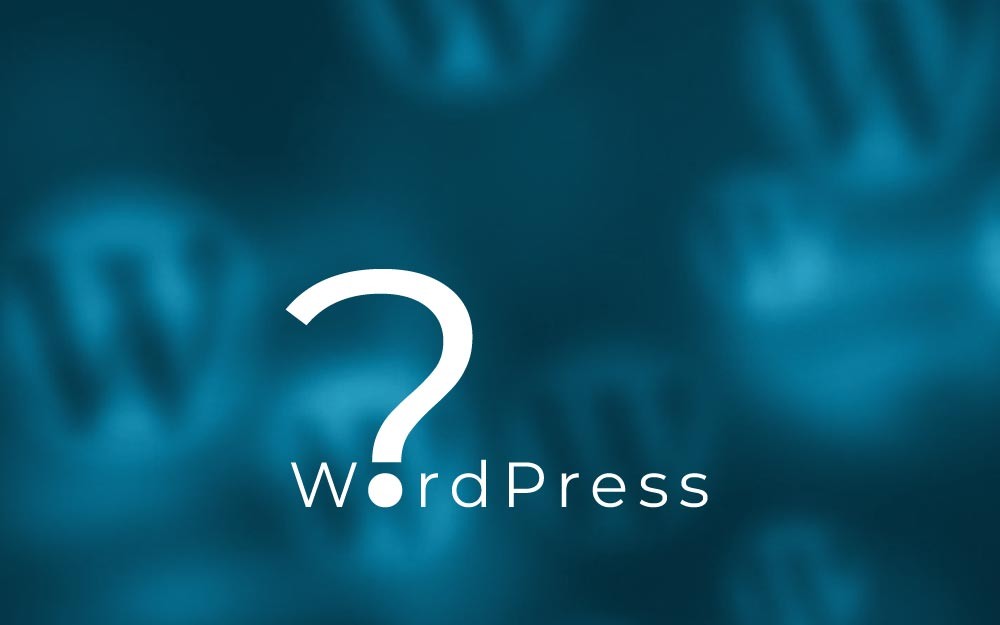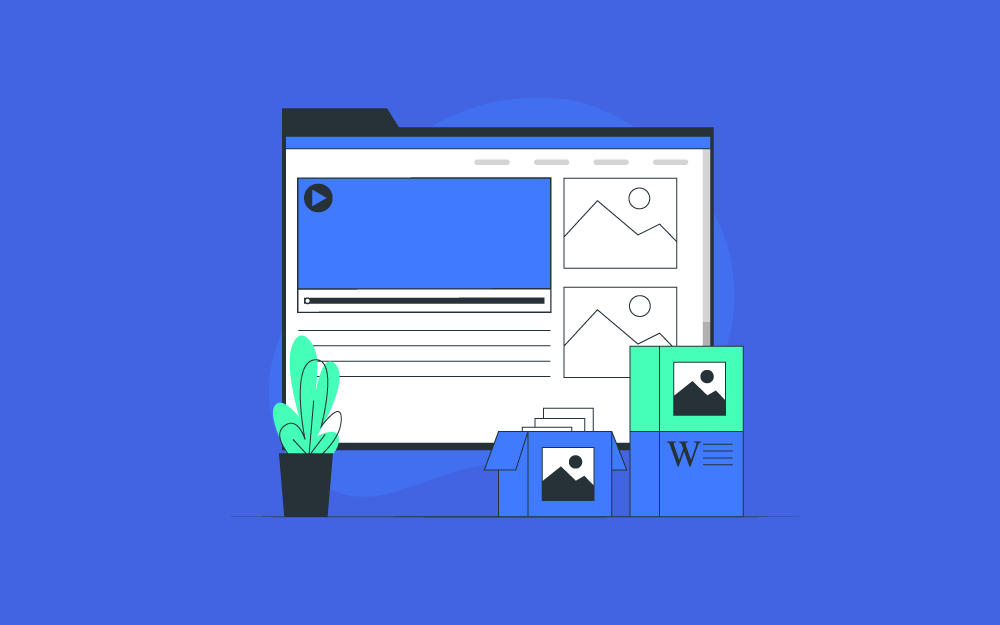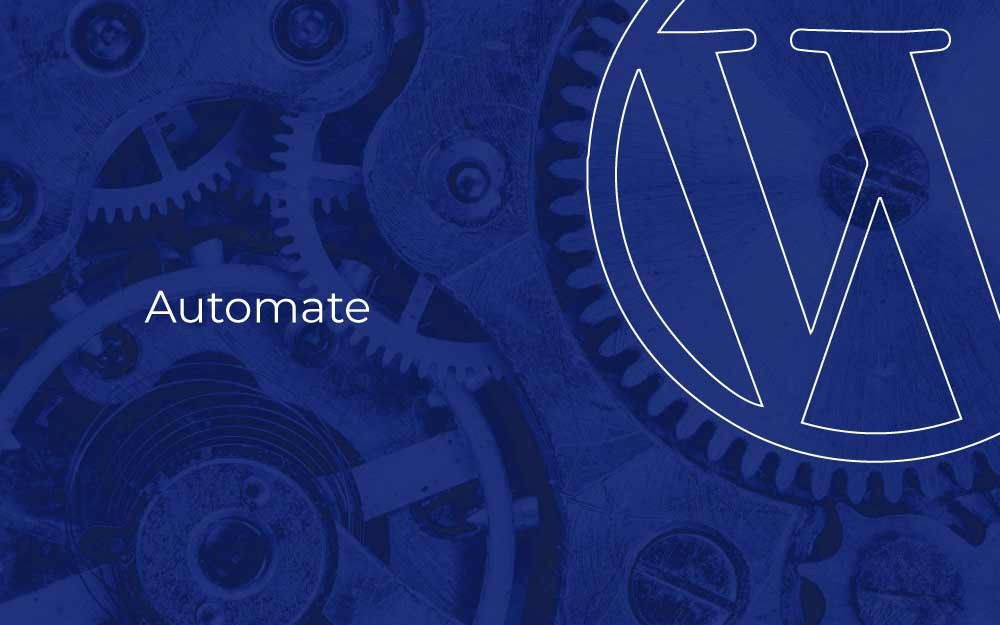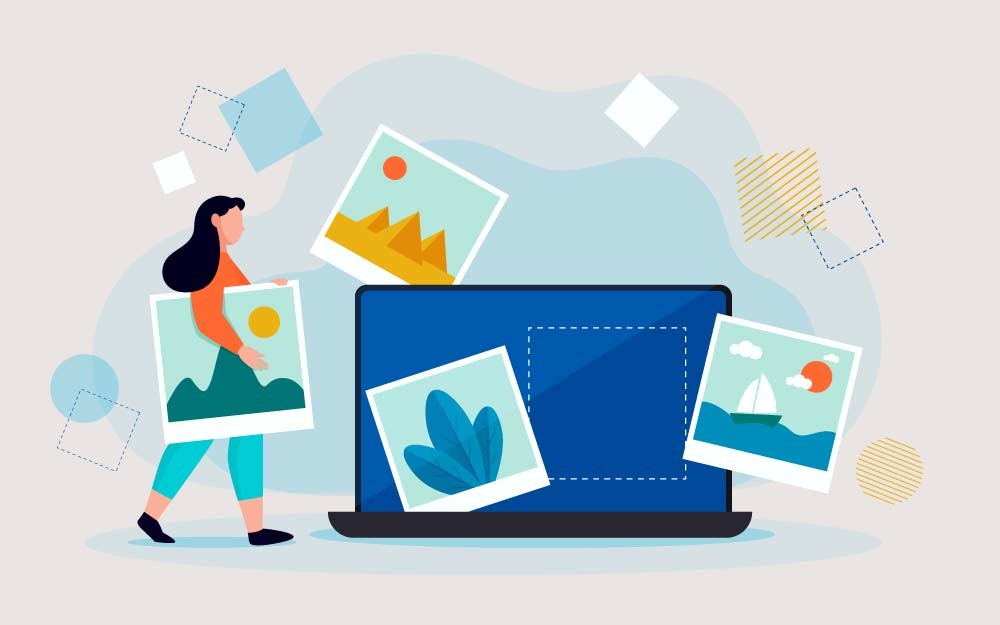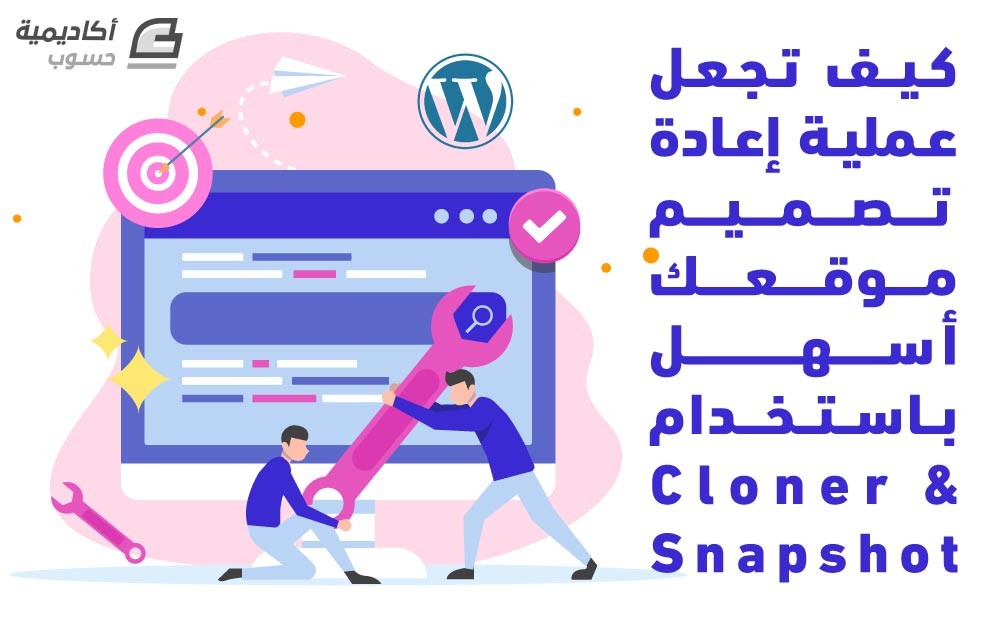البحث في الموقع
المحتوى عن 'إضافات ووردبريس'.
-
إن كنت تريد بناء صفحات جديدة في موقع ووردبريس، أو ربما تريد تخصيص قالب من الصفر، فإن ما سوف نذكره من أمثلة عن باني الصفحات في ووردبريس سوف تُساعدك لتحقيق هذا، دون الحاجة لكتابة شيفرة برمجية. إليك مجموعةً من أفضل بناة الصفحات المجانية والمدفوعة التي تستطيع تثبيتها على موقع ووردبريس خلال دقيقتين، كما تتضمن هذه الإضافات قوالبًا جاهزةً تسمح لك بحفظ وتحميل تخطيط الصفحات -التي تستطيع استيرادها وتصديرها في أي وقت- وودجات ووردبريس والشريط الجانبي وتصاميم مناسبة لأجهزة الهواتف الذكية، كما أنها تدعم الأكواد القصيرة وغيرها. تدعم معظم هذه الإضافات المقالات والصفحات وأنواع المنشور المخصصة، كما تتضمن تخطيط صفحات مُسبق، وتتوفر بعدة لغات، وتمتلك واجهة مستخدم سريعة التحميل وسهلة الاستخدام وتمتلك وظائف السحب والإفلات. تحقق من خواص وميزات كل باني صفحات في ووردبريس، وقرر أي خيار هو الأفضل لك ولموقعك، وانتبه أن هذه الإضافات تعمل فقط مع ووردبريس، وعليك التحقق من توافقها مع القالب الذي تستخدمه قبل تثبيتها. Elementor يُعَد Elementor باني صفحات ممتاز أُطلق منذ سنتين تقريبًا، ويتضمن واجهة مستخدم سهلة الاستخدام بدون أي مشاكل، إلى جانب الكثير من خيارات التصميم للاختيار منها، حيث تستطيع استخدامه لبناء قالب كامل من الصفر. Beaver Builder إن Beaver Builder هو باني صفحات مكتوب بشيفرة برمجية خالية من الأخطاء وخفيفة، كما أنه يتلقى تحديثات منتظمة، ويتضمن مجموعةً كبيرةً من الإضافات التي تُضفي على موقعك المرونة، وهي سهلة الاستخدام. استُخدم باني الصفحات هذا في أكثر من نصف مليون موقع حول العالم، لذا تستطيع البدء باستخدامه لإنشاء مواقع مذهلة في دقائق. Divi Builder ويُعد باني صفحات مشهور يأتي مع قالب Divi الأكثر مبيعًا، لكن يمكن استخدام هذه الإضافة مع قوالب ووردبريس الأخرى أيضًا. يمتلك الباني Divi Builder واجهتين أمامية وخلفية سهلتي الاستخدام، كما يتضمن هذا الباني مجموعة عناصر مفيدة تُساعدك في بناء مواقع جذابة وذات وظائف مختلفة. Thrive Architect وهو عبارة عن إصدار جديد من باني الصفحات Thrive Content Builder، ويتضمن الإصدار الجديد من هذا الباني واجهة مستخدم مُطورة، مع العديد من الإضافات والميزات المفيدة. يشتهر باني الصفحات Thrive Architect بين المسوقين والمدونين، ويمتلك العديد من الميزات المناسبة لهم، لذا عليك التحقق منه لمعرفة ما إذا كان مفيدًا لك في مجالك التسويقي. SiteOrigin Page Builder هو واحد من أقدم بناة الصفحات في ووردبريس، وهو متوفر على Wordpress.org بنسخة مجانية. يتميز باني الصفحات هذا بخفته وامتلاكه للعديد من العناصر للاختيار منها. WPBakery Page Builder يُعد باني الصفحات WPBakery Page Builder والمعروف سابقًا باسم Visual Composer، من أكثر الإضافات شعبيةً في ووردبريس لبناء الصفحات، وهو مُستخدم في آلاف قوالب ووردبريس في ThemeForest، كما أنه مُستخدم من حوالي مليوني شخص حول العالم. يمتلك هذا الباني جميع الميزات التي تحتاجها لنقل موقعك للمرحلة التالية. Themify Builder يساعدك Themify Builder على تصميم تخطيط صفحات ووردبريس التي تحتاجها باستخدام واجهة سهلة الاستخدام وتقنية السحب والإفلات، حيث يمكنك إنشاء صفحات موقع رائعة دون أي معرفة مسبقة بالشيفرة البرمجية. Brizy أُعلن عن هذه اﻹضافة منذ فترة ليست ببعيدة، لذا هو باني صفحات جديد نسبيًا، أنشئ من قِبل ThemeFuse وينمو سريعًا، وقد ثُبت للآن على آلاف المواقع. تُساعد واجهته على تصميم صفحات جديدة بسرعة وسهولة، كما أنه مُجهز بالعديد من الإضافات المفيدة والجديدة. MotoPress وهو باني صفحات آخر يمتلك واجهةً أماميةً تسمح لك بسحب وإفلات العناصر عند إنشاء صفحات تستجيب لمختلف الشاشات، حيث تبدو هذه الواجهة عصريةً وواضحة، وتسمح لك بإضافة العديد من الودجات والوحدات. Live Composer يمتلك واجهةً أماميةً لإنشاء صفحات مميزة بتقنية السحب والإفلات، وهي صديقة للمستخدم وسهلة الاستخدام تسمح لك بتصميم الصفحة دون تعقيدات، وإضافة وحدات، وحتى تحميل وإنشاء قوالب صفحات. يُمكن استخدام هذا الباني لإنشاء صفحات المدونات وصفحات شهادة العملاء، وصفحات الفريق وصفحات المتجر وغيرها. Page Builder Sandwich وهو عبارة عن إضافة مدفوعة لا تملك نسخةً مجانية. تتضمن واجهة بناء صفحات أمامية تحتوي على العديد من مكونات البناء. تستطيع تخصيص أي جزء من الصفحة بسهولة تامة باستخدام هذا الباني، وإضافة أي وحدة تخطر على بالك، بدءًا من الجداول إلى النشرات البريدية والودجات والأزرار وغيرها. Forge إن Forge عبارة عن باني صفحات آخر يستخدم تقنية السحب والإفلات، والذي تستطيع استخدامه مباشرةً مع الواجهة الأمامية، وهو مجاني ويمتلك العديد من العناصر لاستخدامها عند بناء صفحات موقعك. توجد نسخة مدفوعة منه ذات سعر مقبول، حيث تُضيف النسخة المدفوعة العديد من الأدوات المفيدة، وحتى تخطيط للصفحات وقوالب جاهزة. Cornerstone Page Builder ويُعد أحد أكثر إضافات بناء صفحات ووردبريس شعبيةً، كما أنه متكامل مع أكثر قالب ووردبريس مبيعًا X-Theme. يتضمن واجهةً أماميةً لتصميم الصفحات والمقالات، وهي من أفضل الواجهات الأمامية، فهي واضحة ولا تحتوي أي عناصر غير ضرورية. استخدمه لنقل موقعك للمستوى التالي. King Composer يتضمن هذا الباني نسختين، واحدة مجانية والأخرى مدفوعة. تسمح لك النسخة المجانية من King Composer ببناء الصفحات باستخدام الواجهة الخلفية، بينما النسخة المدفوعة تسمح لك بالوصول لمحرر الواجهة الأمامية. يتضمن هذا الباني ميزة السحب والإفلات، والعديد من العناصر المفيدة في بناء الصفحات مع أعمدة وسطور وأزرار وصور وغيرها. Oxygen يختلف باني صفحات ووردبريس Oxygen عن باقي الإضافات، لأنه يعمل مع sandbox منفصل متصل مع ووردبريس، ويتضمن واجهةً سهلة الاستخدام تحتوي العديد من عناصر البناء المفيدة، مثل الأزرار والحاويات وكتل النص والصور والفقرات وغيرها. الخلاصة تحدثنا في هذا المقال عن معظم إضافات بناء صفحات ووردبريس الموجودة سواءً المتوفر منها مجانًا أو مدفوعًا، بدءًا من الأكثر انتشارًا إلى الأقل استخدامًا، وبطبيعة الحال تستطيع تجربة ما تريد منها واختيار الأفضل لك. ترجمة -وبتصرّف- للمقال 15 Best Page Builders for WordPress لصاحبه Iggy. اقرأ أيضًا طرق تعطيل إضافات ووردبريس كيفية تحديث إضافات ووردبريس بأمان هل يؤثر استخدام إضافات كثيرة سلبا على موقع ووردبريس؟
-
لا يُمكن أن يكلل بناء أي متجر على ووردبريس بالنجاح ما لم تستخدم قالبًا جيدًا يخدم المنتجات التي تريد الترويج لها. كما يوجد العديد من القوالب الجاهزة والتي توفر تصاميم جاهزة تناسب أنواع معينة من المنتجات وهنا سنذكر مجموعة من القوالب التي تدعم التجارة الإلكترونية من متجر قوالب ووردبريس الرسمي ومتجر بيكاليكا. سنشرح خطوات تثبيت كل قالب واستيراد التصاميم الجاهزة التي يقدمها، وأخيرًا سوف نتحدث عن أهم الإضافات المجانية أو المدفوعة التي لا بدَّ لنا من استخدامها أثناء تطوير متجرنا. قوالب ووردبريس مناسبة للتجارة الإلكترونية قد تتساءل ما الفرق بين قالب موقع عادي وقالب مخصص للمتجر الإلكتروني وهل يصلح أي قالب ووردبريس لأستخدمه في متجري؟ في الواقع لا فليست كل قوالب ووردبريس مناسبة للتجارة الإلكترونية فقوالب التجارية الإلكترونية يجب أن تتوافق بشكل أساسي مع إضافة ووكومرس WooCommerce المسؤولة عن تحويل موقع ووردبريس إلى متجر إلكتروني قابل للتخصيص بعبارة أخرى يجب أن تختار قالب ووردبريس يدعم واجهة ووظائف ووكومرس بشكل كامل بحيث يمكنك إضافة المنتجات، وإدارة الطلبات، وتتبع المخزون، وإدارة وسائل الدفع والشحن، وإجراء عمليات البيع والشراء بسهولة باستخدام إضافة ووكومرس. توفر قوالب ووردبريس المتوافقة مع ووكومرس تصميمات مخصصة للمتاجر الإلكترونية وتخصص صفحات عرض منتجات المتجر، وعربة التسوق وصفحات الدفع وحساب المستخدم ومراجعات المنتجات وتسويق المنتجات وغيرها. سنتعرف في الفقرات التالية على طريقة تثبيت وتخصيص قوالب ووردبريس متوافقة مع إضافة ووكوميرس وتصلح للاستخدام في بناء متجرك الإلكتروني، بالطبع القوالب التي سنتطرق لشرحها هي مجرد عينة توضيحية ويعتمد اختيار القالب على طبيعة متجرك الإلكتروني والمنتجات التي يوفرها. القالب الأول مدفوع من بيكاليكا وهو قالب لذيذ المخصص للمطاعم والكافيهات والقالب الثاني هو قالب أسترا المجاني الذي يناسب المتاجر الإلكترونية العامة، وسبب اختيارنا للقوالب المدفوعة يكون بشكل أساسي لكون بعض الميزات والتصاميم الجاهزة المميزة لا تتوافر إلا ضمن القوالب المدفوعة ومن الممكن أيضًا أن تواجهك بعض المشاكل مع القالب المجاني مثل عدم توافق القالب مع اللغة العربية أو ظهور أخطاء خلال التثبيت والتي يمكن لفريق الدعم التابع للقالب مساعدتك على حلها في حال كنت تملك النسخة المدفوعة وما زلت ضمن فترة الدعم والتي تبلغ عادة سنة كاملة أو 6 أشهر. فإذا لم تجد ما يناسبك من القوالب المجانية أنصحك بأن تأخذ جولة في متجر بيكاليكا للمنتجات الرقمية وستجد فيه العديد من قوالب ووردبريس الاحترافية وقوالب ووكومرس WooCommerce التي تتوافق بالكامل مع اللغة العربية وتلبي احتياجات أنواع مختلفة من المواقع والمتاجر الإلكترونية. قالب لذيذ من بيكاليكا اخترنا من متجر بيكاليكا قالب باسم لذيذ وهو قالب ووردبريس مدفوع مخصص لمواقع المطاعم والكافيهات يتميز بتصميم مميز وحديث ويوفر مجموعة واسعة من الميزات ولا يتطلب خبرة برمجية مسبقة لإدارة وتعديل الموقع يتميز هذا القالب بكونه متعدد النماذج حيث يحتوي على ثلاثة نماذج احترافية لمواقع المطاعم كما أنه يوفر لك 42 صفحة مختلفة تلبي احتياجات مواقع المطاعم الإلكترونية كما يوفر ديمو مسبق يمكن استيراده لجعل موقعك مطابقًا للنماذج المعروضة. يتضمن القالب كذلك لوحة تحكم احترافية متقدمة لتخصيص الموقع وإدارته ونظام ألوان ذكي يساعدك على تغيير ألوان القالب بسهولة وهو يدعم بشكل كامل إنشاء متجر إلكتروني متكامل باستخدام ووكومرس ويتميز بسرعة عالية في التصفح وتوافقية مع كافة أحجام الشاشات والمتصفحات ويوفر دعم فني وتحديثات دورية للقالب بدون تكاليف إضافية. قالب ASTRA من متجر قوالب ووردبريس يتوفر من هذا القالب نسختان الأولى مجانية والثانية مدفوعة مستخدمة من قبل أكثر من مليون موقع. النسخة المدفوعة منه تكلف 59 دولار اشتراك لمدة عام ويمكنك استخدامها على عدد غير محدود من المواقع. التقييمات التي حصل عليها القالب مرتفعة ومن بين العديد من القوالب التي استخدمتها فإن قالب ASTRA سهل التنصيب وسريع التحميل والدعم جيد جداً (أحيانًا نتيجة الضغط يتأخرون في الرد على مشكلتك)، وهو يمتلك خيارات تصميم جاهزة متنوعة كما يعطي حرية في التعديل على الموقع دون الحاجة لامتلاك خبرة برمجية (النسخة المدفوعة). يمكن أن تنزل القالب على جهازك من خلال زيارة الموقع ASTRA ثم الضغط على مفتاح Download والذي يطلب منك اسمك وبريدك الإلكتروني ثم يبدأ تنزيله بشكل ملف مضغوط يمكن استخدامه لتثبيت قالب ووردبريس أو يمكن تثبيته مباشرة على الموقع من داخل لوحة تحكم موقع ووردبريس كما سأشرح لاحقًا في فقرة كيفية تثبيت قالب في ووردبريس. الفرق بين النسخة المدفوعة والمجانية هي في الدعم وسهولة التعديل على التصميم ويمكنك الاطلاع على التفاصيل عبر الرابط مقارنة بين Astra pro وAstra free. كيفية تثبيت قالب من بيكاليكا كي تتمكن من شراء قالب من متجر بيكاليكا يجب عليك إنشاء حساب جديد عن طريق النقر على زر حساب جديد أو تسجيل الدخول إلى حسابك الموجود على موقع حسوب. بعد ذلك، يجب إيداع مبلغ في رصيد حسابك كي تتمكن من إجراء عمليات الشراء من المتجر. بعد تسجيل الدخول يمكنك استعراض المنتجات وفقًا للتصنيفات حيث يمكنك اختيار واحدة من بين العديد من تصنيفات المنتجات مثل قوالب ووردبريس، قوالب ووكومرس، قوالب HTML وغيرها كما يمكنك البحث على المنتج الذي تحتاجه بسهولة وسرعة عن طريق إدخال الكلمة المفتاحية في شريط البحث الموجود في الصفحة الرئيسية للموقع ومن ثم انقر على زر البحث لعرض المنتجات المتوافق. بعد تسجيل الدخول إلى موقع بيكاليكا اخترت تصنيف قوالب ووردبريس وتصفحت القوالب المتاحة على الموقع. بعد ذلك تصفحت قوالب ووكومرس للعثور على قالب يلبي متطلبات الموقع الذي أرغب في إنشائه وبعد أن وقع اختياري على قالب لذيذ حددت رخصة استخدام القالب ونقرت فوق زر إضافة المنتج للسلة كما في الصورة التالية: بعد إضافة المنتج ظهرت لي النافذة التالية، نقرت هنا فوق زر إتمام الشراء وانتقلت إلى صفحة سلة التسوق في صفحة سلة المشتريات سيظهر لك المنتج أو مجموعة المنتجات التي اخترتها وسعرها الإجمالي انقر فوق زر الدفع الظاهر أسفل هذه الصفحة. كل ما عليك الآن هو النقر فوق زر إتمام عملية الدفع ليتم اقتطاع سعر المنتج من رصيد حسابك في الموقع ويصلك إشعار بإتمام الطلب وتوفير رابط لتحميل القالب. بالنقر فوق زر التحميل كما هو موضح في الصورة التالية سيبدأ تحميل المنتج الذي اشتريته على جهاز الحاسوب الخاص بك بعد اكتمال التحميل حصلت على ملف مضغوط يتضمن مجموعة من الملفات أهمها ملف القالب وملف ابن أو فرعي للقالب child theme في حال رغبت بإجراء تعديلات على ملفات القالب الرئيسية مثل تعديل التصميم أو الوظائف وضمان عدم فقدانها في حال تحديث القالب الأصلي و النماذج والوسائط المستخدمة في القالب وملفات توثيق ومن الضروري قراءة التوثيق بعناية للتعرف على الطريقة الصحيحة لتثبيت القالب في متجرك الإلكتروني وتعديله ليناسب متطلباتك. بعد اكتمال تحميل القالب انتقل الآن لموقع وودربريس واختر من لوحة التحكم المظهر ثم قوالب ثم أضف جديد بعد ذلك اضغط على زر رفع قالب أعلى النافذة ثم انقر فوق زر اختيار ملف وحدد موقع الملف المضغوط lazeez.zip الخاص بالقالب وانقر على زر التنصيب الآن لتنصيب القالب من الملف المرفوع. بعد اكتمال عملية التنصيب انقر فوق الرابط تفعيل لتفعيل قالب لذيذ في موقعك. أخيرًا قم بتنصيب وتفعيل الإضافات المطلوبة مع القالب الخطوة التالية هي استيراد بيانات النماذج التي يوفرها القالب من خلال التبويب المظهر ثم النقر فوق استيراد بيانات النماذج، في حالتي اخترت نموذج كافيه ومحل عصائر، بعدها سيطلب منك القالب تنصيب مجموعة من الإضافات الضرورية لاستيراد النموذج ومن ضمنها إضافة ووركوميرس ويستورد لك مجموعة من المنتجات الافتراضية لمتجرك. سنحصل في نهاية هذه الخطوات على موقع ووردبريس يمتلك إضافة ووكومرس ومجهز بالصفحات الخاصة بمنتجات العصائر والمشروبات والتي يمكنك تعديلها وفق بيانات وصور منتجاتك الفعلية. بعد اكتمال عملية الاستيراد تظهر لك النافذة التالية التي تبين نجاح العملية: يمكنك الآن زيارة الموقع لعرض النتيجة ورؤية المحتوى التجريبي الذي استوردته و التغيير الكبير الذي حصل في مظهر الموقع ومحتوياته من صفحات ومقالات، أنت بالطبع حر في تعديل ما تشاء منها أو إضافة محتوى جديد عليها. كما يوفر لك هذا القالب الاحترافي لوحة تحكم سهلة الاستخدام تصل لها بالنقر فوق اسم القالب ضمن التبويب المظهر في لوحة التحكم وستلاحظ توفر الكثير من الخيارات التي يمكنك من خلالها تعديل ما تريده من مظهر موقعك سواء الخطوط أو الألوان أو غير ذلك. ارجع إلى توثيق القالب وستجد الكثير من التفاصيل للتعامل مع هذا القالب وتخصيصه وفق متطلبات علامتك التجارية. كيفية تثبيت قالب من متجر ووردبريس الرسمي الآن سوف أقوم بشرح طريقة تثبيت قالب من المتجر الرسمي لقوالب ووردبريس وسأختار هنا قالب أسترا المعروف الذي يوفر محتوى جاهز لمتجرك يتضمن منتجات وصفحات افتراضية مستفيدين من ميزة الاستيراد التي يقدمها لها القالب وبعض الإضافات المساعدة. سنحصل في نهاية هذه الخطوات على موقع ووردبريس يمتلك إضافة ووكومرس ومجهز بالصفحات الخاصة بالمنتجات وعملية الشراء وينقصه فقط إضافة بعض المنتجات. سوف أستخدم موقع ووردبريس الذي أنشأته في درس سابق باستخدام استضافة Cloudways لذا سجل دخول لحسابك في الاستضافة وانتقل للوحة تحكم أدمن الموقع الموجودة على الرابط example.com/wp-login.php كما شرحنا في المقال السابق. طبعًا ما زال الموقع يستخدم القالب الافتراضي نفسه عند تنصيب الموقع عبر استضافة Cloudways وهو في حالتنا القالب الافتراضي Twenty Twenty ويظهر ذلك من زيارة الصفحة الرئيسية للموقع أو يمكن معرفة ذلك من خلال النقر فوق التبويب مظهر على يمين لوحة التحكم ثم النقر فوق قوالب، حينها يمكنك رؤية كافة القوالب المثبتة على موقعك ومعرفة أي قالب هو المُفعل، ولتثبيت قالب ووردبريس جديد عليك النقر فوق زر "أضف جديد" الموجود في أعلى النافذة. الآن سوف تظهر لك نافذة جديدة تحوي العديد من القوالب المجانية التي تستطيع تثبيتها بمجرد الضغط عليها وهي موجودة ضمن مخزن قوالب ووردبريس الرسمي ولكن في حال أردت تنصيب قالب غير موجود ضمن المخزن ولكني أمتلك ملفاته على حاسوبي اضغط على خيار "رفع قالب" في أعلى الصفحة وبعدها أختار الملف من حاسوبي. الآن اضغط على خيار "التنصيب الآن" ليبدأ الموقع برفع الملف من الحاسوب وفك ضغطه وتثبيته على الاستضافة. وبعد الانتهاء من عملية التثبيت سوف يطلب منك الموقع تفعيل القالب وذلك بالضغط على خيار تفعيل. بعد تفعيل القالب سوف يتم تحويلك إلى النافذة المبينة في الصورة التالية والتي تبين أنَّ القالب المفعل الآن أصبح Astra وفي حال قمت بزيارة الموقع سوف تلاحظ أنَّ شكله قد تغير. بعد الانتهاء من تثبيت قالب Astra سيوجهك القالب لتنصيب إضافة Spectra وهي إضافة ووردبريس مثالية طورتها نفس شركة تطوير قالب Astra وظيفتها توسيع محرر المكونات في ووردبريس وتزوديه بالعديد الكتل الإضافية والتصاميم الاحترافية التي تساعدك على إنشاء صفحتك بسهولة وسرعة، لذا أنصحك بتثبيتها على الفور، وفي حال لم تثبتها مباشرة بعد تثبيت القالب لا مشكلة يمكنك تثبيتها لاحقًا بطريقة مماثلة لتثبيت أي إضافة ووردبريس أخرى. كما تلاحظ فإن موقعنا إلى الآن لا يتضمن محتوى باستثناء المقالة الافتراضية بعنوان "أهلًا بالعالم" والصفحة الافتراضية بعنوان "مثال على صفحة" التي يضيفها نظام ووردبريس بشكل افتراضي ولم يتم تخصيص تصميمه بشكل احترفي، لذا أمامنا خياران إما أن نقوم بأنفسنا بعملية التخصيص وإضافة المحتوى بشكل يدوي أو نستورد قوالب جاهزة تسرع العمل وتبني لنا الموقع المطلوب بمحتوى تجريبي ويمكننا بالطبع أن نعدله كما نشاء بعدها. سنختار حاليًا الطريقة الثانية وللقيام بذلك نحتاج إلى تثبيت إضافة مساعدة هي إضافة Starter Templates التي توفر مجموعة قوالب أو تصاميم جاهزة تستخدم قالب Astra وتوفر عليك عناء التصميم الذي يتطلب الكثير من الوقت والجهد والخبرة في استخدام إضافات البناء Page builder plugins وتجدر الإشارة لأن بعض هذه التصاميم مجاني وبعضها مدفوع. لكن قبل أن نبدأ بتنصيب الإضافة Starter Templates دعنا قبل ذلك نحول هذا الموقع من مدونة إلى متجر إلكتروني من خلال تثبيت إضافة ووكومرس الشهيرة woocommerce التي تمكننا من إنشاء متجر إلكتروني متكامل وإدارته بسهولة فائقة. لتثبت الإضافة يجب تسجيل الدخول للوحة تحكم الموقع بدور مسؤول ثم الانتقال إلى التبويب إضافات ثم تبويب "إضافة جديد" بعدها نكتب ضمن مربع البحث woocommerce ثم ننقر فوق زر التنصيب الآن للبدء بتنصيبها ثم زر تفعيل لتفعيلها على الموقع. بعد تفعيل الإضافة سوف ينقلك الموقع إلى صفحة إعداد إضافة ووكومرس WooCommerce ولأن إعداد الإضافة يتضمن العديد من المراحل سوف نتطرق لشرحها بالتفصيل في المقال التالي من هذه السلسلة، لذلك سنكتفي حاليًا بهذه الخطوة ونضغط على الرابط skip setup store details الظاهر أسفل الصفحة وسنعود لإتمام هذه العملية لاحقاً. بالعودة لإضافة Starter Templates والبدء باستخدامها علينا التوجه من جديد للتبويب إضافات في لوحة التحكم والنقر فوق أضف جديد وكتابة starter templates Astra في مربع البحث وعند ظهور للإضافة المطلوبة ننقر فوق زر التنصيب الآن ثم تفعيل. بعد تفعيل الإضافة ستلاحظ وجود خيار جديد في التبويب المظهر باسم Starter Templates وبالنقر فوقه ستظهر لك صفحة تعريفية بالإضافة، انقر فوق الزر Build Your Website Now للبدء باستخدامها وبناء موقعك بالاستعانة بأحد تصاميمها. الخطوة التالية هي تحديد إضافة باني الصفحات التي ستعتمدها لتحرير موقعك وهنا أفضل اختيار محرر ووردبريس الافتراضي Block Editor المعروف كذلك باسم محرر جوتنبرج Gutenberg فهو محرر مرن وسهل الاستخدام وقابل للتوسيع من خلال إضافات مساعدة بعدها سأنتقل مباشرة للخطوة التالية. تستطيع اختيار ما شئت من قوالب تعجبك وتتناسب مع تصميم ومحتوى موقعك، أما بالنسبة لي فسوف أختار التصميم Organic Store. ستظهر لك نافذة يمكنك من خلالها تخصيص بعض الأمور الخاصة بموقعك مثل صورة الشعار وحجمه وتخصيص الألوان وما إلى ذلك أو يمكنك النقر فوق زر Skip and Continue لمتابعة عملية الاستيراد وتخصيصها في مرحلة لاحقة. تبدأ الآن عملية الاستيراد وقد يستغرق الأمر بعض الوقت لإتمام العمل، بعد انتهاء عملية الاستيراد بنجاح سوف تظهر لك رسالة تخبرك بأن الأمر تم بنجاح ويمكنك الآن استعراض الشكل الجديد للموقع بالنقر فوق الزر View your website وستلاحظ التغيير الكبير الذي ظهر على مظهر الموقع ومحتوياته من صفحات ومقالات. تجدر الإشارة بأن عملية الاستيراد قد تقوم بتثبيت مجموعة من الإضافات الجديدة وفق ما يتطلبه التصميم الذي اخترته وهذا يمكنك ملاحظته إذا توجهت إلى تبويب الإضافات المنصبة في موقعك. خاتمة تعرفت في هذا المقال على طريقة تثبيت وتخصيص قوالب مناسبة لمتجرك الإلكتروني ولكن هذا لا يعني أن هذه الخيارات هي الوحيدة المتوفرة أو أنها سوف تبقى الأفضل. فيوميًا تظهر قوالب جديدة وميزات جديدة منافسة لما هو متوفر الآن لذلك عليك أن تبقى مطلعًا باستمرار على كل ما هو جديد وتختار الأنسب لمتطلبات موقعك. سيتضمن المقال القادم شرح المزيد من الخطوات حول تثبيت إضافة ووكومرس WooCommerce وتخصيص المتجر وإضافة المنتجات لموقعك، سوف تجد أيضًا شرح الأقسام المختلفة لهذه الإضافة بالتفصيل. اقرأ أيضًا المقال التالي: تثبيت إضافة WooCommerce وضبطها وبدء العمل على إنشاء متجر إلكتروني المقال السابق: لمحة عن لوحة تحكم ووردبريس استخدام قوالب ووردبريس كيفية تخصيص قالب ووردبريس الخطوات الأولى للعمل مع ووردبريس
- 4 تعليقات
-
- 1
-

-
- قالب
- قوالب ووردبريس
- (و 3 أكثر)
-
سوف أتكلم في هذا المقال من سلسلة إنشاء متجر إلكتروني باستخدام ووكوميرس عن لوحة تحكم ووردبريس وأقسامها الرئيسية ووظيفة كل قسم لكن بشكل مختصر إذ أنَّ التفصيل والإسهاب في الشرح لن يفيد بقدر الفائدة التي سوف تكتسبها من التجريب، كما أنَّ وجود الكثير من التفاصيل في بعض الجوانب يُصعب عملية الشرح ضمن المقال. لوحة تحكم الووردبريس لوحة تحكم ووردبريس أو مايعرف باسم WP admin panel أو WordPress admin dashboard هي المكان الذي يمكنك من التحكم بكل ما يتعلق بموقع ووردبريس أو متجر ووكوميرس، وتتكون لوحة التحكم من عدة أقسام أو تبويبات أساسية هي: الرئيسية مقالات وسائط صفحات تعليقات مظهر إضافات أعضاء أدوات الإعدادات ملاحظة: لوحة التحكم المبينة في صور هذه المقالة هي لحساب مدير ضمن الموقع، وقد تختلف الأقسام التي تظهر لك في الأنواع الأخرى من الحسابات والتي سوف نتحدث عنها، كما أن لوحة التحكم قد تتضمن أقسام أخرى نتيجة تثبيت إضافات أو قوالب معينة لموقع ووردبريس كما سنشرح لاحقًا ضمن السلسلة. لنشرح كل قسم من أقسام لوحة التحكم وأهم الوظائف التي يوفرها. الرئيسية يوجد تبويبان ضمن هذا القسم هما الرئيسية والتحديثات. الرئيسية هي صفحة تحتوي اختصارات للتنقل السريع ضمن ووردبريس (قسم المزيد من الإجراءات) كما تقدم معلومات عن صحة الموقع (في حال وجود مشاكل يتم اقتراح حلول لتحسين الموقع من الناحية التقنية) وآخر النشاطات وعدد المقالات والتعليقات والصفحات. ويمكنك ترتيب عناصر الرئيسية بالطريقة التي تناسبك وذلك باستخدام تقنية السحب والإفلات (Drag and Drop). ولإخفاء أو إظهار المزيد من هذه الأقسام عليك الضغط على خيارات الشاشة الموجودة في أعلى الصفحة من اليسار. ولإظهار القسم عليك بوضع إشارة بجانبه أما لإخفائه فعليك إزالة هذه الإشارة. أما قسم التحديثات فهو مسؤول عن عرض التحديثات المتاحة لووردبريس أو الإضافات المنصبة أو القوالب المنصبة أو الترجمات لجميع ما سبق ذكره. يمكنك تحديث ووردبريس في كل مرة يتم إصدار نسخة جديدة عنه، أما بالنسبة للقوالب والإضافات فهنالك نوعان منها المجاني والمدفوع. تستطيع تحديث النسخ المجانية منها باستمرار ولكن النسخ المدفوعة تسمح لك بالحصول على تحديثاتها طول مدة الدعم والتي تكون عادة سنة. ويجب التنويه أنَّ بعض الإضافات أو القوالب لا ترسل تحديثاتها بشكل مباشر للموقع لذلك تحتاج لتحميل النسخ المحدثة من الموقع الخاص بها والذي قمت بشرائها منه (تتم عملية التحديث هذه من خلال رفع الملفات بشكل يدوي عبر بروتوكول FTP أو من خلال مدير الملفات للاستضافة - سوف أقوم بشرح هذه العملية خلال الدروس المقبلة). مفتاح "إجراء فحص جديد" يقوم بالتأكد إن كان هناك نسخة أحدث من ووردبريس بينما مفتاح "إعادة التركيب بشكل آلي" يقوم بإعادة تنصيب ووردبريس واستبدال الملفات التابعة له. مقالات يتضمن هذا القسم 4 تبويبات هي "كل المقالات" و"أضف جديداً" و"تصنيفات" و"وسوم"، وتستطيع عبر هذا القسم إضافة مقالات جديدة أو التعديل على مقالات سابقة أو حتى حذفها. كما تسمح لك التصنيفات والوسوم بترتيب المقالات إضافة إلى ترتيب عرضها ضمن الموقع وهذا يسهل الوصول لها على القارئ. "كل المقالات" توصلك إلى المقالات الموجودة ضمن الموقع سواء المنشورة أو المسودة أو حتى المحذوفة منها (ضمن سلة المحذوفات)، كما تستطيع تحرير أي مقال موجودة أو حتى البدء بكتابة مقال جديد. "أضف جديداً" هي عبارة عن رابط سريع لمحرر المقالات والذي يسمح لك بإضافة مقال جديد كما يشير الاسم. "تصنيفات" تمكنك من الاطلاع على التصنيفات الموجودة أو إضافة تصنيف جديد أو حذف تصنيف سابق. "وسوم" تمكنك من الاطلاع على الوسوم الموجودة أو إضافة وسم جديد أو حذف وسم سابق. وسائط يحتوي هذا القسم على تبويبتين فقط الأولى هي مكتبة الوسائط التي تستطيع عبرها مشاهدة جميع ملفات الوسائط التي تم رفعها للموقع أو إضافة ملفات جديدة وهو ما يقدمه الرابط السريع "أضف جديد". صفحات يوجد ضمن الصفحات أيضًا تبويبان هما "كل الصفحات" و"أضف جديداً". التبويب الأول يسمح بالإطلاع على الصفحات الموجودة أو التعديل عليها أو حذفها ويمكن إضافة صفحة جديدة من خلال التبويب الثاني مباشرة أو من خلال تبويب كل الصفحات. تعليقات ضمن قسم التعليقات سوف تجد كافة تعليقات الزوار على المقالات وذلك في حال كانت التعليقات مفعلة على الموقع بشكل عام. يمكنك من هنا الموافقة على تعليق أو اعتباره مزعج أو تحريره والتعديل عليه أو حتى حذفه. مظهر تستطيع في القسم مظهر إضافة قوالب جديدة أو تغيير القالب المُفعل من خلال تبويب "قوالب"، ومن خلال "تخصيص" تستطيع تغيير مظهر القالب وهذا يعتمد على ما يقدمه من خيارات (يختلف من قالب لآخر). تجد أيضا قسم "ودجات" والذي تستطيع من خلاله إضافة ودجت للموقع (لكل قالب ودجات خاصة به) لإضافة محتوى بشكل محدد أو ضمن مكان محدد. في قسم "القوائم" يمكنك إضافة أو تعديل أو حذف قائمة والتي عادة تكون في أعلى الصفحة ضمن قسم يدعى الترويسة. "محرر القوالب" يمكنك من الوصول لملفات القالب والتعديل عليها إن أردت وهو أمر لا يُنصح به ما لم يكن لديك نسخة احتياطية عن الموقع وتعلم ما تفعل بنفس الوقت. ملاحظة: "خلفية" هي تبويبة غير أساسية وتابعة للقالب المستخدم لذلك لم أشر إليها وهنا هي مستخدمة لتغيير الخلفية ضمن الصفحة الرئيسية. إضافات من هنا يمكنك الوصول إلى "إضافات منصبة" والتي تسمح لك بالتعرف على كل الإضافات المنصبة على موقعك وإلغاء تفعيلها أو حذفها أو تفعيل ما هو معطل منها. أيضًا يمكنك تثبيت إضافة جديدة من خلال "أضف جديد" وذلك بأحد طريقتين، رفع ملفات الإضافة المضغوطة من حاسبك أو تثبيتها من مكتبة ووردبريس مباشرة (في حال كنت تستخدم خادم محلي يجب أن تكون متصل بشبكة الويب). والتبويب الأخير هو "محرر الإضافات" و يماثل في وظيفته محرر القوالب حيث يمكنك من الوصول لملفات الإضافة والتعديل عليها. أعضاء تتضمن ثلاث تبويبات هي "الأعضاء" و"أضف جديد" و"حسابك". الأول يسمح لك بالوصول لجميع الأعضاء ضمن الموقع وتستطيع تعديل معلومات أي عضو أو إضافة عضو أو حذفه بينما التبويب الثاني فهو رابط سريع لإضافة عضو جديد. بالنسبة لـ "حسابك" فهنا يمكنك الوصول لمعلومات حسابك على الموقع والتعديل عليه من معلومات مثل كلمة المرور والبريد الالكتروني والاسم. أدوات يفيد هذا القسم في التعرف على صحة الموقع من خلال التبويب الرابع، أو استيراد بيانات (مقالات، صفحات، وسائط) من موقع ووردبريس آخر أو العكس وذلك بتصدير هذه البيانات. ويوجد خياران آخرين لتصدير البيانات الشخصية (المرتبطة بحسابك) أو حذفها. الإعدادات وهو من الأقسام المهمة جدًا ضمن الموقع وكما تلاحظ يوجد عدة تبويبات هي "عام" و"كتابة" و"قراءة" و"مناقشة" و"روابط دائمة" و"الخصوصية". لن أتكلم كثيرًا هنا عن وظائف هذه التبويبات ولكن في القادم من هذا المقال سوف تجد شرحًا كافيًا. قسم المقالات وكيفية إضافة مقال سوف نتحدث بدايةً عن تبويب "المقالات" والذي يعرض لك كل المقالات الموجودة ضمن الموقع سواء كانت منشورة أو قيد المراجعة أو مسودة وتستطيع من خلال هذه النافذة التعديل على أي مقال من خلال إمرار مؤشر الفأرة فوق المقال المطلوب ليظهر في الأسفل مجموعة من الخيارات هي: تحرير و تحرير سريع وعرض وحذف. نلاحظ أنَّ كل مقال يظهر عنوانه واسم الكاتب والتصنيفات التابع لها المقال إضافة إلى الوسوم وتاريخ النشر. تجد في أعلى النافذة خيار "إضافة جديد" وهو نفسه التبويب الثاني والذي يسمح لك بإضافة مقال جديد للموقع. أسفل هذا الخيار سوف تجد "الكل" و"المنشورة" وعندما يكون الموقع قيد العمل سوف تجد أيضًا "قيد المراجعة" و"المسودة" والتي تسهل عليك التنقل بين المقالات وتحريرها. كيفية إضافة مقال جديد عليك بالضغط على مفتاح "أضف جديدًا" ضمن صفحة كل المقالات أو إن كنت في أي صفحة أخرى ما عليك سوى وضع مؤشر الفأرة على قسم مقالات لتظهر التبويبات الفرعية، عندها اضغط على "أضف جديدًا" لتظهر لك النافذة المبينة في الصورة التالية. يمكنك الاطلاع على الخطوات التعريفية التي تظهر في الصورة السابقة ولكن بالنسبة لهذا المقال سوف أتجاهله وأترك لك هذا الأمر. وفي الصورة التالية سوف تلاحظ وجود العديد من الجوانب التي يجب الانتباه لها لذا سوف أحاول التكلم عن جميع الأجزاء ولكن موضوع تجريبها مُلقى على عاتقك. العنوان الكبير "إضافة عنوان" ملفت وهو أول خطوة علينا الانتباه لها ضمن المقال سواء كنت تريد تعلم كيفية كتابة مقال على ووردبريس أو كيفية كتابة مقال متوافق مع محركات البحث، هنا يمكنك إضافة عنوان المقال والذي يكون بوسم H1 وهو الوحيد ضمن المقال الذي يمتلك هذا الوسم (إن أردت التعرف أكثر على فائدة هذه الوسوم عند كتابة أي مقال سواء على محرر ووردبريس أو غيره عليك تعلم مبادئ تهيئة المواقع لمحركات البحث SEO). وبعد اختيار العنوان سوف يظهر أسفله رابط هو رابط المقال يحتوي على كلمات من العنوان مفصول بينها بإشارة "-". عليك الآن البدء بكتابة محتوى المقال وإضافة ما يلزم لها من صور واقتباسات…الخ وذلك من خلال الضغط على مفتاح "+" بجانب عبارة "ابدأ بالكتابة أو اكتب / لاختيار مكون". ليظهر جزء من المكونات عند الضغط عليها. عند الضغط على إشارة الزائد بجانب شعار ووردبريس في الزاوية العليا من اليمين سوف تظهر لك كافة المكونات والأنماط التي تستطيع إضافتها. مفتاح القلم الموجود بجانب المفتاح السابق يسمح لك بتحرير المقال أو تحديد قسم منها وقلما أحتاج استخدامه لأني أبقى في نمط التحرير. بعد الانتهاء من كتابة المقال عليك تحديد هل تريد عرض المقال لجميع زوار الموقع؟ أم تريد جعله خاص لمن هم برتبة مدير أو محرر؟ أم تريد حصر المقال بزوار محددين من خلال حمايته بكلمة مرور لا يمتلكها الا هذه المجموعة. يمكنك اختيار حالة ظهور المقال من العمود الموجود على اليسار والذي يظهر من خلال الضغط على مفتاح المسنن في الشريط العلوي للمقال من جهة اليسار. الآن عليك اختيار وقت نشر المقال، افتراضيًا يكون لحظة الضغط على مفتاح النشر ولكن في بعض الأحيان تحتاج لتحديد تاريخ قديم ليظهر على المقال أو ربما لا تريد نشرها الآن ولكن في الوقت الذي تريد نشرها من المحتمل أن تكون بعيد عن حاسبك لذلك يمكن جدولة المقال واختيار تاريخ ووقت مؤجل (أي في المستقبل) وسوف يقوم ووردبريس بنشرها في التاريخ المحدد بشكل تلقائي. الروابط الدائمة مهمة جدًا ويتم اختيار بنيتها من الإعدادات (سيتم شرحها لاحقاً ضمن هذه المقال)، أيضًا من المهم إسناد المقال تصنيفات ووسوم محددة لأن ذلك يساعد في تنظيم الموقع ونشر مقالات من نمط واحد ضمن قسم أو صفحة معينة. يمكن إضافة التصنيفات والوسوم بشكل مباشر أثناء كتابة المقال أو من خلال نافذة التصنيفات والوسوم التي سوف نتعرف عليها في الخطوات القادمة. لكل مقال صورة بارزة أو رئيسية تظهر في بداية المقال أو الرابط الذي يؤدي إلى المقال. يجب أن تكون الصورة المختارة من الناحية التقنية صغيرة الحجم قدر الإمكان وذات أبعاد مناسبة للقالب المستخدم في الموقع (هذا يقلل من زمن تحميل الصفحة). اختيار الصورة البارزة يتم من خلال الضغط على المربع الرمادي في أسفل الصورة السابقة ليتم بعدها فتح نافذة الوسائط، من خلالها يمكن اختيار صورة موجودة ضمن مكتبة الموقع او رفع صورة من مكتبة حاسبك الشخصي. الخطوة الأخيرة والتي تسبق الضغط على مفتاح النشر هي كتابة مقتطف عن المقال والذي يظهر في الروابط التي تؤدي للمقال (حسب القالب المستخدم) وتقدم للقارئ فكرة عن محتوى المقال، أيضًا بعض الكتاب أو بعض المقالات تحتاج لآراء القراء ولذلك تسمح بتلقي تعليقات على المقال وهو أمر يحدده الكاتب لذلك يمكنك تفعيل أو تعطيل التعليقات للمقال فقط (حسب الصورة) أو يمكن إلغاء التعليقات بشكل كامل للموقع من خلال الإعدادات (سنتكلم عنها لاحقاً ضمن المقال). قالب المقالة هو الشكل أو التصميم الذي تظهر فيه المقال والخيارات الموجودة تعتمد على القالب وما يقدمه من قوالب جاهزة. وبعد الانتهاء مما سبق يمكنك الضغط على نشر ليصبح المقال ظاهر على الموقع وقابل للقراءة من قبل الزوار (طبعاً حسب حالة الظهور التي اخترتها). ملاحظة هامة: ما سبق وشاهدته من خيارات أو شكل المحرر المبين في الصور هو لموقع ووردبريس يستخدم القوالب الافتراضية التي تأتي معه لذلك قد تتفاجئ بوجود خيارات أوسع أو مختلفة في حال استخدام قالب مختلف أو إضافات متنوعة قد تُضيف ميزات للمقال. وكذلك نريد التنويه لموضوع آخر وهو التحرير السريع للمقالات والذي يسمح لك بتغيير العنوان والعنوان اللطيف (الكلمات ضمن الرابط) وتاريخ النشر والناشر وحالة المقال (منشور أو مسودة أو قيد المراجعة). ويظهر خيار التحرير السريع عند إمرار مؤشر الفأرة فوق اسم المقال. وفي حال أردت تجهيز تصنيفات محتوى المقالات (أقسام المقالات) أو الوسوم قبل البدء بكتابة المقالات فعليك بزيارة الصفحات الخاصة بها من خلال قسم مقالات وآلية الإضافة بسيطة فعليك اختيار التصنيف أو الوسم وهل يعتبر تصنيف فرعي لتصنيف أب أم لا، (الوسوم لا تملك تفريعات). يوجد دائمًا تصنيف واحد على الأقل هو التصنيف الافتراضي والذي يكون "غير مصنف" أو "uncategorized" عند تثبيت ووردبريس. يمكنك تغييره من الإعدادات بعد إضافة تصنيفات جديدة. إن أردت المزيد من التفاصيل، ننصحك بالاطلاع على مقال كتابة المقالات (Posts) في ووردبريس. كيفية إضافة صور لووردبريس الأمر بسيط جدًا، عليك إما التوجه للمكتبة والضغط على مفتاح "أضف جديدًا" ومن ثم اختيار الملفات من حاسوبك ورفعها أو الضغط مباشرة على "أضف جديد" ضمن قسم وسائط وبعدها البدء باختيار الصور ورفعها. وأغلب المحررين والكتاب يقومون برفع الصور أثناء كتابة المقال لذلك استخدامك لهذا القسم سوف يكون فقط حين تصفح الصور ضمن الموقع ومعرفة في أي مقال مستخدمة. كيفية إضافة صفحة ووردبريس بالتوجه إلى تبويب الصفحات ثم كل الصفحات ومن هنا يمكنك تصفح جميع الصفحات ضمن الموقع أو تحريرها أو حذفها أو ربما فقط تحريرها بشكل سريع ولإضافة صفحة جديدة تستطيع الضغط على خيار "أضف جديدًا" ضمن صفحة كل المقالات أو الضغط على خيار "أضف جديد" ضمن قسم الصفحات. سوف يظهر لك الآن محرر مشابه لمحرر المقال لذلك لن أقوم بشرح ما يوجد من خيارات ضمن الصورة التالية وأكتفي بإرفاقها لتقارن بينها وبين صفحة إضافة المقال. ننصح بالاطلاع على مقال الصفحات: إنشاؤها وتنظيمها واختلافها عن المقالات في ووردبريس لمزيد من التفاصيل حول الصفحات في ووردبريس وكيفية إضافة صفحة جديدة. شرح موسع عن قسم مظهر تستطيع إلقاء نظرة على ما لديك من قوالب مثبتة على الموقع من خلال قسم قوالب كما يمكنك أيضًا تغيير القالب المُفعل من هنا أو تثبيت قالب جديد وذلك بالضغط على خيار "أضف جديد" ورفع ملفات القالب الجديد للموقع. يسمح لك قسم التخصيص بتغيير شكل القالب من ألوان وتوزيع بعض الودجات والقوائم وإضافة لما سبق يسمح لك بإضافة كود مخصص CSS (يساعد بتغيير الشكل واللون) ورؤية الموقع بقياسات مختلفة تتبع لحجم الحاسوب والحاسوب اللوحي والهاتف الذكي. الودجات وهي عبارة عن أدوات برمجية بسيطة تُضاف للموقع بمبدأ السحب والإفلات وعادةً ما يتم إضافتها لمواقع محددة ضمن الصفحة هي الترويسة والتذييل والشريط الجانبي. ويظهر في الصورة التالية مكانان فقط لإضافة الودجات وهما في التذييل (تختلف الأماكن والودجات من قالب لآخر) حيث يمكنك باستخدام الفأرة باختيار أحد الأدوات الموجودة على اليمين وإفلاتها في أحد المساحتين المتوفرتين كما في الصورة. حيث هنالك ودجات لعرض أحدث المقالات وودجات أخرى لعرض أيقونات شبكات التواصل الاجتماعي وغيرها من الأمور التي قد تهم القارئ. يوجد في أي موقع مجموعة من القوائم، ضمن ووردبريس هذه القوائم تكون مقسمة بشكل رئيسي لقائمة في الترويسة وقائمة في التذييل وبعض القوالب تمتلك قائمة خاصة بالهواتف الذكية وقائمة فرعية لقائمة الترويسة …الخ. لإنشاء قائمة عليك اختيار اسم لها في مربع اسم القائمة والضغط على إنشاء قائمة بعد ذلك يمكنك إضافة عناصر لهذه القائمة (صفحات ومقالات وتصنيفات ووسوم …الخ) من القائمة الموجودة في جهة اليمين (في الصورة تظهر غير مفعلة لأني لم أقم بإنشاء قائمة). يمكنك ترتيب عناصر القائمة من خلال السحب والإفلات وتضمين عناصر فرعية ضمن العناصر الأساسية (لكي يظهر تبويبات فرعية ضمن التبويبات الرئيسية) وبعد ذلك يمكن إسناد القائمة للترويسة أو التذييل من خلال الخيارات الموجودة في قسم إعداد القائمة. التبويب الأخير من قسم مظهر هو محرر القوالب والذي يسمح لك بالوصول لملفات القالب والتعديل عليها برمجيا من خلال حذف أكواد وإضافة أكواد لتعديل وظائف معينة ضمن القائمة أو إضافة وظائف جديدة وهذا يتطلب خبرة برمجية لذلك لن نتطرق لها في هذه السلسلة التعليمية. كيفية تثبيت إضافة في ووردبريس إن قسم إضافات يحتوي عدة تبويبات كما ذكرنا سابقاً وتبويب "إضافات مُنصَبه" يعرض لك كل الإضافات المثبتة على موقعك وقد تكون هذه الإضافات مُفعلة أو معطلة ويظهر ذلك من خلال لونها (إن كان السطر الخاص بها أبيض الخلفية فهي معطلة وإذا كان أزرق فهي مفعلة) أو الخيارات التي تظهر أسفل كل إضافة. يمكن تثبيت الإضافات بطريقتين: الأولى من خلال البحث ضمن مخزن ووردبريس ويمكن الوصول له بالضغط على "أضف جديد" في أعلى هذه الصفحة أو من خلال الضغط على تبويب "أضف جديد" في قسم إضافات. يعرض هذا التبويب كل الإضافات المجانية الموجودة على مخزن ووردبريس وكل إضافة تعرض تقييمها وعدد التنصبيات الفعالة وآخر تحديث لها وإن كانت متوافقة مع نسختك من ووردبريس أو لا. عملية التثبيت بسيطة جدًا وتتطلب منك الضغط على "التنصيب الآن" للإضافة التي تحتاجها ومن ثم الضغط على "تفعيل" بعد انتهاء الموقع من تثبيتها. الطريقة الثانية لتثبيت إضافة تتطلب منك امتلاك ملفاتها مضغوطة بامتداد zip ومن ثم تقوم برفعها على الموقع من خلال الضغط على خيار "رفع إضافة" المبين في الصورة التالية (سوف أقوم بشرح هذه الطريقة بعدة أشكال في الدروس اللاحقة). كيفية إضافة أعضاء إلى ووردبريس أولًا عليك التعرف على صفحة "كافة الأعضاء" والتي تعرض لك (إن كنت قد سجلت دخولك للموقع كمدير) جميع الأعضاء ضمن الموقع وجميع رتبهم. ويمكنك من هنا تحرير معلومات أي عضو أو حذف حسابه أو إضافة حساب جديد. ولإضافة حساب جديد عليك استخدام مفتاح "أضف جديد" الموجود ضمن صفحة "كافة الأعضاء" أو التبويب السريع ضمن قسم الأعضاء "أضف جديد" لتظهر لك نافذة جديدة عليك ملؤها بمعلومات العضو الجديد. المعلومات المطلوبة هي اسم المستخدم (يجب أن يكون بالأحرف اللاتينية بدون فراغات) والبريد الإلكتروني وكلمة المرور إضافة إلى اختيار رتبة العضو وبعدها عليك الضغط على انشاء حساب جديد. بقية المعلومات ليست أساسية ويمكنك استخدامها أو إبقاؤها فارغة. ما هي رتب الأعضاء ضمن ووردبريس؟ يوجد 5 رتب افتراضية ضمن ووردبريس هي المدير والمحرر والكاتب والمساهم والمشترك، وفي حال قمت بتثبيت إضافة ووكومرس سوف يظهر لديك رتب جديدة هي الزبون ومدير المتجر. المدير: يستطيع الحساب ذي رتبة المدير الوصول لجميع أجزاء الموقع والتعديل على ما يشاء وإضافة ما يشاء ضمن هذا الموقع وحتى التحكم برتب المستخدمين الآخرين سواء كانوا مدراء مثله أم أقل رتبة. المحرر: يستطيع الحساب ذي رتبة المحرر نشر المقالات وإدارتها والتعديل عليها سواء كان هو كاتب هذه المقالات أم لم يكن أي له مطلق الحرية في التصرف بجميع المقالات الموجودة على الموقع. الكاتب: يستطيع الحساب ذي رتبة الكاتب كتابة ونشر مقالات تحت اسمه ولا يستطيع التعديل أو التحكم إلا بمقالاته التي قام بإنشائها فقط. المساهم: يستطيع الحساب ذي رتبة المساهم كتابة وإدارة مقالاته ولكن لا يمتلك القدرة على نشرها بل تبقى كمسودة أو قيد المراجعة ليقوم مدير الموقع او المحرر باتخاذ قرار نشرها. المشترك: يستطيع الحساب ذي رتبة مشترك إدارة حسابه فقط من معلومات تتضمن الاسم الأول والاسم الأخير وصورة الحساب …الخ الزبون: يتم اسناد هذه الرتبة للمشتركين الجدد في متجرك وهي مشابهة بالصلاحيات لرتبة المشترك ولكن الزبون يمكنه تعديل معلومات حسابه ومشاهدة الطلبات السابقة والحالية له. مدير المتجر: يمتلك مدير المتجر نفس صلاحيات الزبون مع إمكانية تعديل إعدادات الووكومرس وإنشاء أو تعديل منتجات إضافة للوصول لجميع التقارير التي يقدمها ووكوميرس كما يستطيع تحرير المقالات تمامًا كرتبة المحرر. وأخيرًا ننوه أنه يمكنك تغيير أي معلومات تريدها ضمن حسابك ما عدا اسم المستخدم. قسم الأدوات تبويب أدوات متاحة يحتوي على أداة لتحويل التصنيفات إلى وسوم أو العكس أما بالنسبة لتبويب استيراد فهو يستخدم عندما تريد نقل محتوى لموقعك المبني على ووردبريس من منصة ووردبرس أخرى أو منصة مختلفة مثل Blogger أو Tumbler وللقيام بأحد عمليات الاستيراد هذه يجب أن تقوم بتنصيب الأداة المناسبة وامتلاك الملفات التي تريد نقلها من المنصة الأخرى. تبويب التصدير سوف تحتاج له إن أردت نقل محتويات الموقع من مقالات وصفحات ووسائط إلى موقع ووردبريس آخر. وعليك اختيار المحتوى الذي تريد تصديره ومن ثم الضغط على تنزيل ملف التصدير. تبويب صحة الموقع يتفحص موقعك ويعطيك نصائح وتحذيرات مثلًا إن كنت تستخدم نسخة بي اتش بي قديمة أو إن كان أحد وحدات لغة البرمجة بي اتش بي لا تعمل وهي ضرورية لووردبريس. وطبعًا هنا معظم المشاكل الحرجة تحتاج إلى شخص مختص لحلها وقد تكون المشكلة من ووردبريس بما يبتع له من إضافات وقوالب أو من الاستضافة نفسها. تبويب تصدير البيانات الشخصية أو مسح البيانات الشخصية هو لتقديم طلب إما لتصدير أو حذف بياناتك كمستخدم للموقع. قسم إعدادات التبويب الأول ضمن قسم إعدادات هو "عام" ومن خلاله تستطيع تغيير اسم الموقع ووصفه كما تستطيع تغيير البريد الالكتروني لإدارة الموقع وعند التغيير تحتاج لموافقة من البريد الإلكتروني القديم (لذلك نصحت عند تثبيت ووردبريس استخدام بريد الكتروني حقيقي تملكه). يمكنك أيضًا السماح للزوار بالتسجيل بالموقع وهذا مهم إن كنت تدير متجر الكتروني أو موقع توظيف مثلًا كما يمكنك اختيار الرتبة الافتراضية للمسجلين وهي عادة مشترك في حالة المدونات وزبون في حالة المتاجر. ويمكن أيضًا اختيار لغة الموقع الافتراضية من هنا والمنطقة الزمنية التي تعمل منها إضافة إلى صيغة الوقت والتاريخ ومتى يبدأ الأسبوع. ضمن تبويب كتابة تستطيع اختيار التصنيف الافتراضي للمقالات في حال لم تسند لها أي تصنيف والبنية الافتراضية للمقالات والتي تكون في المدونات والمتاجر قياسية، ويمكنك الاطلاع على البنى الأخرى المتوفرة. الخيارات الأخرى الموجودة للنشر على ووردبريس من خلال البريد الالكتروني لن نتطرق لها في المستوى الحالي من هذه السلسة التعليمية ونادرًا جدًا استخدام هذه الميزة حاليا ولكنها ما زالت موجودة. تبويب قراءة يسمح لك بالتحكم بالصفحة الرئيسية للموقع وماذا تعرض حيث يمكنك اختيار عرض آخر المقالات أو اختيار صفحة محددة ذات تصميم مسبق من قبلك مغاير للتصميم التقليدي لعرض المقالات. وعند إنشاء موقعك تستطيع تجريب الفرق والخيار الثاني الذي تحدد به صفحة رئيسية وصفحة للمقالات هو المتبع من قبل الغالبية. تبويب المناقشة يخص التعليقات ضمن الموقع وهل تريد تفعيلها أم لا وفي حال تفعيلها هل يجب على الزائر تسجيل الدخول للموقع أم لا. جميع الخيارات واضحة ومبينة في الصورة التالية. وتختلف إعدادات الوسائط بحسب القالب المستخدم وعند رفع أي صورة يقوم ووردبريس بعمل عدة نسخ عنها بأبعاد مختلفة كي يوفر الزمن اللازم لتحويلها عند طلبها من قبل متصفح حاسوب او هاتف ذكي او حاسب لوحي وذلك لأن أبعاد الصورة تختلف من شاشة لأخرى حسب حجمها. تبويب الروابط الدائمة مهم جدًا وهو يحدد شكل روابط المقالات التي تظهر في شريط عنوان المتصفح ويُنصح باستخدام الخيار الثاني أو الثالث لأنهما محبذان من قبل محركات البحث، طبعا بعض القوالب قد تفرض نوع مختلف من الروابط الدائمة لذلك ليس لديك الحرية دائما لانتقاء ما تريد. ملاحظة هامة: يجب اعتماد شكل روابط دائمة والثبات عليه بعد بناء الموقع لأنه في كل مرة يتم تغيير الشكل فيها يتم تغيير الروابط وبالتالي الروابط الموجودة ضمن محركات البحث ستصبح بلا فائدة وأي زائر من خلال محرك البحث سوف يتم تحويلهُ إلى صفحة خطأ 404 لعدم وجود الرابط الذي يحاول زيارته. يجب على كل موقع أن يحتوي على صفحة سياسة الخصوصية والتي تضمن لزائر الموقع عدم استخدام بياناته بطرق لا يقبل بها أو غير قانونية والكثير من الخدمات الالكترونية التي يمكن إضافتها للموقع تطلب رابط صفحة الخصوصية لقرائته ومقارنته مع سياسات الخدمة التي تقدمها إن كان متوافق أم لا. خاتمة أصبحت تملك الآن مفاتيح تساعدك على التعرف بشكل أكبر على لوحة ووردبريس لذلك لا تقف عند هذا المقال وجرب بنفسك وتابع في المقال القادم كيفية تثبيت قالب مناسب لمتجرك على ووردبريس مع تثبيت أفضل الإضافات التي تساعد على عمل المتجر ورفع سويته. اقرأ أيضًا المقال التالي: أفضل القوالب للتجارة الالكترونية ومتاجر ووكومرس المقال السابق: دليلك المصور لتثبيت ووردبريس والبدء بإنشاء متجر ووكومرس الخطوات الأولى للعمل مع ووردبريس شرح مفصل لصفحات الإدارة وكيفية التحكم الكامل بموقع ووردبريس
-
- 1
-

-
- إضافات ووردبريس
- إضافة
-
(و 3 أكثر)
موسوم في:
-
نشعر بالأمان أكثر كلما اكتشفنا طرقًا جديدةً لزيادة أمن مواقع ووردبريس، وهذا الأمر جيّد وسيّء في نفس الوقت، فهو جيّد لأنه يعني أننا نثق بالأدوات والخدمات التي استثمرنا فيها لتأمين ووردبريس، وهي سيئة لأننا نخلط بين زيادة أمن المواقع وعقليّة "ضعها وانسها". بصراحة: يحاول القراصنة اختراق موقعك، فإذا كنت تعتقد أن موقعك صغير أو جديد ليكسب انتباه القراصنة، ففكّر من جديد، إذ يوجد 90978 هجوم أمني يحدث كل دقيقة من كل يوم، ولا يفكر القراصنة في حجم الموقع أو العمل عندما يهاجمونه. يعلم القراصنة أن لووردبريس نقاط ضعف كثيرة، لذلك إذا أردت زيادة أمن موقعك فيجب عليك التفكير كمخترق، حدد نقاط الضعف في موقعك وفكر في الطرق المختلفة التي يمكنك من خلالها استغلال هذه النقاط، وعندها فقط ستكون قادر على درء الهجمات. أين تقع أضعف البقع في موقع ووردبريس؟ ربما من الأشياء الأكثر رعبًا أن القراصنة لا يبحثون بشكل خاص على موقعك (خاصة إذا كان جديد أو صغير)، فالعديد من القراصنة يبحثون عن نقاط الضعف باستخدام bots، فالأخيرة تكشف عن المداخل للقراصنة، لذلك فإن أي موقع ووردبريس يمكن أن يكون الضحيّة. لذا من المهم التعرّف على أشهر نقاط الضعف في ووردبريس لإبقاء القراصنة بعيدين عن موقعك. كلمات المرور أي بقعة في الواجهة الخلفية (backend) أو الأماميّة (frontend) من موقعك التي تطلب اسم مستخدم وكلمة مرور هي من الأماكن الرئيسية التي يستهدفها القراصنة، ومنها منطقة تسجيل الدخول الرئيسية لووردبريس: لوحات التعليقات: حسابات التجارة الإلكترونية أو بوابات الدفع: يعرف القراصنة أن المستخدمين لا يهتمون دائمًا بإنشاء كلمات مرور قويّة لكل حساب يملكونه على الإنترنت (يتعارض هذا مع أساسيات أمن كلمة المرور 101). وسيكون هذا أحد الأهداف الأولى على موقع ووردبريس الخاص بك. التعليقات ليست التعليقات مشكلة أمنية بسبب عنصر تسجيل الدخول (إذا كان هنالك واحد)، فيمكن للتعليقات أن تكون مشكلة بسبب الرسائل غير المرغوب فيها، ولهذا فإن بعض الناس يختارون تعطيل التعليقات بالكامل في ووردبريس. وإليك مثال لتعليقات من عملاء سيئين. قد لا يؤدي هذا الرابط إلى شيء ضار، لكنه بالتأكيد لا ينتمي إلى هذه المجموعة من التعليقات. نماذج الاتصال نماذج الاتصال، أو نماذج الاشتراك، أو نماذج الدفع أو أي جزء من الموقع يطلب من المستخدمين إدخال تفاصيل هو مكان واضح يستهدفه القراصنة. بالطبع، يمكنك اختراق الموقع ومن ثم الاستيلاء على البيانات الحساسة التي أُدخلت إلى هذه الحقول، وهنالك طريقة يمكن للقراصنة من خلالها سرقة البيانات من خلال مراقبة نقرات المستخدمين إما عن طريق لوحات المفاتيح اللاسلكية أو عن طريق استخدام البرامج الضارة التي تُثبّت على أجهزة الحاسوب الخاصة بهم. قاعدة بيانات ووردبريس في حين أنه من الرائع أن ووردبريس قد بسّط تسمية الملفات وهياكل قاعدة البيانات في جميع المواقع، لكنه أحدث أيضًا مشكلة كبيرة إذ أن كل شخص منا (بما في ذلك المخترقين) يعرفون أن البادئة “wp-” تُستخدم لتسمية كل شيء تقريبًا، وهذا سيترك قاعدة بيانات ووردبريس مكشوفة بشكل كامل وعرضة للهجوم إذا لم يتغير ذلك. نواة ووردبريس هل تعلم أن 73% من نسخ ووردبريس القديمة تحتوي على نقاط ضعف داخلها؟ على الرغم من أنه ليس من مسؤوليتكم إدارة نواة ووردبريس (WordPress core)، فمن المؤكد أن من مسؤوليتكم أن تثبتوا أي تحديث جديد لووردبريس، فيجتهد الفريق الأمني لووردبريس دائما لجعل النواة محدّثة، ومن المهم أن يفعل مطورو ووردبريس الأمر نفسه حتى لا تبقى نقاط الضعف هذه في مواقعهم. إضافات ووردبريس إن الإضافات أكثر عرضة للانتهاكات الأمنية من نواة ووردبريس، في الحقيقة، تتحمل إضافات ووردبريس 50% من الهجمات الأمنية على مواقع ووردبريس. بالطبع، لا ينبغي لهذا أن يجعلك تخاف من استخدام إضافات ووردبريس، فهي جزء أساسي من العمل الذي تقوم به لإنشاء مواقع تفاعليّة وجذابة لجمهورنا، ومع ذلك، فهذا يعني أنك بحاجة إلى إيلاء اهتمام أكبر لما يحدث مع مجموعة الإضافات الحالية كما يجب أن تبقي عينيك وأذنّيك مفتوحة عند مراجعة إضافات جديدة لموقعك. هنالك بشكل عام طريقتان يمكن من خلالها أن تضعف الإضافات أمن موقعك: عند تحديثها من قبل المطور، لكنك لا تحدّثها في موقعك (أو عدم فعل ذلك في الوقت المناسب). عند إضافة إضافة ووردبريس مزيّفة إلى موقعك دون قصد. لذلك، تأكد من اهتمامك بهذه النقاط. قوالب ووردبريس الشيء نفسه ينطبق على قوالب ووردبريس، على الرغم من أنه لا داعي للقلق حول استخدام قالب مزيّف، فهي مجرد مسألة إصدار التحديثات من المطور في الوقت المناسب. خدمة استضافة المواقع للأسف، ليست كل شركات استضافة المواقع متشابهة وهذا يمكن أن يؤثر غالبًا على مستوى أمن الخادم، وبطبيعة الحال، يجب عليك التأكد من هذه النقاط عند اختيار خطة استضافة مواقع: التشفير وجدار حماية جانب الخادم. نوع خادم الويب NGINX أو Apache. برامج مضادات الفايروسات والبرامج الضارة. أنظمة الأمن في الموقع. توفر شهادات SSL و CDN. يوجد أيضا خطر الإصابة عن طريق عدة مواقع عند وجود عدة نطاقات تتشارك في نفس المساحة على الخادم، فإذا كانت هذه هي حالتك، فقد تحتاج إلى اتخاذ احتياطات أمنية إضافيّة على مستوى الخادم. ماذا يريد المخترقين من موقعك؟ إذا فكرت في "موقعي صغير/جديد/محلي، فماذا يريد المخترقون منه؟” فلقد حان الوقت لتغيّر رأيك، فالقراصنة لا يريدون فقط تدمير الشركات الكبيرة، انهم ببساطة يبحثون عن أي ضعف يمكن استغلاله. لذا، في المرة القادمة التي تفكر فيها بـ "ليس لديّ أي شيء يُريدونه”، فكّر في الفرص التالية التي قد يستفيدون منها: 1- حقن محتوى خبيث في بعض الحالات، يريد القراصنة ببساطة إضافة محتوى خبيث أو شيفرات برمجية على الواجهة الأماميّة من موقع ووردبريس مع أمل أن يضغط زوارك على الروابط الخاطئة، ويمكن أن يحدث هذا عن طريق التعليقات غير المرغوب فيها، أو عن طريق اختراق البريد الإلكتروني لموقعك وإرسال رسائل غير مرغوب فيها لمتابعينك، أو من خلال إرسالات (submissions) المحتوى الحالي. كمثال على الأخيرة، الق نظرة على نقطة ضعف إضافة NextGEN Gallery، فعن طريقها، استطاع المخترقين تعديل شيفرة PHP الخاصة بالموقع ومن ثم مهاجمة الموقع عن طريق هذه الإضافة. 2- نشر الفايروسات من الطرق الأخرى التي يستخدمها المخترقين لإرهاب زوارك هي عن طريق استخدام موقع ووردبريس الخاص بك لنشر الفايروسات والبرامج الضارة، ويمكنهم إجراء ذلك باستخدام شيفرة برمجية ضارة كتبوها في الواجهة الخلفية أو مع الملفات المرفوعة للتحميل في الواجهة الأماميّة وعندما يتفاعل الزوار معهم، يسرق المخترقون معلومات الزائرين أو يستخدمون حواسيبهم لنشر الفايروسات على مواقع ويب أخرى. إن إضافة BlogVault backup هي مثال جيّد على هذا، فمن خلال هذا الهجوم، استطاع المخترقون على إصابة مواقع ووردبريس التي تستعمل هذه الإضافة ببرامج خبيثة. 3- سرقة المعلومات الشخصية للزائر هذه أهم واحد يقلق حولها الزوار ويجب أن تأمل أن لا تحدث على الإطلاق لأنها مكلفة للغاية، فأي خرق أمني سيُسيء للعمل التجاري، لكن في هذه الحالة، يجب عليك تعويض زوارك وعملاءك للمال والخصوصية التي تعرضت للخطر في الهجوم، ناهيك عن فقدان الثقة في علامتك التجاريّة. يمكن للمخترقين الحصول على هذه المعلومات بطرق مختلفة ويمكنهم الاستفادة منها كثيرًا، في بعض الأحيان لمكاسب ماليّة، لكن في أحيان أخرى مثل اختراق Ashley Madison حيث أنهم يحاولون تقديم بيان. 4- سرقة بيانات أعمال خاصة تعمل الشركات بجد للحفاظ على تفاصيل تتعلق بالشركة (وخاصةً فيما يتعلق بالأمور الماليّة وتفاصيل حساب العميل) تحت الأغطيّة، ولهذا السبب، من المهم للغاية عدم وصول هذه المعلومات إلى موقع أعمال المنافس. نقطة ضعف Heartbleed هي مثال حديث لهذا النوع من الهجوم وهو بسبب مشكلة في OpenSSL وهو شيء مصنوع لزيادة حماية المواقع، وبدلا من ذلك، ما فعله OpenSSL هو إرسال بيانات عمل حساسة إلى المخترقين عند إرسالهم طلبات وهمية إلى خوادم المواقع المصابة. 5- استضافة صفحات التصيد في خادمك يشير التصيّد في المواقع بشكل أساسي إلى إنشاء القراصنة لصفحة مزيفة على موقع ووردبريس لمحاولة جمع المعلومات من الزائرين الذين يرغبون في إعطائها. ويمكنهم القيام بذلك عن طريق تضمين نموذج اتصال في الصفحة وجمع البيانات بشكل مباشرة أو يمكنهم إعادة توجيه الزائرين إلى موقع آخر حيث ستُرفع هذه المعلومات. يقوم جوجل بإدراج 50000 موقع كل أسبوع في القائمة السوداء بسبب عمليات التصيّد. 6- استضافة صفحات شرعية في خادمك بعض القراصنة يبنون صفحات شرعيّة في مواقع ووردبريس من أجل تحسين SEO (تحسين محركات البحث) الخاص بهم، وتتحدث هذه الصفحات عن شركتهم الخاصة وروابط لهم من أجل تحسين من قوّة موقعهم في محركات البحث، أو قد يختارون تخطي الصفحة المقصودة ويستخدمون نهج أكثر دقة لتعزيز SEO الخاص بهم، في هذه الحالة، سيستخدمون نظام الروابط الخلفية (backlinks) من موقعك لمواقعهم. 7- حمل زائد على خادمك عندما قيام القراصنة بتحميل زائد على خادمك عن طريق أعداد كبيرة من الزيارات، وهذا ما يعرف بهجوم الحرمان من الخدمات (DdoS)، فسيتوقف موقعك عن العمل عندما يصلون إلى ذلك، وسيفوزون، ولماذا يفعلون ذلك؟ ما الذي يمكنهم الحصول عليه من إيقاف موقعك؟ حسنًا، ربما يحصلون على لذة الانتصار، أو بسبب ثأر شخصي ضد العلامة التجارية، أو ربما موقعك هو واحد من عدة ضحايا في هجوم واسع النطاق، أو ربما فعلوا ذلك من أجل المطالبة بفديّة. 8- سرقة عرض نطاق (Bandwidth) الموقع تحدثتُ سابقا كيف يمكن سرقة الصور من موقع ووردبريس الخاص بك بعلمك أو بدون علمك، وواحدة من هذه الطرق هي عن طريق الربط الساخن (hotlinking)، والذي يحول موقعك إلى استضافة لحركة مرور بيانات (traffic) المواقع الأخرى عن طريق روابط الصور. ومع ذلك، هنالك طرق أخرى يمكن من خلالها للقراصنة سرقة موارد خادمك لاستضافة أنشطتهم السيئة مثل تعدين البيتكوين وهجمات الحرمات من الخدمة وهذا بالضبط ما حدث في قضيّة اختراق Monero mining حيث أصبحت المواقع التي اخترقت "عبيدًا”، تُستخدم في أنشطة التعدين للقراصنة. 9- تخريب موقعك وبطبيعة الحال، هنالك تخريب المواقع، ففي أغلب الأحيان، يفعل المخترقون هذا لإنشاء هويّة لأنفسهم بينما يضرون في الوقت نفسه علامتك التجاريّة، ولقد حدثت هذه التشويهات في مجموعة كبيرة من مواقع ووردبريس، واستمرت في حدوث حتى بعد تحديث ووردبريس لأن المستخدمين فشلوا في التحديث في الوقت المناسب. الخاتمة لإنهاء هذا بملاحظات إيجابيّة، لنحاول التركيز على ما نعرفه: لا، فوردبريس ليس "غير قابل للقهر”. ولكن نعم، لدينا الوسائل لوضع دفاع جيّد ضد المتسللين إذا كنا نعرف إلى أين ننظر. كتذكير، هذا ما يمكنك القيام به: عمل نسخة احتياطية من موقعك بانتظام. تأمين موقعك على كافة المستويات: الخادم، والنواة، والإضافات، والقوالب، وحتى جهاز حاسوبك والشبكة. استخدام إضافة أمنيّة. استخدام CDN. استخدام شهادة SSL. تأمين كلمات السر الخاصة بك. لا تنسَ فحص نقاط الضعف في موقعك بانتظام للتأكد من أن موقعك خالٍ منها. ترجمة -وبتصرّف- للمقال Do You Know Why Hackers Are Targeting Your WordPress Site? لصاحبه Brenda Barron
-
قد تتساءل لماذ يجب عليّ أن أستخدم ووردبريس؟ لكي تكون الأكثر فاعلية في عملك، من المهم جدًا أن يتعلم مصممو الويب والمطورون المحترفون الأدوات المناسبة ويستخدمونها. أردنا اليوم توضيح فكرة لماذا استخدام ووردبريس هو الخيار الأفضل لمعظم المستقلين (freelancers) -مرّة واحدة وللأبد-. سنغطي أيضًا كفية جعل سير عملك فائق الإنتاجية باستخدام إطار عمل قالب (theme framework). هناك الكثير من الأشياء المهمة التي تحتاج القيام بها عند إنشاء موقع ويب، إذ تحتاج إلى التأكد من أن الموقع يبدو رائعًا، وسريعًا، ومتجاوبًا (responsive)، ويظهر ظهورًا مرتبًا في جميع الأجهزة مختلفة الأحجام. يعدّ ووردبريس حقًا أفضل حلٍّ يمكنك استخدامه عند إنشاء معظم مواقع العملاء. بعض الاستثناءات ستكون تطبيقات ويب (web application) لأنك تحتاج حينها إلى بناء كل شيء من الصفر. مثلًا، في بناء موقع البحث عن الوظائف المُسمّى "AwesomeWeb" استخدم مطورو الموقع إطار عمل Ruby on Rails. بدأوا باستخدام مزيج من ووردبريس وإطار عمل CodeIgniter، ولكن لم يكن ووردبريس مرنًا كفاية لمثل هذه الحلول البرمجية عالية التخصيص. ومع ذلك، لن يحتاج معظم العملاء إلى حلول مخصصة. في %98 من الحالات، سيحتاج العملاء إلى شيء شائع، مثل متجر على الإنترنت، أو علامة تجارية أو معرض أعمال (portfolio)، أو عضوية (membership)، أو مدونة للحصول على موقع تجاري بسيط. يمكنك بناء كل ذلك بسهولة باستخدام ووردبريس ومعرفة برمجية أساسية. هناك سبب وجيه لاستخدام ووردبريس من قبل الشركات الكبرى. السرعة والبساطة لماذا ووردبريس؟ ووردبريس هو نظام إدارة المحتوى (CMS) الأشهر، لسبب وجيه. صُمّمت %22 من جميع المواقع على الإنترنت باستخدام ووردبريس، وهي تشكّل حوالي 80 مليون موقع. إليك بعض الأسباب الرئيسية وراء شعبية ووردبريس: يسير التعلّم، ووردبريس برنامجٌ مفتوح المصدر. سهل وموثَّق (documented) توقيقًا شاملًا كذلك، بالإضافة إلى توفّر العديد من مقاطع الفيديو التدريبية المجانية. يحتوي العديد من الإضافات (plugins) والقوالب (themes)، أي لست بحاجة إلى خبرةٍ كبيرةٍ حتى تبدأ إنشاء مواقع باستخدام ووردبريس. في بعض الحالات، لا تحتاج إلى كتابة أي شيفرة برمجية لتحقيق النتائج التي تريدها. إنه قوي، يمكنك بناء الكثير عبره، مثل: متجر إلكتروني، ومدونة، وعضوية (membership)، ونماذج اتصال (contact forms)، بسهولة وسرعة فائقة من خلال استخدام القوالب (theme)، والإضافات المميزة. هناك آلاف من القوالب المجانية والمدفوعة متاحة على الإنترنت. قد يكون من المغري استخدام قالب مجاني، ولكن قبل اتخاذ هذا القرار، واصل القراءة.. الاستثمار مقابل أن تكون مكرّسًا وباحثًا عن المجانيّات. أقول ذلك لا يستحق المغامرة، ليس هنا لماذا استخدام قالب مدفوع أفضل من استخدام قالب مجاني؟ فوائد استخدام قالب مدفوع (premium theme)، مقابل القالب المجاني (free theme) كثيرة. السبب الأكثر أهمية لعدم استخدام قالب ووردبريس مجاني هو افتقارها للدعم والتوثيق (documentation) والتحديثات. فكّر في الأمر، إذا أنشأ المطوّر قالبًا مجانيًا، فهو لا يكسب أمولًا منها. لكنه لا يزال بحاجة إلى كسب لقمة العيش بطريقة أو بأخرى. لا يمكن أن يكون قالب ووردبريس المجاني خيارًا طويل الأمد، لأن المطوّر ليس لديه الحافز لدعم القالب مجانًا وتقديم التوثيق (documentation) وتحديثه خلال السنوات. هل ستقوم بكل هذا العمل مجانًا لو كنت في مكانه؟ لا يمكن توقّع مصادر التدريب (training resources) والوثائق (documentation) والدعم المجاني والتحديثات، عندما لا يكسب المطوّر منه أي مال. حتى لو كان أكثر الناس طيبة على وجه البسيطة، فإن كسب رزقه سيكون له الأولويّة دائمًا، علاوة على ذلك، ستكون القوالب (themes) المجانية أقل جودةً من تلك المدفوعة (premium) دائمًا. أنت تحصل على ما تدفع ثمنه. تتميز القوالب المدفوعة (premium themes) بشيفرة برمجية أنظف ووظائف أفضل. يقدّم جميع مزودي القوالب المدفوعة (premium themes) تصميمًا عالي الجودة وتوثيقًا معمّقًا (in-depth documentation) ودعمًا على مستوى عالمي. الدعم مهمٌّ للغاية، لأن هناك خطأٌ ما دائمًا أو شيء ما لا يعمل كما هو متوقّع. إذا اخترت قالبًا مجانيًا، فأنت تعتمد على حسن نية الآخرين لمساعدتك في المنتديات. أما عندما تختار شراء قالب ووردبريس مدفوع، فأنت تدفع مقابل الدعم ويكون مقدمو القوالب مسئولين عن مساعدتك. أفضل ما في الأمر أنّ قوالب ووردبريس المدفوعة تأتي بأسعار ميسورة جدًا بسبب المنافسة الشديد في السوق. هذه أخبار جيّدة لك! يمكنك شراء قالب مدفوع واحد مقابل 50 دولارًا أو الوصول لجميع قوالب المتجر مع الدعم مقابل 100 – 300 دولار/سنويًا. يمكنك استعادة هذه الأموال بسهولة من عميل واحد! لقد بدأوا في موقع 1stWebDesigner منذ 7 سنوات بقالب ووردبريس مجاني، لكن الآن، لا ينظرون حتى النظر في القوالب المجانية. لأنها لا تستحق العناء ببساطة. أقترح عليك دفع 50 دولارًا مقابل قالب ووردبريس جميل وقابل للتخصيص الذي تريده مع التأكد من تضمين التوثيق (documentation) والدعم، مما سيوفّر لك الكثير من الوقت. هذا يعني أنك ستقضي الكثير من وقتك في محاولة معرفة الأشياء بنفسك. قوالب ووردبريس المدفوعة أم أطر عمل القوالب (Theme Framework) أم تطوير ووردبريس مخصص؟ عندما تنوي إنشاء تصميم ووردبريس مخصص، فهناك فقط طرق قليلة تبدأ بها. يتبّع الكثير من مصممي الويب المحترفين هذه الخطوات: العصف الذهني (brainstorm)، والحصول على فكرة عما يجب بناؤه، وكيف ينبغي أن يبدو التصميم. تصميم إطارات تخطيطية (wireframe) وتصميم موقع الويب ببرنامج فوتوشوب (Photoshop). تحويل ملف بصيغة PSD الناتجة من برنامج الفوتوشوب إلى قالب HTML / CSS. إضافة HTML / CSS إلى ووردبريس المثّبت. إضافة الوظائف (functionality) وعناصر ديناميكية (dynamic elements) مثل المدونة، والمتجر الإلكتروني. يبدأ بعض مصممو الويب مباشرةً بـ HTML / CSS ثم ينتقلون إلى ووردبريس، بينما ينتقل آخرون مباشرةً من صيغة ملف الفوتوشوب PSD إلى ووردبريس، وهي طريقة فعّالة بالفعل للعمل! ومع ذلك، يبدأ مصممو الويب الأذكياء وذوي الخبرة بقالب (theme) أو إطار عمل (framework) منذ البداية، واختيار التصميم (layout) والوظائف (functionality)، وتصميم الموقع بناءً على ذلك. يمكن القول أنّ هذه هي الطريقة هي الأكثر إنتاجية وفعالية لإنشاء المواقع. يؤمنون وبشدّة في 1stWebDesigner بهذا النهج. مثلًا، استغرق تصميم 1stWebDesigner السابق منهم أكثر من عام حتى الاكتمال عندما فعلوا ذلك بطريقة "تقليدية" بدءًا من الرسومات الأوليّة (sketching)، وتصميم الرسوم التخطيطية (wire framing)، وكتابة الشيفرة البرمجية المخصصة إلى ووردبريس. ومع ذلك، فإعادة تصميم موقع 1stWebDesigner حديث العهد لم يستغرق منهم سوى أسبوعين حتى الجهوز. بدأوا باستخدام إطار عمل Genesis، المخصص لقوالب ووردبريس، واختاروا قالبًا فرعيًا (child theme) بالتخطيط (layout) الذي أرادوه، وخصّصوا التصميم وأضافوا الوظائف (functionality)، وانتهوا من إعادة التصميم. هذا ما تعنيه الفعالية. يعد إنشاء قالب ووردبريس المخصص خيارًا جيدًا إذا كنت تعمل مع عملاء ذوي رواتب عالية، ومستعدين لدفع تكاليف الحلول المخصصة. تعدّ الشيفرة البرمجية المخصصة (custom code) ضرورية لبناء التطبيقات، وبرامج الويب، ومواقع العلامات التجارية الكبيرة جدًا. في هذه الحالات، لن تستخدم ووردبريس نهائيًا، ومع ذلك، فمعظم العملاء لا يحتاجون إلى ذلك. ما يحتاجونه هو موقع أعمال بسيط يحقق أهدافهم. لن يقدّروا شيفرتك النظيفة جدا (clean code) بقدر ما يقدّرون تسليم المشاريع السريع، وموقع الويب الذي ساعدهم في كسب المزيد من المال. ماذا يوجد خلف الكواليس؟ ما اطار عمل قوالب ووردبريس (WordPress theme framework)؟ قبل البدء في اختيار إطار عمل (framework) أو استخدامه مباشرةً، من المهم أن تفهم بالضبط ما هو إطار العمل وما يمكن أن يفعله لك. إطار عمل ووردبريس هو عبارة عن قالب ووردبريس متقدم مع بعض الإمكانيات، بكل بساطة. كلما طوّرت موقع ويب، فغالبًا ما تستخدم نفس المكونات (components). ستبدأ بالأساسيات، ثم تختار التصميم والتخطيط (layout) لـ (الترويسة [header]، والتذييل [footer]، صفحة ذات عمود واحد [single column]، وصفحة ذات عمودين). بعد ذلك، تبدأ بالعمل على الوظائف الرئيسية، مثل: المتجر الإلكتروني، وصفحة المبيعات، وصفحة العضوية (membership)، والمدونة. أخيرًا، عليك التفكير في إنشاء وظائف إضافية، مثل نماذج الاتصال (contact form) والحماية (security) وتحسين موقعك لمحركات البحث (SEO) وتجاوب موقعك لجميع الأجهزة (responsiveness). أطر عمل ووردبريس هي قوالب مبدئية (starter themes) تستخدمها أساسًا لإنشاء تصميماتك المخصصة. تسرّع أطر العمل عملية تطوير الموقع تسريعًا ملحوظًا. باعتبارك مطور ويب يعمل باستمرار على إنشاء قوالب ووردبريس مخصصة، فربما تكون قد سئمت من كل هذه المهام المتكررة، مثل كتابة نفس الشيفرة البرمجية مرارًا وتكرارًا، والتحقق من منها تحققًا مستمرًا. توفّر أطر عمل القوالب الكثير من الوظائف الجاهزة (built-in) وخيارات التخصيص، لذلك لا تحتاج إلى كتابة الشيفرة البرمجية لكل شيء من الصفر. صُمّمت أطر العمل بقوالب من نوع "أب" (parent theme) تستخدم هذه القوالب نقطة انطلاق لإكمال التصميم. هذه القوالب (قوالب الأب) هي الأساس الذي لا يُمس. يمكنك استخدام قالب الابن لإنشاء تصميماتٍ فريدةٍ ووظائفٍ إضافية. لماذا يستخدم مصممو الويب والمطوّرون أطر عمل ووردبريس؟ السبب الأكبر لاستخدام المصممين لإطار العمل هو تسريع عملية التطوير. تقلِّل أطر عمل القوالب على وقت التطوير تقليلًا عظيمًا؛ لأنك لست بحاجة إلى البدء من الصفر. يمكنك استخدام إطار العمل نقطة انطلاقة لتصميم قالبك النهائي، ثم يمكنك إضافة وظائف باستخدام وحدات (modules) مختلفة، مثل وظيفة السحب والإفلات (drag and drop)، وشريط التمرير (sliders)، والمتاجر الإلكترونية. يمكنك غالبًا الوصول إلى الوظيفة عن طريق تفعيل شيفرات برمجية قصيرة جاهزة (built-in) في إطار عمل ووردبريس. بدلاً من إنشاء قالب وكتابة شيفرته البرمجية من الصفر، يمكن أن يكون إنشاء موقع ووردبريس بسيطًا كإنشاء ملف تنسيقات style.css جديد، وتخصيص بعض الوظائف، وإضافة عناصر مرئية (visuals) يحتاجها عميلك. ثم، هأنتَ ذا انتهيت من الموقع! سيكون عميلك راضيًا بسبب التسليم السريع! من ناحية أخرى، ستكون سعيدًا لأنك اخترقت طريقك للتوّ من خلال عملية التطوير، وأنشأت موقع الويب الذي يريده العميل بسرعة فائقة! يمكنك الآن استثمار وقت إضافي في العمل مع عميلك والتأكد من أنّ موقع الويب هذا يحقق أهداف عميلك ويأتي بالنتائج الصحيحة. فوائد وعيوب استخدام إطار عمل ووردبريس إنها حقيقة أنه سيكون هناك دائما إيجابيات وسلبيات لقرارك. إيجابيات استخدام إطار عمل ووردبريس: توفير الوقت، وفعالية التطوير، والسرعة، وسهولة التطوير. كما ذُكر سابقًا أنه باستخدام إطار عمل القالب يمكن أن يقلّل وقت التطوير تقليلًا عظيمًا، ويسمح لك بتسليم العمل بسرعة. دعم قوي، ومجتمع من مطوري ووردبريس ذوي الخبرة. تحتوي أطر عمل ووردبريس الأكثر شهرةً على مجتمع ضخم ورائها، مما يساعدك على إصلاح الأخطاء وإيجاد الحلول بسرعة. الوظائف الجاهزة (built-in functionality). إضافة وظيفة فعالّة سهل للغاية مع التكامل الذي توفرّه متاجر القوالب الكبيرة. جودة الشيفرة البرمجية. تًكتب الشيفرات البرمجية باستخدام أفضل ممارسات ومعايير ووردبريس. وتكون شيفرات HTML و CSS و PHP محسّنة، كما أنها مُحسنة بأكبر قدر لمحركات البحث. الترقيات. سهولة التحديثات للإصدارات المستقبلية من ووردبريس ولا داعي للقلق بشأن ذلك. سلبيات استخدام إطار عمل ووردبريس: منحنى التعلم، سيستغرق الأمر بعض الوقت لإتقان أيٍّ من هذه الأطر. التكلفة، إطار العمل أغلى قليلاً من القالب المدفوع، لكنه يستحق ذلك. القيّود، تحدّد أطر العمل ما تستطيع وما لا تستطيع فعله. لا يمكنك كسر هذه الحواجز. يمكن أن يكون هذا عيبًا بالنسبة للمصممين المبتكرين الفائقين، لكن في معظم الحالات، يكون إيجابيًا وليس سلبيًا. شيفرات برمجية لا داعي لها، تأتي أطر العمل مع الكثير من الوظائف الجاهزة (built-in) التي قد لا تحتاجها. قد يؤدي هذا إلى إبطاء موقعك إذا لم تكن حريصًا على التخلّص من الخصائص التي لا تحتاجها. هل يجب عليّ استخدام إطار عمل ووردبريس؟ على الرغم من وجود منحنى تعليمي إضافي وتكلفة إضافية مأخوذة في الحسبان، يجب عليك حتمًا استخدام إطار عمل القوالب إذا كنت جادًا في تطوير مواقع ووردبريس. ستزداد سرعتك وسيتحسّن أداؤك تحسنًا كبيرًا قد يصل إلى عشرة أضعاف! ستكون قادرًا على التعامل مع عملاء أكثر وأفضل. علاوة على ذلك، سوف تكون قادرة على تلبية احتياجات عملائك وقضاء المزيد من الوقت في فهم أهدافهم، ستستطيع تنمية عملك من خلال القيام بذلك (استخدام أطر عمل القوالب). بناء موقع من الصفر يشبه بناء منزل دون مُخطّط (blueprint). في المقابل فالبدء بإطار عمل يشبه استخدام مُخطّط. سأل كاتب المقال نيكولاس تارت، وهو مصمّم يتمتع بخبرة 5 سنوات، عن رأيه في "وجوب استخدام إطار عمل" فأجاب نيكولاس: إنها حقيقةٌ لا تحتاج إلى كثير من التفكير في وجوب استخدام ووردبريس ووجوب تعلّم إطار عمل أو قالب مبدئي (starter theme) لخدمة عملائك خدمة جيدة. يركّزون في موقع 1stWebDesigner بشِدّة على التوصية بووردبريس لمساعدتك أن تكون مستقلًّا ناجحًا. بالنسبة لمعظم المصممين المستقلّين، فمشكلتهم ليست في ضعف معرفة البرمجة والتصميم، ولكنها في ضعف مهاراتهم التجارية. سيدفع لك العملاء مقابل النتائج التي ستريهم إياها على هيئة موقع ويب. للقيام بذلك، تحتاج إلى تقليل التركيز قليلًا على التقنية وعليك بتعلم بعض مهارات التسويق. ترجمة -وبتصرف- للمقال Why You Should Choose WordPress من كتابة فريق التحرير بالموقع
- 4 تعليقات
-
- 2
-

-
- إضافات ووردبريس
- قوالب ووردبريس
-
(و 3 أكثر)
موسوم في:
-
تعدّ المواقع الإلكترونية الشخصية من الأمور المهمة لأي مستقل وذلك من كونها أداة قوية جدًا لبناء العلامة التجارية للمستقلين والتعريف بأعمالهم والتسويق لها وكسب المزيد من عملاء وبناء الثقة معهم، وعلى الرغم من أهميتها إلا أنّها ليست خطوة إجبارية ولكنها وفي معظم الأحيان تكون خطوة ممتازة لظهور المستقل بشكل احترافي أمام العملاء ولترسيخ انطباعٍ أفضل في أذهانهم. ومع ذلك، فقد انتهى الأمر بأن يكون الموقع (سواءً المبني بواسطة الووردبريس أو بأي طريقة أخرى) عثرة للكثير من الناس، وغالبًا ما يسبّب لهم تأخيرًا دون داعٍ. أو ما هو أسوأ من ذلك، منعهم من بنائه من الأساس. وغالبًا ما تصبح الخطوات الّتي يُفترض أن تكون سريعة وبسيطة إلى أن تكون مضيعةً للوقت والجهد ممّا يحول بينك وبين الدولار الأوّل الّذي ستجنيه من عملك ككاتب أو مساعد عن بعد أو عمل أخر. ونحن نتمنى لك دومًا كسب المزيد المال لذلك فقد حرصنا على أن نساعدك في هذه المهمة. نأمل بأنك لاحظت أنّ كلّ ما نقدّمه تقريبًا في أكاديمية حسوب مصمَّمٌ لمساعدتك على اتخاذ إجراءاتٍ كبيرة وتحقيق نتائج مهمة في أقلّ وقتٍ ممكن. وسنحاول من خلال هذا المقال تغطية عملية بناء موقع كامل بواسطة الووردبريس خطوة بخطوة، واضعين بذلك حدًا لتلك العقبة المعيقة. فهل أنت متحمّس لبناء موقعك الإلكتروني؟ لننطلق! إن لم يكن لديك موقعًا أو مدوّنة (ولكنّك ترغب في ذلك)، فقد سجّلنا خطوات هذه العملية بالصور (باستخدام مثالٍ واقعي) لمساعدتك في إطلاق موقعك في غضون سبعة خطوات أو أقلّ! وأما إن كان لديك موقعًا بالفعل، فإنّنا نشجّعك للاطّلاع على محتوى هذا المقال لتعلّم بعض الحيل والنصائح الّتي يمكنك تنفيذها بسرعة لتحسين صورتك على الإنترنت أو نقلها إلى المستوى التالي. ملاحظات قبل البدء نأمل بأن يصبح هذا المقال دليلًا ومرجعًا كاملًا للمستقلين الذين يحاولون بناء مواقعهم الشخصية والتأسيس لعلامتهم التجارية بأسرع وقتٍ ممكن وبأعلى كفاءة لظهورها بأبهى حلة. بالطبع إننا نخطّط لإبقائه محدّثًا قدر الإمكان. بمعنى آخر، من الممكن أن تلاحظ بعض الاختلافات الصغيرة في الخطوات وذلك نتيجة لتطوّر نظام الووردبريس بمرور الوقت. وكما سنحاول أن نقدّم لك توصياتٍ متعدّدة للخدمات الّتي ستحتاجها لتختار الأنسب منها بما يوافق أهدافك ورؤيتك لعلامتك التجارية. وبالمناسبة، لقد جرّبنا واختبرنا كلّ شيءٍ سنوصي به. أهداف هذا المقال أنت هنا لسببين: إمّا ليس لديك موقع إلكتروني حاليًا أو لديك موقعًا ولكنّك غير متأكد من أنّه في المستوى المطلوب. لجعل عملية تحسين موقعك (أو إطلاقه للجمهور) سهلةً قدر الإمكان، قمنا بتقسيم عملية إعداد الموقع (أو علامة تجارية جديدة) إلى أكبر عدد ممكن من الخطوات الصغيرة سهلة التنفيذ. وبهذه الطريقة، يمكنك الجلوس والعمل على بضع خطواتٍ كلّ يوم دون أن تشعر بالضغط أو الإحباط وستعرف بالضبط ما عليك القيام به عندما تملك الوقت للعمل عليه، وستشعر بأنّك تحقّق إنجازًا بعد انتهاء كلّ خطوة. هناك سبعة خطوات في هذا المقال يمكنك أن تقسهما على سبعة أيام إن شئت (سنناقشها جميعها في هذا المقال). وستكون بعضها قصيرةً نسبيًا، وبالمقابل قد تتطلّب بعض الخطوات الأخرى ساعاتٍ من العمل. يمكنك العمل عليها بالتتالي، أو إنجاز بضعة مراحل معًا، أو حتى محاولة إنجاز جميعهم في آنٍ واحد. الأمر متروكٌ لك تمامًا (والمعلومات متاحةٌ لك لاتخاذ الإجراءات اللازمة عندما تكون مستعدًّا). ومهما يكن هدفك في اتباعك لهذه الخطوات، فإنّ هدفنا هو مساعدتك على إطلاق موقعك في غضون 7 أيام أو أقلّ. ونأمل في تحقيق ذلك عن طريق تجنّب الكثير من التأخيرات والأخطاء والمخاطر الّتي يبدو أنّ الآخرين يواجهونها مرارًا وتكرارًا. لا تسعى أبدًا إلى الكمال دعنا نقضي على هذه المغالطة على الفور، أليس كذلك؟ أنا متأكد من أنك زرت أمازون عدّة مرّاتٍ على مرّ السنين، أليس كذلك؟ هل لاحظت من قبل كيف يبدو أن هناك تغييرات طفيفة تحدث دائمًا على موقعهم؟ أو أحيانًا يُجرى إعادة تصميم كبير للموقع في آنٍ واحد، تليها سلسلة أخرى من التغييرات الصغيرة؟ مثل كلّ الأعمال التجارية الناجحة على الإنترنت تقريبًا، تعلّمت أمازون منذ وقت طويل أنه من أجل البدء في تحقيق إيرادات، يجب أن يكون الموقع جاهزًا ومتاحًا في أقرب وقت حتى وإن كان يحوي بعض الأخطاء فلا بأس بذلك ولكن المهم بناء العلامة التجارية وتحقّيق المبيعات. كتاباتك أو عملك كمساعد عن بعد لا تختلف كثيرًا عن ذلك. لذلك يجب عليك بناء موقعك وجعله جاهزًا وفي أسرع وقت ممكن لبناء علامتك التجارية. يبدو القيام بهذا أمرًا سهلًا، لكن يمكنني أن أخبرك من تجربتي الشخصية أنّ الكثير من الناس يعانون مع شعورهم بأنّ يكون موقعهم مثاليًا، قبل أن يسدلوا الستار عنه للعالم. لكن هذا سيعيقك فقط. ثق بي، عليك أن تتخلّص من سعيك للكمال. وجزء من ما يجعل نظام ووردبريس مدهشًا للغاية، أنّه يمكنك من إجراء جميع التغييرات صغيرةً كانت أو كبيرة في أي الوقت. سترى في جزءٍ لاحق من هذا المقال كيف سيتطوّر الموقع الّذي سنعمل عليه في هذا المقال بمرور الوقت. بينما نتعمّق في هذا المقال، تذكّر هدفك: موقع جاهز في 7 أيام أو أقلّ. من أجل تحقيق ذلك، سيتضمّن المقال أقلّ قدر ممكن من الإضافات الّتي لا جدوى منها. لأننا نريد مساعدتك لاتخاذ قراراتٍ صائبة، وليس شحن عقلك بمختلف أنواع المعلومات الّتي قد لا تحتاجها في موقعك. لذا، إذا لاحظت أنّنا توقّفنا لحظةً لشرح معلومة بقدرٍ من التفصيل، فعلم أنّ هذه المعلومة مهمة جدًّا لذا فاقرأ بتمعن وطبق كلّ ما تراه. الخطوة الأولى: اختيار اسم نطاق وخُطة استضافة نعلم أنّك متحمّس، لذلك لنبدأ في عمل الخطوة الأولى. 1- اختيار اسم النطاق الخاص بك أعلم أنّه سبق لك التفكير في هذا لبعض الوقت. من خلال خبراتنا، يقضي معظم الناس الكثير من الوقت في محاولة معرفة اسم النطاق المثالي، وإليك ما نوصي به لكي لا تحتار في اختيار اسم النطاق المناسب: ابقه بسيطًا قدر الإمكان. إذا كان اسمك الأول والأخير متاحًا (على سبيل المثال www.sarasoueidan.com)، ففكّر في البدء بذلك. إذا لم يكن متاحًا (وليس لديك أفكار جيّدة أخرى)، فاتبعه بكلمات مثل writer (كاتب) أو va (مساعد عن بعد). حاول ألّا تقضي ما يزيد عن 30 دقيقة في هذه العملية. لماذا؟ لأننا نعتقد اعتقادًا راسخًا بأنّ الجهد الّذي ستبذله في التسويق لنفسك و"إثبات اسمك في المجال" سيفوق اسم النطاق المثالي بكثير. يمكنك إشهار أيّ اسم نطاق مع المثابرة والعزيمة. ضع قائمةً بخمسة أسماء تراها مناسبة واختر اسمًا واحدًا. إذا وجدت صعوبةً في اتخاذ القرار، فأنشئ استطلاعًا على فيسبوك أو أي منصة أخرى واطلب المساعدة في الحصول على الاقتراحات. يمكنك التحقّق من توفّر النطاق من خلال موقع siteground كجزء من عملية الاشتراك في الاستضافة. 2- شراء نطاق واستضافة للموقع لقد أوصينا في الماضي بمزوّد استضافة واحد. ولكن بعد الاستماع إلى الملاحظات، سنقدّم الآن توصيتين مختلفتين، لتتمكن من اختيار الحلّ الأنسب لاحتياجاتك (كلاهما خيارات قوية). عندما يتعلّق الأمر بالاستضافة، هناك شيءٌ واحد بإمكاننا تأكيده، ألا وهو أنّ موضوع الاستضافة المثالية هو موضوع نسبي ويتعلّق بإيجادك لتوازن الميزات الّتي تحتاجها. خدمة SiteGround تقدّم هذه الشركة العديد من الباقات الّتي تتيح لك البدء بسعر رخيص للعام الأول. ولكن عامك الثاني سيكلّفك أكثر، ولكن بحلول ذلك الوقت يجب أن تكون قد جنيت دخلًا. تُصنف SiteGround بأنها جيدة من ناحية سرعة المخدم وخدمة العملاء. الجانب السلبي (الصغير) هو أنّه يجب عليك الاعتماد على نفسك قليلًا في بعض الأمور أكثر من خيارنا الثاني. خدمة Flywheel يعدّ هذا الموقع أغلى قليلًا من خيارنا الأول (بالنسبة للسنة الأولى على الأقل)، ولكن هذا المبلغ الصغير يأتي مع بعض المزايا الكبيرة. تعدّ هذه الشركة عبارة عن منصّة استضافة متكاملة وشاملة وسهلة الاستخدام، أيّ لن تحتاج للقلق بشأن النسخ الاحتياطية أو اختراق موقعك لإنّها تدير الأمور التقنية بالنيابة عنك. ستتمكّن باستخدام SiteGround من تسجيل نطاقك كجزء من عملية الاشتراك بخطة الاستضافة - وهذا شيء أوصي به شخصيًا لأني بإحدى المرات اشتريت اسم النطاق والاستضافة بشكلٍ منفصل، وكان الأمر مربكًا جدًا بالنسبة لشخص مبتدئ مثلي. ستحتاج باستخدام شركة Flywheel إلى الحفاظ على حساب الاستضافة الخاص بك منفصلًا عن نطاقك عن طريق تسجيل نطاقك عن طريق شركات مثل GoDaddy أو NameCheap …إلخ. أحد الجوانب الإيجابية لشرائهم بشكلٍ منفصل هو أنّ حساب الاستضافة والنطاق الخاص بك محميان بحسابين منفصلين، أيّ بكلمتي مرور منفصلتين. وهذا وبكل تأكيد يضيف طبقة حماية إضافية، مع أنّها ليست خطوة حاسمة لضمان أمن موقعك. الأمر المهم هو التأكد من استخدام كلمة مرور آمنة يصعب تخمينها. في الواقع، إذا كنت تستطيع تذكرها في رأسك، فربما ستكون سهلةً للغاية. لأغراض هذا المقال التعليمية، سنفترض أنّك تُسجل اسم نطاقك كجزء من عملية الاشتراك في موقع SiteGround. اختيار باقة الاستضافة المناسبة لك يقدّم موقع SiteGround ثلاثة خطط للاستضافة. إذا كنت تبني الموقع لأول مرة، فلا تتردّد في اختيار عرض "Startup". إذا كنت تستضيف أكثر من موقع ويب واحد (وهذا ما سيكون في مثالنا بهذا المقال)، فستحتاج إلى اختيار إمّا خطة "GrowBig" أو "GoGeek". تأتي خطة GrowBig مع بعض الميزات الإضافية الّتي تجدها مفيدة، مثل 30 يومًا من النسخ الاحتياطي، وتحسين التخزين المؤقّت (caching) والّذي سيساعد على زيادة سرعة تحميل موقع الويب الخاص بك وحتى دعم أسرع على الرغم من أنّ الشركة تقدم دائمًا دعم عملاء سريع للغاية. بمجرّد اختيارك للخطة المناسبة لك، ستكون الخطوة الأولى هي إدخال اسم النطاق أو عنوان URL لموقع الويب الّذي ترغب فيه (إذا كنت ستشتريهما معًا). (أو إذا قمت بتسجيل النطاق في مكان آخر، عن طريق موقع GoDaddy على سبيل المثال، فحدّد الخيار الثاني الّذي يقول "لديّ بالفعل نطاق لاستخدامه"). بعد ذلك، أدخل اسم النطاق الّذي تريده، واختر .com وانقر فوق "متابعة". على الرغم من أنّ اللاحقة .com ليست ضرورية، إلّا أنّها الخيار الأكثر شهرة. فإذا كانت متاحة، فاحصل على .com في كلّ مرة! يجب أن تشاهد بعد ذلك نافذة تطلب منك إدخال جميع تفاصيل حسابك، بالإضافة إلى العديد من خيارات النطاق. أدخل بياناتك الشخصية ثم انتقل للأسفل. الجزء السفلي يجب أن يشبه الصورة أدناه. ستلاحظ خيارًا لتحديد خصوصية النطاق وهو WHOIS. سيؤدّي هذا إلى إخفاء بياناتك الشخصية من قاعدة بيانات WHOIS (مع الحفاظ على سرّية بريدك الإلكتروني على سبيل المثال). إذا كان لديك عنوان نشاط تجاري أو صندوق بريد يمكنك استخدامه، ستتمكّن من توفير 12 دولارًا (ملاحظة: هذا أحد تلك الخيارات الّتي أفضّلها شخصيًا. على سبيل المثال، لم أختر هذا الخيار ولم يكن لدي صندوق بريد جاهز). ملاحظة: من الأفضل دومًا التسجيل في خدمة Whois في خدمة الاستضافة بدلًا من شرائها من مواقع أخرى (لإثبات ملكيتك للموقع في حال اختراقه). سترى أيضًا خيارًا لـ SG Site Scanner. مرة أخرى، هذا اختيار شخصي. وهنا الخدعة: إنّ معرفة أن موقعك قُرصن أو حُقن بشيفرة خبيثة هو نصف المعركة فقط. النصف الآخر هو إزالة وتنظيف الموقع وهذا شيء ستكون مسؤولًا عنه. سنغطّي بعض الحلول من الإضافات الّتي ستساعدك في الحماية في وقت لاحق في هذا المقال. في المقابل، على الرغم من أنّ Flywheel Hosting تكلّف أكثر قليلًا، إلاّ أنّها توفّر أيضًا ضمانًا خالٍ من الاختراق. وأخيرًا انقر على إدفع الآن (PAY NOW). بإتمامك لهذه الخطوة يصبح لديك حساب استضافة واسم نطاق خاص بك (إذا اخترت القيام بالأمرين معًا). الأمر مشوّق حقًا، أليس كذلك؟ يجب تذكّر شيء مهم للغاية: استخدم كلمة مرور مستحيلة التخمين. لست متأكّدًا من كيفية اختيار واحدة صعبة؟ ولكن جرِّب أداة إنشاء كلمات مرور مجانية من موقع Random.org. تغيير إعدادات خادم الأسماء ملاحظة: طبق هذه الخطوة في حال شراءك خدمات حجز النطاقات بشكل منفصل عن شراء الاستضافة مثل: NameCheap …الخ. للوهلة الأولى قد يبدو هذا المفهوم مربكًا بعض الشيء، ولكن لا تقلق - إنّه في الواقع سهلٌ للغاية. أحد الأشياء الّتي يتعيّن علينا القيام بها هو التأكّد من توجيه الزوار من النطاق الخاص بك إلى الخادم الخاص بك (حساب الاستضافة). يعتمد مكان إجراء هذه التغييرات على المكان الّذي سجّلت فيه اسم نطاقك. إذا سجّلت نطاقك في Siteground، فسيتمّ ذلك بشكلٍ أساسي كجزء من عملية الإعداد. ومع ذلك، إذا قمت بتسجيل اسم نطاقك في مكان ما مثل NameCheap أو GoDaddy، فستحتاج إلى تعيين خوادم الأسماء (Name Server) الخاصة بك. ستعطيك الصورة أدناه فكرة عمّا سيظهر لك ولنفترض على سبيل المثال أنك حجزت النطاق في شركة Namecheap. إليك الخطوات الّتي يجب عليك اتباعها داخل Namecheap: مرّر مؤشّر الفأرة فوق اسم تسجيل الدخول في الجزء العلوي الأيسر من الشاشة المجالات (Domains)، ثمّ انقر فوق لوحة التحكم (Dashboard). بعد ذلك، انقر فوق قائمة النطاقات (Domain List) في قائمة التنّقل اليمنى. في الصفحة التالية، انقر فوق اسم النطاق الّذي تحاول تغييره، ثمّ انقر فوق إدارة (Manage) الموجودة على الجانب الأيمن. ستجد اثنين من خوادم الأسماء المدرجة في النصف الأسفل من الصفحة. تأكّد من أنّ خوادم الأسماء على الشكل التالي (ns1.siteground ***. com و ns2.siteground ***. com) مدرجة في حقول المواقع الأساسية والثانوية كما هو موضّح في الصورة أعلاه. إذا كان الأمر كذلك، فأنت على استعداد للانتقال إلى الخطوة التالية. ملاحظة مهمة: إنّ إعداد خوادم الأسماء في البداية، سيستغرق من 24 إلى 48 ساعة حتى تطبق التغييرات بشكل فعلي عبر الإنترنت. يحدث هذا في بعض الأحيان بشكل أسرع بكثير، ولكن كقاعدة عامة، من الأفضل الانتظار ليوم كامل بعد إجراء هذه التغييرات. الخطوة الثانية: تثبيت ووردبريس بعد إعدادك لحساب الاستضافة وربط اسم النطاق الّذي اشتريته مع الخادم الّذي حجزته، فقد حان الوقت لبدء تثبيت ووردبريس. لماذا تختار ووردبريس؟ دعنا نوضّح هذه النقطة ووردبريس هو نظام إدارة المحتوى (Content Management System) الرائد في العالم وذلك لعدة أسباب أهمها: يستخدمه عدد كبير من المواقع الإلكترونية أكثر من أيّ نظام أخر. مجاني 100٪ ويقدّم مئات من القوالب والإضافات المجانية. عالي المرونة وقابل للتطوير، ممّا سيمكنك من إضافة جميع أنواع الوظائف الّتي ستحتاج لها في المستقبل. سهل الاستخدام والتعلّم، ولكنّه يتطلّب بعض الممارسة. لديه عدد مذهل من المصادر التعليمية المجانية والمدفوعة المتاحة. لذلك، وكما ترى، هناك الكثير من الأسباب العظيمة لجعل الووردبريس خيارك الأول كنظام إدارة محتوى لموقعك. إنّها المفضّلة بالنسبة لنا واعتقد أنّه ينبغي عليك تفضيلها أيضًا. بمجرّد تسجيل الدخول إلى SiteGround، سترى لوحة إدارة حسابك مثل الموجودة في الصورة أدناه: انقر فوق علامة التبويب حساباتي (My Accounts). ثمّ انقر على زر "Go to cPanel" الأحمر كما ترى أدناه: سينقلك هذا إلى لوحة cPanel الخاصة بك حيث يمكنك النقر على مثبّت ووردبريس التلقائي WordPress Auto Installer. ستنقلك بعد ذلك إلى صفحة التثبيت الأولية حيث يمكنك النقر على زر "تثبيت Install" ذات اللون الأزرق. يجب أن تظهر لك شاشة الإعداد إذ سندخل المعلومات التالية (راجع لقطة الشاشة أدناه إذا كنت مرتبكًا في أيّ من الخطوات الآتية): اختر بروتوكول: حدّد http:// (إذا اشتريت خطة GrowBig أو الأعلى منها، ستستفيد من طبقة المقابس الآمنة المجانية SSL، وعندها حدّد //:https بدلًا من الخيار السابق). اختر النطاق: تأكّد من تحديد النطاق الخاص بك. تحديد المجلد: اترك هذا الحقل فارغًا. اسم الموقع: أدخل اسم الموقع الخاص بك. وصف الموقع: أدخل وصفًا لموقعك (يمكنك دائمًا تغيير هذا لاحقًا). تمكين Multisite (WPMU): إترك هذا الحقل فارغًا. اسم المدير: حدّد أي اسم مستخدم أو استخدم الاسم الّذي أُنشئ تلقائيًا. كلمة مرور المدير: أدخل كلمة المرور الّتي تريدها (يجب أن تكون كلمة المرور مستحيلة التخمين ومن الصعب جدًا تذكّرها). بريد الإلكتروني للمدير: أدخل عنوان بريدك الإلكتروني. اختر اللغة: اللغة الّتي سيظهر بها نظام الووردبريس (عادة اللغة الانجليزيّة ويمكنك اختيار اللغة العربية أو أي لغة أخرى). اختر الإضافات: ضعّ علامة صح بجانب هذا الخيار لتثبيت إضافة Loginizer والتي ستمكننا من تفعيل خاصية الحدّ من محاولات تسجيل الدخول الفاشلة والّتي يشنّها المخترقين في هجوم القوة الغاشمة Brute-force. اختر القالب: اترك هذه الخاصية بخيار "بلا" (None). الخيارات المتقدمة: عمومًا، لا داعي للقلق بشأن هذه الخيارات. تحقّق مرّةً أخرى من جميع المعلومات الخاصة بك، وتأكّد من كتابة تفاصيل تسجيل الدخول الخاصة بك، ثم انقر فوق "تثبيت". إذا تم كلّ شيءٍ على ما يرام (ويجب أن يتم ذلك إلا إذا أخطأت بخطوةٍ ما)، فسترى رسالةً تخبرك بأنّ كلّ شيءٍ جاهزٌ للعمل. قبل انتهاء خطوة هذا اليوم، دعنا نتأكّد من أنّ التثبيت يعمل بشكلٍ صحيح. للقيام بذلك، سنقوم بزيارة لوحة إدارة ووردبريس عن طريق الانتقال إلى العنوان التالي: /http://your-domain-name.com/wp-admin (استبدل العبارة "your-domain-name" بعنوان النطاق الخاص بك). يجب أن تبدو شاشة تسجيل الدخول تمامًا مثل الصورة أدناه. أدخل اسم المستخدم وكلمة المرور الخاصة بك (و الّتي أدخلتها في الخطوة السابقة)، ثمّ انقر على تسجيل الدخول. إذا انتهى بك الأمر في لوحة إدارة ووردبريس، فعلم أنّك نفّذت كلّ المراحل بشكل صحيح. وإذا وصلت إلى هذا الحد (هذا هو الجزء الأصعب)، دعنا نحتفل بإنجاز هذه الخطوة بنجاح ولنأخذ استراحة قصيرة من بناء موقعك. تهانينا! لقد اخترت اسم نطاق واشتريته وأعددت الاستضافة وثبّت ووردبريس أيضًا. إذا كنت مبتدئًا مثلي، فهذا إنجاز عظيم، أحسنت صنعًا! الخطوة الثالثة: ضبط إعدادات الووردبريس مرحى، لقد عدت من أجل المزيد! وهذا يعني أنّ لديّ أخبار سارّة لك: لم تشعر بالخوف في الخطوة الأولى أو الثانية، وهذه هي الخطوات الّتي يتعثّر فيها معظم الأشخاص عند إعداد الووردبريس. ما تبقّى من هذه العملية هو الأكثر أهمّيةً، وسترى نتائج فورية من مجهودك كلمّا تقدّمت. إذا سجّلت الدخول مسبقًا إلى لوحة تحكم المدير في الووردبريس، فأنت في المكان الصحيح. أمّا إن لم تسجّل، فتوجّه مباشرة إلى صفحة تسجيل الدخول وأدخل اسم المستخدم وكلمة المرور. ستجد صفحة تسجيل الدخول على العنوان التالي: http://yourdomainname.com/wp-admin (أي بالنسبة لأكاديمية حسوب، سيكون العنوان https://academy.hsoub.com) أوّل شيء ستراه هو لوحة تحكّم المدير ووردبريس. من الممكن أن يبدو الأمر مزعجًا في البداية، لكن لا تقلق. سنتعامل مع كلّ قسم حسب حاجتنا، وسيكون هناك الكثير من الأشياء الّتي يمكنك تجاهلها في الوقت الحالي - إنّها ليست ضرورية لتجهيز موقعك ليكون متاح للعملاء. وهذا هو هدفك الأساسي، أليس كذلك؟ بالنسبة للخطوة الثالثة، سنعمل على تحقيق الأهداف التالية: ضبط إعدادات ووردبريس. تثبيت الإضافات الأساسية الّتي ستحتاجها. هذا كلّ ما في الأمر! سننفّذ خطوتين فقط لهذا اليوم وبعد ذلك يمكنك أن تأخذ استراحة قصيرة أخرى. ستلاحظ أنّنا سنجمع المهام معًا لجعل العملية أكثر كفاءة كلّما كان ذلك ممكنًا. على سبيل المثال، سنثبّت جميع الإضافات الأساسية في نفس الوقت، وسننشئ جميع الصفحات الأوّلية في نفس الوقت كذلك، وبذلك سنوفّر على أنفسنا الكثير من التنقّلات بين الصفحات ونقرات الفأرة الإضافية. (بالإضافة إلى أنه سيسهل تذكّر ما تفعله ونحته في ذاكرتك عند قيامك بذلك عدّة مرات متتالية!) حسنًا، وكي لا نطيل في المقدّمات، دعنا نبدأ في العمل. ضبط إعدادات ووردبريس الأساسية أوّل ما يجب علينا عمله هو تهيئة بعض إعدادات ووردبريس الأساسية، وسوف تحتاج لإنجاز هذه المهمة مرّةَ واحدة فقط، وفي القائمة الجانبية سترى خيار الإعدادات في الأسفل صفحة المدير، تمامًا كما في الصورة أدناه. فيما يلي الخطوات الثلاث الّتي تريد إكمالها (الآن) من تلك القائمة: تغيير العناوين الثابتة للمقالات (Permalinks) أوّلاً، سنغيّر بنية العناوين الثابتة إلى اسم المنشور (Post name). للقيام بذلك، حدّد "اسم المنشور" واحفظ التغييرات. ما يفعله هذا الخيار هو تغيير بنية عنوان المنشورات على موقعك لشكلٍ أكثر ملاءمةً للقارئ والمستخدم ومحرّكات البحث على حدٍ سواء. فعلى سبيل المثال: بدلاً من منشور مدونة له عنوان يشبه هذا:www.sarasoueidan.com/?p=123، سيصبح عنوان المنشور هكذا: www.sarasoueidan.com/your-post-name أفضل بكثير، أليس كذلك؟ الإعدادات العامة بعد ذلك، في علامة التبويب "الإعدادات العامة"، ستحتاج إلى القيام بما يلي: تأكّد من صحّة عنوان موقعك. (نستخدم إليزابيث نيومان | مساعدة عن بعد). عيّن المنطقة الزمنية المطابقة لموقعك. احفظ التغييرات. يمكنك ترك كلّ شيء آخر باعداداته الافتراضية ما لم يكن هناك شيء تريد تغييره على وجه التحديد (مثل تنسيق التاريخ أو أي شيء أخر). كما في الصورة أدناه: إعدادات القراءة تعدّ إعدادات القراءة اختيارية إلى حدٍّ كبير وستتوقّف هذه الإعدادات على تفضيلاتك الشخصية وكيف تريد أن يظهر موقعك. بالنسبة لتفضيلاتي الشخصية سأقوم بتغيير إعدادين: غيّر عدد المنشورات بالصفحة "Blog pages to show at most" إلى خمس منشورات. غيّر "لكل مقالة في الواجهة، اعرض For each article in a feed, show" إلى الملخّص (summary). مرّةً أخرى، يعدّ هذان الخياران أكثر تفضيلًا شخصيًا من أيّ خيارٍ آخر. إنّ عرض خمس منشورات فقط في الصفحة يعني أنّه في الجزء السفلي من المنشور الخامس، سيتعيّن على القارئ النقر على الصفحة التالية لمواصلة الاطّلاع على المنشورات. فنحن نحاول بالأساس أن نسدي للقارئ خدمةً من خلال منعهم من التمرير للأسفل إلى اللانهاية وتفعيل خاصية التّصفيح بدلًا من ذلك (من الممكن أن يكون في بعض الحالات خاصية التمرير للأسفل أفضل من خاصية التصفيح لمساعدتك في اتخاذ القرار يمكنك الاطلاع على هذا المقال). يؤدّي عرض ملخّص المنشور مهمّةً مماثلةً. إذا كانت منشوراتك طويلة، فيمكن لخمس منشورات فقط خلق الكثير من التمرير. فعند عرض ملخّص المنشور فقط سيسهل على القارئ النقر على "واصل القراءة Continue Reading". وكلمّا كان الأمر أسهل بالنسبة للقارئ، زاد احتمال عودتهم و/أو تمسّكهم بالموقع للاطّلاع عليه في وقت لاحق. حاليًا، هذه هي التغييرات الوحيدة الّتي سنجريها في إعداداتك. من الواضح أنّ هناك الكثير من الخيارات، لكن لا ينبغي لأيّ منهم أن يعيق إطلاق موقعك (فهذا هو هدفنا الأساسي، أتذكر ذلك؟). ملاحظة: بمجرّد أن يكون موقعك جاهزًا، يمكنك دائمًا الرجوع إليه وتعديل بعض إعداداته. لكنّ تذكر أن الحصول على عميلك الأول هو الأكثر أهمّيةً في الوقت الحالي. ملاحظة أخرى يجب عليك ازالة علامة الصح بجانب الخيار "discourage search engines from indexing this site " وسبب تفعيل هذه الخاصية هو أن الموقع تجريبي ولا أريد من محركات البحث فهرسته. تثبيت الإضافات الأساسية يوجد أكثر من 42,000 إضافة في مجلّد إضافات الووردبريس بالإضافة إلى الآلاف من الإضافات الأخرى المدفوعة والّتي يقدمها المطورون المستقلون. كما تلاحظ أنه من السهل أن يتشتّت انتباهك عندما يكون هناك الكثير من الخيارات المتاحة لك. ما نوصي به هو تثبيت عدد قليل من الإضافات الضرورية الّتي يجب أن تتواجد كبداية، ثمّ احتجت إلى بعض الوظائف الخاصّة الأخرى فيمكنك دائمًا تثبيت المزيد من الإضافات. ملاحظة: ستلاحظ بعض الخيارات الإضافية والإضافات المثبتة على الموقع التجريبي المعروض في الصور ولكن لا تقلق إن كانت شاشتك تبدو مختلفة بعض الشيء فذلك لن يؤثر على سير العملية. إليك الإضافات المجانية الأربعة الّتي سنثبتها: Antispam Bee- ستساعدك هذه الإضافة في تقليل عدد التعليقات العشوائية بشكل كبير، ممّا يوفّر لك ساعات من النقر على التعليقات ونقلها إلى مجلّد سلّة المهملات. Limit Login Attempts - تحجب هذه الإضافة تلقائيًّا أيّ شخص يحاول تسجيل الدخول إلى موقع ووردبريس الخاص بك باستخدام اسم مستخدم أو كلمة مرور غير صحيحة بعد عدد محدّد مسبقًا من المحاولات الفاشلة (تمّ تثبيته أثناء الإعداد الأولي لبرنامج ووردبريس). Yoast SEO - ثبّت هذه الإضافة لتحسين أرشفة موقعك في محركات البحث، ولكن لا تهدر الكثير من الوقت معها حاليًا. Ninja Forms - تمكننا هذه الإضافة من إنشاء نماذج (forms) مجانية وسهلة الاستخدام (مثل نموذج إتصل بنا). هذا كلّ ما في الأمر. يمكنك إضافة المزيد من الإضافات في وقتٍ لاحق إذا كنت فعلًا بحاجة لذلك، ولكن في الوقت الحالي، لنكتفي بهذه الإضافات الأربعة. كلّما زاد عدد الإضافات المتوفّرة لديك، زادت فرص اختراق موقعك وضعف مستوى الأمان فيه، وقد تبطئ موقعك وخاصة إذا كنت لا تحرص على تحديث هذه الإضافات. للبدء في تثبيت الإضافات الأربعة المذكورة أعلاه، ما عليك سوى استعراض خيار الإضافات في القائمة الجانبية والضغط على إضافة جديد. قد لا تكون الإضافات في الجزء العلوي من الصفحة هي نفسها. لا تقلق، يمكنك أيضًا البحث عنها. بمجرّد رؤية الإضافة الّذي تبحث عنها، ما عليك سوى النقر على "تثبيت الآن"، ثمّ عند ظهور زر التفعيل، انقر على تفعيل الإضافة (Activate Plugin). سيؤدّي ذلك إلى إعادة توجيهك إلى صفحة الإضافة الرئيسية يمكنك بعدها استعراض خيار الإضافات في القائمة الجانبية والضغط على إضافة جديد وتكرار نفس عملية التثبيت للإضافات المتبقّية. قد توجّهك كلٌّ من الإضافاتين Yoast و Ninja Forms إلى صفحة جديدة - لا تقلق، فقط عُد إلى الإضافات ومن ثمّ إضافة جديدة حتى تنتهي من تثبيت كلّ الإضافات. بمجرّد تثبيت جميع الإضافات الأربعة، يجب أن تعرضهم الصفحة كإضافات مفعّلة. من المفترض أن تظهر لديك جميع الإضافات المثبّتة وطالما تمّ تنشيطها، فأنت على استعداد للانتقال إلى الخطوة التالية. تهيئة الإضافات يمكن ترك معظم الإضافات الّتي ثبّتها بإعداداتها الافتراضية، ولكن هناك بعض الأشياء القليلة الّتي نريد تغييرها. Yoast SEO ستعتمد آلية عمل هذه الإعدادات على نوع القالب الّذي تستخدمه، وستعتمد كذلك على كيفية إعدادك لصفحاتك الفردية. الصفحة الرئيسية الّتي نستخدمها لهذا الموقع ثابتة (أي تعرض دائمًا نفس المحتوى). من الممكن أن تفكّر في استخدام صفحة رئيسية مخصّصة لموقعك أو تُقرّر استخدام تنسيق شبيه بالمدوّنات. ولكن لا تقضي الكثير من الوقت في التفكير بشأن هذا حاليًا. فقط تذكّر أنّه في النهاية، ستحتاج إلى العودة وإعادة النظر في كيفية عمل هذه الإضافة. ألق نظرة على الصور أدناه للحصول على نظرة عامة حول كيفية ضبط إعدادات إضافة Yoast SEO. نظرًا لتحديث إضافة Yoast SEO بشكلٍ متكرّر، فإليك ما نوصي به: ثبّت جميع الإضافات واظبط الإعدادات الأساسية الموضّحة أدناه. بعد ذلك، بمجرّد استكمال بقيّة خطوات بناء موقعك والبدء في الترويج للعملاء، انتقل إلى موقع الإضافة الرسمي وابدأ في قراءة المزيد حول جميع المميزات المختلفة الّتي توفّرها هذه الإضافة. Ninja Forms تعدّ هذه الإضافةً رائعة لإنشاء النماذج في موقعك. الإصدار الأساسي مجاني، لكنّه قابل للتوسيع أيضًا في حالة الرغبة في إضافة ميزات مستقبلًا. ملاحظة: يحتاج استخدام هذه الإضافة إلى مقال تفصيلي بحد ذاته، ولكن لا تخف، تحتوي إضافة Ninja Forms على بعض المصادر التعليمية الممتازة لمساعدتك في التهيئة الأولية. يجب ألا يستغرق إنشاء نموذج إتصال أوّلي أكثر من بضع دقائق. على الرغم من كون الإضافةً ممتازة، فقد تجد أنّ القالب الخاص بك يأتي مع إضافة مُعدّة مسبقًا والّتي تؤدي نفس الغرض (لك حرية الاختيار في ذلك). مع انتهاء الخطوة الثالثة، تكون قد أكملت بنجاح بعض من أهم المهام إلى الآن. إنّ قضاء بضع دقائق في إعداد ووردبريس بشكل صحيح وتثبيت بعض الإضافات المهمّة غالبًا ما يكون خطوة يغفلها أصحاب المشاريع الجدد. من الآن فصاعدًا، ستصبح الأمور أكثر تشويقًا وإثارةً للاهتمام. الخطوة الرابعة: إنشاء صفحات ووردبريس خطوة هذا اليوم سهلةٌ للغاية … وتتضمّن بعض الكتابة في الواقع. سنكمل المهمّتين التاليتين: إنشاء هيكل صفحتك. إضافة وإعداد المحتوى الخاص بك. قبل البدء في إنشاء الصفحات، إليك أهم الصفحات الّتي سننشئها في موقعنا: صفحة "من نحن" لمشاركة القليل من المعلومات الشخصية، مثل المنطقة الّتي تعيش فيها، ومضمون مدوّنتك ومن هي الفئة المستهدفة. صفحة "وظّفني" لعرض أعمالك وشرح ما الّذي تفعله ولمن تفعله، وإضافة رابط إلى صفحة "اتصل بنا". صفحة الاتصال لتقديم معلومات الاتصال الخاصة بك - بريدك الإلكتروني ورقم هاتف جوجل (يتيح هذه الخدمة للمستخدمين إرسال رسائل نصية مجانية وتخصيص بريد صوتي وقراءة نص رسالة البريد الصوتي والكثير من الميزات الأخرى) بالإضافة إلى نموذج الإتصال. صفحة الأسئلة الشائعة أو الموارد يمكنك الاستغناء عن هذه الصفحة في البداية، ولكن احتفظ بها مخططاتك المستقبلية. من الجيّد أن تبدأ بشيء مماثل لهذه الصفحات. وتذكّر أنّه يمكنك دائمًا إضافة صفحات جديدة حتى بعد إطلاق موقعك (لأن الهدف الرئيسي الآن هو تسريع إطلاق موقعك). إضافة صفحات جديدة إنّ إنشاء صفحات في ووردبريس سهلٌ للغاية. وللقيام من القائمة الجانبية حرّك مؤشّر الفأرة فوق "الصفحات"، ثمّ انقر على "إضافة جديد". أدخل العنوان المناسب للصفحة، ثمّ انقر على "حفظ المسودّة". بمجرّد حفظ المسودّة الخاصة بك، سترى خيارًا في الجزء العلوي من الصفحة بـ "إضافة جديد". يمكنك النقر على هذا الخيار وتكرار العملية حتى تتم إضافة صفحاتك. بمجرّد الانتهاء من إنشاء الصفحات المطلوبة، يمكنك النقر على الصفحات (Pages) ومن ثُمّ جميع الصفحات (All Pages)، وستشاهد شيئًا مشابهًا لهذا: قبل أن نبدأ في إضافة المحتوى الخاص بك، دعنا نمرّر زر الفأرة فوق صفحة مثال على صفحة (Sample Page) الّتي تراها في الأسفل وانقر على "سلة المهملات" - لأننا لن نحتاج إليها. عادةً ما يُعثر على "مثال على صفحة Sample Page" و"مثال على منشور Sample Post" عند التثبيت الأولي لنظام ووردبريس، لكنّك لن تحتاج إليهم بمجرّد معرفتك لكيفية إنشائها. مع إنشاء جميع صفحاتك الأساسية، حان الوقت لبدء إضافة المحتوى الخاص بك. إضافة محتوى إلى صفحاتك إنّ إضافة محتوى إلى صفحات الووردبريس الخاصة بك هي أيضًا عملية بسيطة في معظم مراحلها. سنعمل على صفحة واحدة هنا. ثمّ كلّ ما عليك فعله هو تكرار العملية لصفحاتك الأخرى. من نافذة جميع الصفحات (All Pages) الّتي نراها أعلاه، مرّر مؤشّر الفأرة فوق الصفحة الّتي تريد إضافة محتوى إليها واختر تعديل (Edit). سيعيدنا هذا إلى محرّر صفحتنا. يجد معظم الناس أنّ محرّر ووردبريس سهل الاستخدام. إذا كنت تكتب المحتوى مباشرةً في المحرّر، فيمكنك استخدام المحرّر المرئي (Visual Editor) -انظر أدناه- وهو الوضع الإفتراضي للكتابة، ويمكنك هذا المحرّر من نسخ النصّ من برنامج آخر ولصقه مباشرة في هذه الصفحة، وكما يمكنك في أي وقت التبديل إلى محرّر الشيفرات البرمجية (Code Editor) والعودة مرّةً أخرى إلى المحرّر المرئي. إن محرر الشيفرات البرمجية هو المكان الّذي تُكتب فيه أي شيفرة HTML، مثل جلب الصور من موقع Compfight. بمجرّد إدخالك للنص وحفظ مسودّتك، يمكنك المضي قدمًا ومعاينة صفحتك بالنقر فوق زرّ معاينة (Preview، بجوار زرّ "حفظ المسودة"). يمكنك أن ترى من الصورة أدناه أنّ نصّنا أُدخل، لكن ألن يبدو أجمل إذا أضفنا له صورة؟ هيا بنا لنفعل ذلك! يجعل الووردبريس عملية إضافة الصور أمرًا غايةً في السهولة. لدينا صورة بحجم 714×1000 بكسل. إذا كانت صورتك أكبر، فهذه ليست مشكلة. فقط تذكّر أنّه بشكلٍ عام، كلّما كان حجم الملفّ أصغر، كان ذلك أفضل (بالنسبة لسعة ذاكرة المخدم المحجوز وسرعة التحميل الموقع). لإضافة الصورة إلى الصفحة. ضع مؤشّر الفأرة حيث ستضع الصورة. ثم اضغط على زر إضافة صورة (Add Image) كما في الشكل التالي. سيظهر لك خيارات متنوعة لرفع الصور في حالتنا سنرفع صورة إذًا سنضغط على رفع (Upload). اختر الصورة المناسبة من حاسوبك الخاص ثم اضغط على فتح (Open). يمكنك التحكم في حجم الصورة أو طريقة عرضها من خلال القائمة الجانبية أو من خلال السحب للجانب الأيمن أو الأسفل للصورة. ثم احفظ المسودّة وعاين الصفحة مرّةً أخرى. يجب أن تبدو مثل الصورة أدناه. إذا كنت راضيًا عن كيفية ظهور الأشياء في هذه المرحلة، فستكون الصفحة جاهزة ويمكنك نشرها. ستكرّر العملية التالية لكلّ صفحة من صفحاتك الأربع: أضف المحتوى الخاص بك. احفظ مسودّتك. عاين. انشر. بحلول هذه المرحلة يجب أن تكون أضفت صفحات "من أنا" و "وظفني" و "اتصل بي". فإذا وصلت إلى هذا الحدّ واستمررت بفكرة أن يكون الموقع جيدًا بدلًا من أن يكون مثاليًا، فستكون قد أجريت خطوات مهمّة ويجب أن تفخر بنفسك! وإن بناء كلّ ذلك بنفسك، يعطيك شعورًا رائعًا، أليس كذلك؟ الخطوة الخامسة: فهم القوائم وعناصر واجهة المستخدم (Widgets) مرحبًا بك في الخطوة الخامسة. أنت تبلي بلاءً حسنًا! سينصبّ تركيزنا في هذه الخطوة على إنشاء قوائم التنقّل وعناصر واجهة المستخدم. قوائم التنقّل هي الروابط الّتي تساعد الزوار في العثور على ما يبحثون عنه داخل موقعك. إنّها خطوةٌ مهمّة يجب تذكّرها أثناء قيامنا بهذه العملية، وهذا ينطبق على تسمية صفحاتك أيضًا. لماذا؟ لا تريد أن يتساءل الزوار أو العملاء المحتملين عن كيفية العثور على المعلومات الّتي يبحثون عنها. لذلك يجب أن تعطي الصفحات أسماء تدل على محتواها مثل صفحة "اتصل بي"، أو "وظّفني"، أو صفحة الأسعار، أو الأسئلة الشائعة …إلخ. بأسمائها الحقيقية الّتي تعبّر عنها. يجب أن تكون روابط التنقّل لديك بسيطة ومن السهل إيجادها كما يجب أن تكون ملائمة مع الموقع أيضًا. إنشاء القائمة الأولى الخاصة بك هل أنت على استعداد لمحاولة بناء القائمة الأولى الخاصة بك؟ من القائمة الجانبية توجّه إلى المظهر (Appearance) ومن ثمّ القوائم (Menus) ودعنا نبدأ. أدخل اسم القائمة سأقترح عليك اسم قائمة أساسية (Primary Menu) على سبيل المثال. انقر على إنشاء قائمة (Create Menu). بعد ذلك، انقر على تبويب إظهار الكل (View All) ضمن الصفحات (Pages) وحدّد كلّ الصفحات الّتي تريد تضمينها في القائمة. انقر على إضافة إلى القائمة (Add To Menu). سيؤدّي ذلك إلى نقل العناصر ذات علامات الاختيار إلى عمود بنية القائمة. حدّد التنقل الأساسي (Primary Navigation) ضمن إعدادات القائمة (Menu Settings). انقر فوق حفظ القائمة (Save Menu). كان الأمر سهلًا للغاية، أليس كذلك؟ بضع نقاط مهمّة حول القوائم ليس من الضروري إدراج رابط للصفحة الرئيسية ضمن القائمة. مع حفظ شريط التنّقل الأساسي الخاص بك، دعنا نتكلّم عن بعض الأمور المهمّة حول قوائم التنّقل. كما ترى، لقد أضفنا رابطًا للصفحة الرئيسية، وهذا اختياري تمامًا وفي معظم الأوقات، بالنسبة لي فأنا لا أضمِّن رابطًا للصفحة الرئيسية - لأن الشعار الخاص بالموقع ينجز الأمر نفسه وسينقر عليه معظم الناس غريزيًا. يمكن إعادة تنظيم القوائم. ستلاحظ أنّ قائمتنا الآن مرتبّة حسب الترتيب الأبجدي، ولكنّ ليس من الضروري أن تبقى على هذا النحو. كلّ ما عليك فعله لإعادة ترتيبها هو سحب القائمة وإفلاتها في أيّ ترتيب تفضّله، ثمّ انقر على حفظ. يمكنك بناء قوائم منسدلة. على الرغم من أنّنا لا نملك الكثير من الصفحات المختلفة لهذا الموقع، فإن كنت تقدّم مجموعة متنوعة من الخدمات المختلفة، يمكنك تجميعها داخل علامة تبويب خدمات واحدة (على سبيل المثال، هناك قائمة منسدلة ضمن "وظّفني" للكتابة، المساعدة عن بعد، التدريب، وما إلى ذلك). إنشاء قوائم منسدلة لإنشاء قائمة منسدلة، اتبع الخطوات التالية: أنشئ رابط وسمّه خدمات (Services) وذلك في الروابط المخصصّة (Custom Links) وأدخل "#" في حقل الرابط وخدمات (Services) في حقل نص الرابط (Link Text). انظر للصورة أدناه. انقر على زر أضف إلى القائمة (Add to Menu). أخيرًا، اسحب عناصر قائمة الخدمات كلًّا على حدة أسفل علامة تبويب الخدمات. وعندما توضع بشكل صحيح، فستظهر أسفل القائمة ومنحازة إلى اليمين قليلًا. فقط تذكر أن تحفظ التغييرات بعد إسقاط هذه العناصر في المكان المناسب. يمكنك الحصول على قوائم متعدّدة مع نموّ موقعك، فقد تحتاج إلى أكثر من قائمة للتنقّل. مثلًا واحدة بالقرب من ترويسة الموقع وأخرى بالشريط الجانبي وقائمة أخرى بذيل الصفحة. يمكن أن تحتوي كلّ القوائم على نفس الروابط أو روابط مختلفة أو بإمكانك وضع أي روابط تريدها. ما عليك سوى تكرار نفس العملية على النحو الوارد أعلاه، بدءًا من "إنشاء قائمة جديدة". ولكن تذكّر بأن تعطي كلّ قائمة باسم مختلف ومعبّر وعدم تعيين أكثر من قائمة كشريط التنّقل الأساسي (Primary Navigation). إعداد عناصر واجهة المستخدم (Widgets) من القائمة الجانبية اختر المظهر (Appearance) ومن ثم اختر الودجات أو ما يسمى عناصر واجهة المستخدم (Widgets). ربّما ستبدو شاشتك هكذا: على الرغم من أنّك قد لا تحتاج إلى استخدام العديد من هذه العناصر عند تشغيل موقعك لأوّل مرّة، إلّا أنّنا سنغطّي الأساسيات على أيّ حال. لأنّه، في مرحلة ما في المستقبل، ستحتاج إلى إضافة بعض العناصر إلى الشريط الجانبي أو إلى ذيل الصفحة. إن أوّل شيء سنفعله هو إزالة العناصر الافتراضية من الشريط الجانبي. كلّ ماعليك فعله هو سحبها وإسقاطها إلى الجانب. يجب أن يكون الشريط الجانبي الأيسر فارغًا الآن. لن نضيف أيّ عنصر في الوقت الحالي، ولكن بينما أنت هنا، فقد حان الوقت للتعرّف على طريقة عملها. توفّر عناصر واجهة المستخدم معلومات أو وظائف إضافية. يمكن إضافة عناصر إلى مجموعة متنوّعة من الأجزاء داخل موقعك بما في ذلك: القوائم الجانبية ذيل الصفحة الترويسات اليمنية تعتمد الأجزاء الّتي بإمكانك إضافة عناصر لها بالقالب الّذي تستخدمه. ليس لكل القوالب نفس الأجزاء المتاحة لوضع المحتوى داخلها. على سبيل المثال، يمكن أن تجد أنّ القالب الخاص بك لا يحتوي على مساحات لعناصر في ذيل الصفحة أو في الترويسة اليمنية. تشمل عناصر واجهة المستخدم الأكثر شيوعًا الخصائص التالية: عرض قائمة الفئات عرض قائمة المنشورات الحديثة أيقونات التواصل الاجتماعي محرّك البحث مستجدّات تويتر مربعات نص بسيطة تحذير: يمكن أن تكون عملية إضافة عناصر منحدرًا زلقًا - لمجرّد أنّه يمكنك إضافة محتوى إلى القائمة الجانبية الخاصة بك، هذا لا يعني أنّه يجب عليك إضافة محتوى فورًا. بل يجب عليك التفكير جيدًا في نوع العناصر (إن وجدت) الّتي تضعها في هذه القائمة. اقض بضع دقائق وأنت تسحب العناصر إلى واحد من القوائم الجانبية فقط لمعرفة كيف تجري الأمور. بمجرّد الانتهاء من ذلك، امسح كلّ واحدة منها. الخطوة السادسة: اختيار قالب ووردبريس تهانينا لقد وصلت للخطوة السادسة. أنت على وشك الانتهاء! سينصبّ تركيزنا الآن على تثبيت القالب الخاص بك وإعداد حسابات وسائل التواصل الاجتماعية. نظرًا لوجود العديد من الخيارات المتاحة للاختيار بينها عندما يتعلّق الأمر بالقوالب، فستحتاج إلى إجراء بعض التجارب بنفسك في هذه الحالة. لدينا بعض التوصيات القوية لخيارات القالب. في القسم الأخير، سوف نعرض أيضًا مثالًا عن كيفية التعامل مع عملية تصميم/إعادة تصميم موقع الويب للأشخاص الذين لديهم مواقع مسبقًا. رغم أنّ هذا قد يكون مشوقًا، ولكن من اللازم تحذيرك: الخطوة السادسة هي التي ينشغل فيه الناس بكثرة. فمن الممكن أن يمتدّ إطلاق موقع ويب من كونه مشروعًا لمدّة سبعة أيّام إلى مشروع يستمرّ لمدّة شهر أو ستّة أشهر. وقد سبق لنا التكلّم عن المعيق في هذه الحالة وهو الكمالية. انتبه ولا تدع هذا يحدث لك! إليك التحدي الّذي بدأنا به (إذا نسيت) وهو إنشاء موقع إلكتروني في سبعة أيّام أو أقلّ. مرّةً أخرى، هذا يعني أنّه سيتعيّن عليك التخلي عن فكرة بناء موقع مثالي من محاولتك الأولى وأدرك أنّ إنجاز الأمور وإنهاؤها أفضل دائمًا من الكمال وذلك لأنّك لن تستطيع الوصول إلى الكمال مهما حاولت. وحتى إذا كنت تعتقد أنّ موقعك مثالي، فلا بدّ لك من إجراء تغييرات في المستقبل. إنّ جمال ووردبريس بأنّه يمكّنك من إنشاء موقع بسيط. وإطلاقه في هذا الأسبوع والاستمرار في إجراء تحسينات صغيرة على مدار الـ 12 شهرًا القادمة. فقط تخيّل كم سيكون رائعًا إذا حصلت على موقعك مباشرة في سبعة أيامٍ، ثمّ التزم بإجراء تحسينين صغيرين في كلّ الأسبوع لمدة 12 شهرًا. لدي شعور بأنّه سيكون موقعًا أسطوريًا في النهاية. أعلم أنّنا نبسط الأمور كثيرًا، ولكنّنا نسمع كلّ يوم كيف استغرق إطلاق موقع ويب وقتًا أطول ممّا كان متوقّعًا وكيف أنّ استثمار ثلاثة أو ستّة أشهر لبناء موقع حرم صاحبه من إنشاء مدونة أو أعمال تجارية ناجحة عبر الإنترنت. لذلك لا تدع ذلك يحصل لك. لقد حذّرتك! كيفية اتخاذ القرار بشأن قالب الووردبريس أوّل شيء سنفعله اليوم هو اختيار القالب. واحدة من الأشياء العظيمة حول ووردبريس هي أنّ هناك حرفيًا الآلاف من القوالب المجانية. ومع العديد من الخيارات، كيف سيمكنك تحديد أيّ قالب سيكون أكثر ملاءمةً لاحتياجاتك؟ إنّه ليس قرارًا سهلاً لاتخاذه (إنّه في الواقع قراري الأقلّ تفضيلًا!). ولكن لجعل الأمور أسهل بالنسبة لك، لدينا ثلاث توصيات قوية: Sydey من ATHEMES: هو قالب للأعمال مجانيّ ويتيح لك تشغيل موقعك الإلكتروني بسهولة نسبية، ولا يحتوي هذا القالب بالضرورة على جميع ميزات القوالب المدفوعة المدرجة أدناه، ولكن إذا كانت ميزانيتك محدودة، فهذا القالب رائع للبدء به. 2.Divi من Elegant Themes إذا كنت تستطيع تخصيص 90 دولارًا من ميزانيتك في السنة، فإنّ Divi من شركة Elegant Themes سيكون خيارًا رائعًا آخر للبدء. سيسمح لك هذا القالب بإنشاء تصاميم غير محدودة تقريبًا وكذلك إجراء تغييرات مستمرّة. Genesis من StudioPress: توصيتنا الثالثة والأخيرة هي تقريبا أي قالب من شركة StudioPress. على الرغم من أن هذه القوالب تستغرق وقتًا طويلًا في الإعداد، إلّا أن إطار العمل Genesis يوفّر الكثير من خيارات التصميم. كما أنّك تشتريه لمدى الحياة وليس باشتراك سنوي مثل Elegant Themes. يأتي كلّ قالب مع إرشادات التثبيت المحدّدة الخاصة به، ولكنّ العملية الأوّلية هي نفسها بشكل عام. لتثبيت قالب ووردبريس الخاص بك، اتبع الخطوات التالية: حمّل القالب على سطح المكتب الخاص بك (سيبدو كما يلي: themename.zip). في صفحة مدير ووردبريس توجّه إلى القائمة الجانبية ومن ثم إلى المظهر (Appearance) ومن ثمّ إلى القوالب (Themes). انقر على "قالب جديد" بالقرب من الزاوية اليسرى العليا. انقر على رفع قالب (Upload theme) بالقرب من الزاوية اليسرى العليا. عندما تنبثق نافذة تحديد الملف، حدّد ملف القالب الخاص بك وانقر فوق فتح (Open). انقر على "تثبيت الآن". انقر على "تنشيط" وستكون جاهزًا للمضي قدمًا! هذا كلّ ما في الأمر. تمّ تثبيت القالب الجديد الخاص بك الآن. من هنا يمكنك العمل على تخصيص القالب الخاص بك وفقًا للتعليمات المضمّنة مع القالب. هذا مجال يمكن أن تقدّم فيه القوالب المدفوعة ميزة حقيقية - فغالبًا ما تأتي هذه القوالب مع دعم وتعليمات رائعة تجعل من عملية الإعداد أسرع بكثير. مرّة أخرى، في نهاية هذا المقال، سنعرض مثالًا واقعيًا يوضّح كيفية استخدام قالب Divi لإعادة تصميم موقع الويب لأحد أعضاء مجتمعنا. بالنسبة لبقية اليوم، سنقضي بضع دقائق في إعداد أزرار المشاركة مع وسائل التواصل الاجتماعية. إضافة خاصية المشاركة على وسائل التواصل الاجتماعي كتابة المحتوى ليست سوى نصف المعركة. الترويج للمحتوى هو النصف الثاني (أو ربما حتى الثلثين). لذلك دعنا نجعل من السهل على شخص ما مشاركة المحتوى الخاص بك عندما يعجبه ما يقرأ. سنفعل ذلك عن طريق إضافة أزرار المشاركة على مواقع التواصل الاجتماعية إلى منشوراتك. هناك الكثير من الإضافات المتاحة لإنجاز هذه المهمة، ولكن بعد تجربة مجموعة واسعة من الخيارات، نميل إلى تفضيل إضافة تسمى Social Warfare. إنّها إضافة خفيفة وسريعة وتوفّر لك الكثير من الميزات، بالإضافة إلى أنّها تأتي بإصدار مجاني ومدفوع. إليك كيفية تثبيتها: من القائمة الجانبية توجّه إلى الإضافات (Plugins) ومن ثم توجّه إلى أضف جديد (Add New) حيث سترى صفحة مثل الصورة أدناه. في شريط البحث، يمكنك إدخال "Social Warfare" ويجب أن تظهر مثل هذه الصفحة. انقر فوق تثبيت كما فعلت مع الإضافات السابقة. ثم انقر على زرّ التنشيط (Activate)، ثمّ انتقل إلى "Social Warfare" في قائمة الجانبية. سترى لائحة بالشبكات الاجتماعية ضمن قسم العرض (Display). ما عليك سوى سحب وإفلات الشبكة الّتي تريدها في قسم النشط (Active). لإنهاء الأمور، سننتقل إلى الأسفل لضبط الإعدادات حسب رغبتنا. بالنسبة لموقعنا، قمنا بتعيين أزرار المشاركة بمواقع التواصل الاجتماعية لنعرضها في المنشورات فقط. بمجرّد حفظ الإعدادات الخاصة بك، توجّه إلى أيّ من منشوراتك الحالية، وستجد أيقونات المشاركة في أسفل كلّ منشور. إذا لم تجدها هناك، فحاول تحديث الصفحة. إذا قضيت بعض الوقت مع هذه الإضافة، ستكتشف بعض من الإعدادات الأخرى سهلة الضبط أيضًا، ولكن في الوقت الحالي، هذا هو كلّ ما ستحتاج إليه كبداية. نصيحة خبير: أشارك منشوراتي يدويًا على مواقع التواصل الاجتماعي باستخدام هذه الأزرار بعد نشر كلّ منشورٍ جديد في المدوّنة. ثمّ أحاول القيام بذلك مرّةً أخرى في الأيام القادمة (بالإضافة إلى مشاركتها عبر الخدمة الّتي تقدمها شركة Buffer وعبر البريد الإلكتروني لمشتركي النشرات الإخبارية الخاصّة بي). لقد قطعت اليوم شوطين مهمّين وبسرعة كبيرة: أولًا ثبّت قالب جديد على موقعك وثانيًا أضفت أزرار المشاركة في مواقع التواصل الاجتماعية إلى منشوراتك. لم يكن ذلك صعبًا للغاية، أليس كذلك؟ الخطوة السابعة: مراجعة نهائية قبل إطلاق الموقع لقد وصلت إلى الخطوة السابعة، وهذا أمرٌ رائع! في هذه الخطوة، ستطلق موقعك بشكلٍ كليّ ويمكنك البدء في إضافة المحتوى للموقع. قبل النقر على نشر، دعنا نعرض عليك شيئين: أوّلاً، حضّر قائمة بكلّ ما يجب أن يكون داخل موقعك قبل إطلاقه. ثانيًا، حضّر قائمة أخرى بكل الاعتبارات وشروط التصميم، أو الأشياء الّتي يجب أن تفكّر فيها وأنت تخصّص موقعك. القائمة الّتي لابدّ منها تذكّر، أنت تريد إطلاق منتجٍ قابلٍ للتطبيق بأدنى حدٍّ ممكن. هدفك هو تحقيق ذلك، وليس البحث عن الكمال. على سبيل المثال، لاحظ أن هذا المقال ليس كاملًا تمامًا. هناك قائمة طويلة من الأشياء الّتي ربّما يجب تضمينها ضمن هذا المقال، ولكن من المقرّر أن يُنشر هذا المقال في أقلّ من 24 ساعة. هذا هو الموعد الّذي التزمنا بتطبيقه. ولكن ليست هناك أيّ مشكلة. لأنّنا سنسّحن المقال بما يلزمه بمرور الوقت. وبهذا سيستطيع القرّاء الأوائل لموقعنا من الاستفادة منه بأقرب وقت، وذلك أفضل بكثير من ألّا يكون موجودًا على الإطلاق إذا انتظرنا حتّى يصبح المقال مثاليًا. لذلك أخذنا الوقت الكافي (من وجهة نظرنا) لإطلاقه وسنعدّله ونحسّنه كلّ أسبوع كي يكون ملائمًا للجميع. دعني أخمّن، هذه هي المحادثة الّتي تجريها معي الآن في رأسك: "لكنّني لست مستعدًا تمامًا. لديّ بضعة أشياء أخرى أريد أن أفعلها. "أو" سأستغرق يومًا إضافيًا فقط لجعل الموقع يبدو بالشكل الصحيح". لا تفعل ذلك! اسمح لي بمشاركة بعض الصور معك والتي أنا متأكّد من أنّها ستوضّح وجهة نظري. لنسمّيها رحلة صغيرة في درب الذاكرة. هذا هو موقع Horkey HandBook الأصلي (الموقع الّذي ترجمت منه هذه المقالة): لطيف وبسيط، أليس كذلك؟ التصميم التجريدي ليس الأفضل، ولكن ليس الأسوأ أيضًا. هذا هو الموقع بعد أشهر قليلة من إطلاقه: وهكذا كان الموقع في أكتوبر 2014: أصبح الشعار أفضل بكثير، ولكنه لا يزال غير مناسب لأغراض موقعي وللجمهور خصوصًا. ولكن مهلًا، مرّة أخرى، أنا لست خائفًا من تجربة أشياء جديدة. عندما جاء عام 2016، أصبح الموقع أكثر جدّيةً في الترويج للدورات التدريبية وبناء قائمة بريدية: يمكنك أن تلاحظ أنّنا أضفنا المزيد من الألوان، وقد طوّرنا تناسق العناصر وقمنا بتحسينات كبيرة على الصور وذلك بفضل مايكي. شهد شهر يناير من عام 2017 إعادة تصميم كامل للموقع، وتحوّل كبير في العلامة التجارية كما ركزّ أكثر على توفير محتوى رائع: وكلّما طال أمد الموقع، عرفت ما كان من المفترض أن تكون عليه الأمور من الأوّل. وقد لا تكون آخر مرّة يُجدَّد فيها الموقع، هكذا هي الحياة. فهمتَ ما أريد قوله، أليس كذلك؟ لا يتعيّن على تصميم موقعك أن يكون مكتملًا بشكلٍ نهائي في اليوم السابع - إنّها عملية مستمرة. فيما يلي قائمة بالعناصر الّتي يجب عليك تفقدها قبل إطلاق موقعك وجعله متاح للزوار: 1. التنقّل داخل الموقع تأكّد من أنّ أزرار التنقّل بسيطة وسهلة الاستخدام ولا لبس فيها. يجب عليك أيضًا التأكّد من أنّ كلّ رابط تنقّل يؤدّي إلى الصفحة الصحيحة. إذا نقر شخص ما على صفحة "وظّفني" وظهرت له صفحة خطأ 404، فمن المحتمل أن تفقد عميلًا مهمًّا. سنعرض فيما يلي بعض الأمور الأخرى الّتي يجب التفكير فيها: إذا كان موقعك يتضمّن الكثير من التمرير للأسفل، فأضف أزرّار التنقّل إلى ذيل موقعك. هل يمكنك تضمين رابط "وظّفني" ضمن المحتوى الخاص بك؟ عند كتابتك لمنشور، حاول ربطه بالمنشورات الأخرى على موقعك. 2. إضافة الصفحات المهمة تأكّد من نشر جميع صفحاتك الأساسية. يجب على الأقلّ أن يشمل ذلك: صفحة 'من أنا' صفحة الخدمات صفحة الاتصال مع مرور الوقت، يمكنك التوسّع في هذه الصفحات. وذلك عبر تضمين صفحة للمصادر مثلًا، أو تقسيم صفحة خدماتك إلى عدة تصنيفات (باستخدام خدعة القوائم المنسدلة الّتي أخبرتك بها سابقًا في هذا المقال). وفي الوقت الحالي، جهّز هذه الصفحات الثلاث لنشرها واستمر بالمضي قُدمًا! 3. المحتوى يعدّ امتلاك محتوى على موقعك أكثر أهمّيةً من الحصول على موقع مثالي - خاصةً إذا كنت كاتبًا. على الرغم من أنّنا نتحدّث عن الاستمرار في إجراء تحسينات صغيرة على موقعك على المدى الطويل، فمن الأفضل أن تقضي بعض الوقت في إضافة محتوى الآن. ما نوصي به بهذا الخصوص هو كتابة ونشر 10-15 منشورات قبل أن تنفق ثانية واحدة على تعديل وتغيير إعدادات موقعك أو تصميمه. (ملاحظة: لا تحتاج إلى سوى 2-3 منشورات كي تطلق موقعك للجمهور. مثلًا يمكنك إرسال بريد إلكتروني إلى أصدقائك وعائلتك، والنشر على قنوات التواصل الاجتماعي، وما إلى ذلك). 4. معلومات الاتصال حاول أن تجعل العثور على تفاصيل الاتصال الخاصة بك والتواصل معك أمرًا سهلًا بالنسبة لزوارك. تذكرّ أنّ لكلّ شخصٍ وسيلة تواصل يرتاح لها. لقد طلب الناس توظيفي عبر نموذج الاتصال على موقعي الإلكتروني، وعبر فيسبوك، وعبر الرسائل النصية، وعبر الهاتف القديم الطراز أيضًا يجب أن تأخذ كلّ وسائل التواصل بعين الاعتبار. النقطة المهمّة هنا هي أن تجعل نفسك متاحًا - كلّما كان من الصعب على شخصٍ ما أن يتواصل معك، قلّ احتمال قيامه بذلك. نصيحة خبير: إذا اعتمدت على نموذج اتصال، فاختبره. عند تثبيت إضافة لإنشاء نموذج الإتصال لأوّل مرّة، تأكّد من أنّها تعمل بشكل صحيح. ثمّ، في كلّ مرّة يكون هناك تحديث لهذه الإضافة اختبره مرّة أخرى. 5. المشاركة بمواقع التواصل الاجتماعي سهّل على الأشخاص مشاركة المحتوى الخاص بك عبر الشبكات الاجتماعية. لا تعرف أبدًا متى سيصادف شخص ما المحتوى الّذي كتبته ويقرّر الاتصال بك. أحد أسباب قيامك بإضافة أزرار المشاركة مع مواقع التواصل الاجتماعية إلى منشورات المدونة فقط، هو أنّه عندما يزور شخصٌ ما موقعك ويرى روابط شبكاتك الاجتماعية بشكلٍ واضح، فما الرسالة الّتي تمرّرها له؟ "مهلًا، أعرف أنّك وصلت إلى هنا، ولكن اترك موقعي وتواصل معي على مواقع التواصل الاجتماعي." هذا صحيح، أنت تشجّعهم على مغادرة موقع الويب الخاص بك - لزيارة الهاوية المعروفة أكثر باسم فايسبوك (أو تويتر وما إلى ذلك). بدلًا من ذلك يجب عليك تشجعيهم لزيارة صفحة "وظّفني" اعتبارات مهمة من أجل التصميم نظرًا لأنّك تستعدّ لإطلاق موقعك، فمن المحتمل أن تكون متحمّسًا للغاية (وربما تكون متوتّرًا، لكن هذا شيء جيد). تريد إيجاد طريقة لوضع طابعك الشخصي على الأشياء - لإظهار شخصيتك وإعلام الناس بما أنت عليه. وليس هناك شيء خاطئ في ذلك بشكلٍ أساسي. المشكلة هي أنّ موقع الويب الخاص بك ليس لك. إنّه لزوارك وعملائك المحتملين. وقد تقول في نفسك أنا لست مصمّم. لم سأهتم بشكل الموقع ولكن في الحقيقة يجب عليك الاهتمام بالتصميم الجيّد. ولكي نكون صادقين بنسبة 100٪ فهناك الكثير من المواقع الإلكترونية للكتّاب الّتي تحتوي على بعض عناصر التصميم المرعبة. إليك بعض الأشياء الّتي يجب التفكير فيها أثناء تصميم موقعك: 1. الألوان إن كانت ألوان نابضة بالحياة وجذّابة بصريا فذلك جيّدٌ جدًّا. ولكن انتبه فالألوان الشاذة ليست كذلك. استخدم الألوان لتمييز الأشياء المهمة، ولجعل تجربة زيارة موقعك تجربةً جذّابة بصريًا. لاحظ في موقع Horkey HandBook أنه اعتاد على استخدام الكثير من اللون الوردي (انتقلنا منذ ذلك الحين إلى مجموعة الألوان رمادي / سماوي / خليط من اللون الوردي). قد لا تحبّ اللون الوردي، ولكن هناك فرق كبير بين الطريقة الّتي يبدو بها الموقع حاليًا وشيء من هذا القبيل: وظننت أنّه لا يمكن أن يكون هناك الكثير من اللون الوردي، أليس كذلك؟ استخدم الألوان لجذب الانتباه إلى اتخاذ إجراء معينة (call-to-action) مثل زر وظفني أو زر الاشتراك في القائمة البريدية، واستخدم الألوان أيضًا في عناصر شريط التنقل وإلى شعارك. اجعلها كبيرة وسميكة، ولا تنسى الحفاظ على جماليتها. 2. الخلفيات تُعدّ الخلفيات التوجّه الشائع للتصميم في هذه الأيام، ولكن من السهل جدًا أن تخطئ في اختيار خلفية مناسبة. على سبيل المثال، فقط لأنّك تحبّ القطط، فهذا لا يعني أنّ زوار موقعك سيشعرون بنفس الشعور. إذا وجب عليك استخدام خلفية، فحاول تحقيق الهدفين الآتيين: اجعل الخلفية ذات صلة بمحتوى موقعك. اجعل الخلفية شفافة قليلًا. مرّةً أخرى، نحن لا نحاول إجبارك على تصميم معين. وإنّما نريد تشجيعك على التفكير في النتيجة النهائية الّتي ترغب بتحقيقها عندما تختار عناصر التصميم الخاصة بك. إذا كانت مدوّنة غير مخصّصة للعمل فانشئها. إذا أعجبك اللون الوردي، فلا تخف من الإكثار منه. ولكن إذا كان هذا الموقع مخصّصًا لبناء جمهور أو رفع فرص توظيفك، فقد ترغب في إعادة نظر في هذا اللون. 3. الصور استخدم صورًا ذات جودةٍ جيّدة وذات صلة بجمهورك أو بالمنشورات الّتي تنشرها، أو يمكنك جعلها بين ذاك وذاك. ويمكنك أيضًا شراء صور حصرية لتتميز بها. يمكنك اللجوء إلى مواقع مثل Unsplash للحصول على صور مجانية وجميلة. ولكن تذكّر أنّ الكثير من الناس يفعلون الشيء نفسه. لذا سيكون من الصعب عليك أن تتميّز عند استخدامك لنفس الصور الّتي يستخدمها آلاف المواقع الأخرى. نصيحة خبير: دمجت صورة عائلية مع صورة احترافية وحصلت على الكثير من الصور الرائعة لاستخدامها على موقعي، وتخلّصت من صورة بطاقة المعايدة القديمة الخاصة بنا. ابتعد عن الإعلانات ليست هناك أيّ مشكلة في اعتمادك على الإعلانات الخفيّة من خلال روابط التسويق بالعمولة (affiliate). ومع ذلك، إذا كنت تحاول بيع كتاباتك أو خدمات المساعدة عن بعد على موقعك وأتى زائر للموقع ليرى إعلانات مثل الإعلانات أدناه، اسأل نفسك عمّا إذا كانت تقدم صورة احترافية لعملك أم العكس؟ على سبيل المثال، إذا كان موقع المحامي الخاص بك يحتوي على إعلانات مثل هذه، فهل ستعيد التفكير في توكيل هذا المحامي؟ هل أنت مستعدٌّ للانطلاق إذا وصلت إلى هذا الحدّ، وتأكدّت من إضافة كلّ العناصر المذكورة في هذه الأيام السبعة، فقد حان الوقت لإطلاق موقعك. لكن أوّلاً، هنّئ نفسك بما قمت به من عملٍ جيّد. لقد غطيّنا الكثير من الأمور المهمة على مدار الأيام السبعة الماضية، ومع ذلك أنّها البداية وحسب. إن أفضل مافي الأمر أنك تمتلك الآن موقعًا ومحتوىً يمكنك مشاركته مع عملائك! آخر واجباتك: بعد النقر مباشرةً على نشر، اكتب بريدًا إلكترونيًا يمكنك إرساله إلى 10 أشخاص ممّن تعرفهم ويحبّونك. أخبرهم أنّك أنشأت موقعك الأوّل (لوحدك)، وأنّك متوفّرٌ الآن في السوق للعملاء. ثمّ اسألهم إذا كانوا يعرفون أيّ شخص يمكنهم مشاركة رابط موقعك معه لعرض خدماتك. إنّه الإطلاق الرسمي لموقعك، يا صديقي. وأخيرًا، نريد أن نسمع منك! لا تدع جمال الموقع الجديد يضيع مع الغبار. بدلًا من ذلك، انشر رابط موقعك في التعليقات، فنحن نودّ الاطلاع عليه! هل تعتقد أنّه ينبغي توضيح جزءٌ من هذا المقال بشكل أكبر أو حتى إضافة قسم جديد؟ شاركنا رأيك بالتعليقات في الأسفل. ترجمة -وبتصرف- للمقال Seven Days or Less to Branded Website Success
-
- علامة تجارية
- بناء موقع
-
(و 2 أكثر)
موسوم في:
-
يتحدثون دائمًا عن إضافات تحسين الأداء والحماية في مدونة WPMU DEV، لكن هل تعلم أن لديهم مجموعة رائعة من إضافات تحسين المواقع لمحركات البحث (SEO) أيضًا؟ لقد طوّروا في WPMU DEV إضافة SmartCrawl، وكانت هي إضافتهم الأساسية لتحسين المواقع في محركات البحث، لبضع سنوات (كان يُطلق على هذه الإضافة Infinite SEO)، وعملوا في WPMU DEV على تحديث ضخم لهذه الإضافة منذ فترة قريبة. ولكن هناك بعض الإضافات التي يودّون ضمّها مع SmartCrawl والتي يمكن أن تحسّن ظهور موقعك في محركات البحث تحسينًا كبيرًا. الواقع فيما بتعلق بتحسين المواقع لمحركات البحث أسهل بكثير مما يبدو عليه عندما تعرِفُ ما تفعله. نعم، إنه عملٌ شاق ولكنه ليس لغزًا ويمكن تسهيله بالأدوات المناسبة. لدى موقع WPMU DEV عدد من الأدوات التي يمكنك استخدامها على موقعك لزيادة عدد الزوّار، وعدد المتجولين في الموقع ,والذين قد يصبحون عملاء محتملين. سيُقدم في هذا المقال بعض الأدوات، وستُسدى إليك بعض النصائح للحصول على أقصى استفادة من هذه الأدوات. وها هي ذا. SmartCrawl تُعدُّ SmartCrawl الإضافة الرئيسية لتحسين موقعك لمحركات البحث، صُمِّمت لتعزيز تصنيفك في محركات البحث. تعمل هذه الإضافة مع حقيقة أن المحتوى هو الملك بالنسبة لتحسين المواقع لمحركات البحث، وتسهّل الإضافة العثور على محتواك الرائع. بدلًا من تخمين مدى ملاءمة محرك البحث لموقعك، ستمسح الإضافة موقعك مسحًا شاملًا وستعلمك بمواطن القوة والضعف في موقعك لتحسين ظهوره في محركات البحث. ما إن تكمل الإضافة مسحها الشامل، ستخبرك بالضبط ما تحتاج لعمله على موقعك لتعزيز تصنيفك. بالنسبة للكاتبة Rachel McCollin، هذه أقوى ميزات الإضافة؛ لأنها تساعدك على فهم مدّة فعالية تحسين موقعك لمحركات البحث قبل قضاء الساعات في تحسينه. كما أن الإضافة ستمنحك التحكم في كيفية رؤية محركات البحث لموقعك، مما يتيح لك إنشاء وتحرير العناوين (titles)، وأوصاف (descriptions) منشوراتك وصفحاتك، وتحديد أي أجزاء موقعك ضُمّنت في خريطة موقعك (sitemap) وتزحف إليها زواحف محركات البحث. Hummingbird قد تتفاجأ بسبب تضمين الكاتبة لإضافة تتعلّق بالأداء وليس المحتوى، ولكن هنالك سبب وجيه لإضافتها هنا. ستنظر Google ومحركات البحث الأخرى إلى أداء موقعك عند أرشفته، وإذا كان موقعك بطيئًا، فسيؤثر ذلك سلبًا على تصنيفك. تتيح لك إضافة Hummingbird مسح موقعك (بطريقة تشبه عمل إضافة SmartCrawl) مما يمنحك درجة أداء موقعك وتخبرك الإضافة بالضبط لما تحتاجه لجعل موقعك أسرع. سيؤدي ذلك إلى تعزيز تصنيفك في محركات البحث، بل وفوق ذلك سيُبقي المستخدمين سعداء أيضًا، وتذكّر أن أحد الأسباب الرئيسية لمغادرة الموقع دون تصفحه بالكامل هو بطء تحميل صفحات الموقع. لذلك إذا كان بإمكانك تحسين أداء موقعك، فسيؤدي ذلك إلى زيادة عدد الأشخاص الذين يعثرون عليه عبر محركات البحث وسيكون له تأثير على معدّل الارتداد (bounce rate)، ومعدل التحويل (conversion rate)، مما سيجعل موقعك أكثر نجاحًا. ملاحظة: معدل الارتداد: يعني معدّل خروج الزوّار من موقعك فورًا من أول صفحة. معدل التحويل: يعني معدّل تنفيذ الزائر لما يُطلب منه في الموقع، قد يكون ذلك شراء أحد المنتجات أو التسجيل في القائمة البريدية أو غيرها. WP Checkup WP Checkup ليست إضافة، ولكنها خدمة مجانية تتمكّن من تحديد جودة أداء موقعك بناء على طيف واسع من المقاييس وتحديد ما عليك القيام به لتحسين أداء موقعك. ببساطة، اكتب رابط موقعك في أداة الفحص الخاصة بموقع WPMU DEV، وستُشغّل إضافة Hummingbird لفحص أدائه، وإضافة SmartCrawl لفحص مدى جهوزية موقعك لمحركات البحث، وإضافة Defender لفحص مدى حماية موقعك، وستعطيك درجة لمستوى (السرعة، والتوافق مع محركات البحث، والحماية) من أجل أن تعرف تقييم أداء موقعك الكلّي. لست مضطرًا لتثبيت هذه الإضافات على موقعك (ومع ذلك، ستنصح أداة Checkup بتثبيتها إذا لم تكن ثبّتها بالفعل)، ستمسح الأداة موقعك مسحًا شاملًا وستعطيك الملاحظات (feedback) وكأنك ثبتّ هذه الإضافات في موقعك، ستخبرك الأداة بمكامن الخلل في موقعك، والأماكن التي تحتاج تعديلات طفيفة، ومكامن المشاكل الخطيرة، وستخبرك هذه الأداة بما يتوجّب عليك لتصحيح الأمور. إنها أداة سريعة وسهلة ومجانية، وتستحق استخدامها إذا لم تكن قادرًا على تثبيت إضافات الأداء من موقع WPMU DEV على موقعك. Hustle لقد صُمّمت إضافة Hustle لتكون أفضل مساعد تسويق إلكتروني يمكنك تعيينه على الإطلاق، ستساعدك هذه الإضافة على تحويل زوار موقعك إلى متابعين أوفياء أو عملاء من خلال مساعدتك على التواصل والتفاعل معهم. تصلك إضافة Hustle بجميع أفضل خدمات البريد الإلكتروني وتساعدك على نماء قائمتك البريدية وتوزيع محتواك بسهولة، مما يساعدك على إنشاء قوائم بريدية اختيارية (opt-ins) جميلة ستشدّ انتباه الزائر وتزيد من عدد الأشخاص الذين يختارون الاشتراك (opt in). يمكنك تخصيص المحتوى والتصميم بما يتناسب مع علامتك التجارية وبما يشد الانتباه. كما تتيح لك هذه الإضافة تكييف المحتوى مع أقسام مختلفة من جمهورك، مما يتيح لك عرض قائمة البريد الإلكتروني الاختيارية (opt-ins) وفقًا لنوع الزائر ومن أين أتى، لذلك إذا قام شخص ما بزيارتك عبر محرك البحث، فقد يرى شيئًا مختلفًا عن شخص آخر كتب رابط موقعك مباشرةً، ويمكن استهداف الزوّار الجدد بطريقة تختلف عن استهداف العملاء المعتادين. تساعدك إضافة Hustle على قياس أداء موقعك، مما يتيح لك تتبّع أداء موقعك، وإتاحة تتبّع عدد مرات عرض قائمة البريد الإلكتروني الاختيارية (opt-ins)، وتحدد ما هو المناسب وما هو غير المناسب. وتكتشف هذه الإضافة مانعات الإعلانات (ad blockers) ويمكنها التحايل عليها أيضًا. Social Marketing كما تخبرنا مقولة "الناس يشترون من الناس". فإنه ليس هناك من يحب الشراء أكثر من الأصدقاء. إذا كنت قادرًا على إنشاء تأثير في مواقع التواصل الاجتماعي حول موقعك وعلامتك التجارية، وأن تجعل الناس يشاركون محتواك مع أصدقائهم ومتابعيهم، فسيكون ذلك أقوى بعدة مرات من نشر محتواك على قنواتك في مواقع التواصل الاجتماعي. وهو المكان الذي تأتي فيه إضافة Social Marketing. استخدم هذه الإضافة لتحفيز الزوًار لمشاركة محتواك على حساباتهم الاجتماعية. يمكن أن تكون الحوافز أي شيء تريده: كتاب إلكتروني مجاني أو قسيمة (voucher) أو عرض خاص أو دعوة لحضور فعالية لكبار الشخصيات (VIP event). تسهّل هذه الإضافة إنشاء إعلانات مضمنّة داخل المنشورات تبرز الحوافز (highlighting the incentives)، بحيث يمكن للمستخدمين النقر عليها ومشاركة محتواك والحصول على المكافأة. شجّع زوارك على مشاركة محتواك وزيادة جمهورك، الأمر الذي بدوره سيؤثر بالإيجاب على موقعك بالنسبة لمحركات البحث، وسيزيد عدد زوّارك ومعدلات التحويل (conversion rates) والتي تعني كما ذكرنا سابقُا معدّل تنفيذ الزائر لما يُطلب منه في الموقع، قد يكون ذلك شراء أحد المنتجات أو التسجيل في القائمة البريدية أو غيرها. Google Analytics + إذا كانت عملية تحسين موقعك لمحركات البحث مهمة بالنسبة لك، فستحتاج إلى تحليل حركة مرور الزوار في موقعك. لن تحتاج فقط إلى فهم التصنيفات الخاصة بتحسين المواقع لمحركات البحث، بل ستحتاج أيضًا إلى الحصول على بيانات أفضل صفحاتك أداءً، والمواقع التي يأتي منها المستخدمون، والأجهزة التي يستخدمونها، ومعدل الارتداد (bounce rate)، والمزيد. كل هذا متاح في إحصاءات Google (أي Google Analytics) وهو أمر رائع، ولكن ماذا لو لم ترد أن تترك شاشة تحكمك المريحة إلى شاشة موقعك في موقع إحصاءات Google؟ إضافة موقع WPMU DEV المسمّاة Google Analytics +"" تمنحك هذا تحديدًا. تضيف إحصاءات لوحة تحكمك في إحصاءات Google إلى لوحة تحكمك في ووردبريس، حتى تتمكّن من الحصول على كل شيء من مكان واحد. وأفضل من ذلك، أن هذه الإضافة تعمل بتوافق مع المواقع المتعددة في ووردبريس (WordPress Multisite)، مما يتيح لك استخدام شيفرة تتبع واحدة من Google لشبكة مواقعك بأكملها. لذلك إذا كنت تُعدّ شيفرة تتبع جديدة في كل مرة تنشئ فيها موقعًا جديدًا على شبكة مواقعك (ربما إذا كنت تستخدم ذلك لاستضافة مواقع العملاء)، فيمكنك التوقّف عن ذلك فورًا. وأفضل من ذلك، أنه يمكنك رؤية تحليلاتك ليس فقط لكل موقع على حدة، ولكن التحليل سيشمل شبكة مواقعك بالكامل، لذلك يمكنك أن ترى من مكان واحد فقط المواقع التي تحقق أفضل أداء وتلك التي لا تحصل على عددٍ كافٍ من الزيارات. تعمل إضافة Google Analytics + جنبًا إلى جنب مع إضافة SmartCrawl لتعزيز تصنيفك في محركات البحث وتحسّن إضافة Hummingbird أداء موقعك، وستعطيك إضافة Google Analytics + كل المعلومات التي تحتاجها لفهم ما الجهود المطلوبة لتحسين الموقع لمحركات البحث وتساعد على التركيز على صفحات الهبوط (landing pages) وصفحات التحويل (conversion pages) والأماكن الأخرى في موقعك حيث تحتاج جذبًا للزوار. The Hub تُعدُّ The Hub خدمة أخرى أكثر من مجرد كونها إضافة. هي خدمة متكاملة لإدارة وتحسين المواقع يقدهما موقع WPMU DEV. توفر لك The Hub أداءً منتظمًا وعمليات مسح لموقعك بالنسبة لمحركات البحث، والتي تعمل بالخلفية تلقائيًا. ستبّهك في حالة وجود أي مشاكل وتخبرك بما تحتاج فعله لإصلاحها. التحديثات التلقائية المضمّنة إلى نواة ووردبريس (WordPress core)، والإضافات الخارجية (third-party plugins) وإضافات موقع WPMU DEV يعني أن موقعك لا يعاني من مشاكل تتعلّق بتحسين ظهوره لمحركات البحث، أو الأداء، أو الحماية بسبب انتهاء صلاحية البرمجيات (out of date software). ترجمة -وبتصرف- للمقال 7 WordPress SEO Plugins to Get Your Site on Google’s Front Page لصاحبته Rachel McCollin
- 2 تعليقات
-
- 1
-

-
- ترتيب المواقع
- إضافات ووردبريس
-
(و 2 أكثر)
موسوم في:
-
لقد سعد أفراد موقع WPMU DEV للغاية لأنهم أحبوا أتمتة أداة Automate للكثير من الأشياء. وكما فعلتَ أنت، ضاعفوا جهودهم لإضافة بعض التحسينات الجميلة، بدءًا بما يسمّونه "الترقيات الآمنة". أتريد إلقاء نظرة؟ أظن ذلك قبل أن نبدأ، إذا لم تكن معتادًا على Automate، فهي في الأساس أداة توفّر عليك وقتًا محددًا لتحديث جميع مواقعك التي تعمل بووردبريس (وكذلك مواقع عملائك). إليك كيفية ذلك في حالة اكتشاف تحديث: تُنشئ Automate نسخة احتياطية (backup) من موقعك. إذا نجح ذلك، ستُرقِّي Automate الإضافات (plugins) والقوالب (themes) التي حددتها على أنها موثوقة (مع تحديث نواة ووردبريس (WordPress core)). ستُرسَل إليك رسالة بريد إلكتروني تحتوي على الأخبار السعيدة (بالإضافة إلى أنها كلها مخزّنة في سجل النشاط). ولكن الآن، هناك خطوة إضافية، وهي على الأرجح ستعجبك: تُنشئ Automate نسخة احتياطية (backup) من موقعك. تسيطر أداة "الترقية الآمنة" على الشاشة مانعة إياك من إجراء أي عملية حتى الانتهاء من الترقية. إذا نجح ذلك، ستُرقِّي Automate الإضافات (plugins) والقوالب (themes) التي حددتها على أنها موثوقة (مع تحديث نواة ووردبريس (WordPress core)). تقوم "الترقية الآمنة" بالتحقق من عمل موقعك ومن خلوّه من الأخطاء (باستخدام خدمة موقع WPMU DEV المسماة Uptime). تتخذ "الترقية الآمنية" مكانًا من صفحتك الرئيسية لتعرض لك أي اختلافات حدثت مقارنة بالنسخة السابقة. سيُرسل إليك رسالة بريد إلكتروني تحتوي على الأخبار السعيدة (بالإضافة إلى أنها كلها مخزّنة في سجل الأنشطة) بما في ذلك وقت التشغيل (uptime) وفحص الأخطاء بالإضافة إلى تمييز لون أي اختلاف في الشاشة الجديدة. لذلك، يُختَبر في موقع WPMU DEV تلقائيًا الطريقة التي سارت بها الترقية (upgrade) وسيرسلون لك بريدًا إلكترونيًا على الفور لإعلامك بكل شيء عن هذه الترقية. تحقّق من ذلك. كل شيء جرى على ما يرام. ومع ذلك، إن كان هناك تغييرات كبيرة، فلن نذكر لك النسبة المئوية لاختلاف هذه الترقية عن النسخة السابقة، بل سنسّلط الضوء عليها باللون الوردي الفاقع (jarring pink)، لذلك لن تفوتك هذه التغيّرات ما لم يكن موقعك مطليًا كلّه باللون الوردي الآن، كما يمكنك أن ترى، يعود الفارق المئوي إلى شريط التمرير الكبير الضخم (massive slider)، ونلاحظ أن شرائط التمرير (sliders) ومربعات المحتوى (dynamic content) قد تحدث فرقًا. ويمكنك أن تراها في البريد الإلكتروني لذا لا يوجد تلاعب هنا. إنها رائعة وسهلة الإعداد. في الحقيقة، يظن أفراد موقع WPMU DEV أنه من المهم للغاية أنهم عملوا ذلك بالفعل من أجلك بالطبع، يمكنك إعداد البريد الإلكتروني الذي تريد أن يرسل يكون الإرسال إليه ويمكنك إعداد مدى تكرار ذلك. يُفضّل الكاتب James Farmer اختيار وصول البريد الإلكتروني على الفور لأنه يُعرّفك ما إذا كانت هناك أية مشكلات، ولكن يمكنك الحصول على ملخّصات يومية أو أسبوعية أو شهرية بحسب رغبتك. وبالتأكيد، فهناك سجل كامل حيث يمكنك الآن مراجعة التحديثات والنُسَخ الاحتياطية، بل ويمكنك أيضًا استعراض الشاشة التي عملتها أداة "الترقية الآمنة". ولن تتوقف عند هذا الحد! في الشهر القادم أو نحوه (بحسب تاريخ المقال الأصلي)، توقّع أن ترى بعض الميزات الأخرى المفيدة التي أضيفت إلى ووردبريس، مفصلة تفصيلًا أكبر أدناه: الأتمتة الآلية المجدولة (Scheduled Automate)، ونتيجة لذلك يمكنك ضبط الأتمتة الآلية (والترقية الآمنة Safe Upgrade) بأن تعمل في أوقات محددة. مثلا، خلال الأسبوع الذي تقضيه في العمل، إن حدث شيء ما، يمكنك إصلاحه في أسرع وقت ممكن. تنبيهات عتبة التحمّل (Threshold Alerts)، إذا تعطّل موقعك، فأنت تريد معرفة ذلك على الفور (وقام مطورو WPMU DEV بتوفير ذلك على الفور في أداة Uptime) ولكنه سيُسمح بإرسالك بريدًا إلكترونيا فقط إذا اكتشفت أداة الترقية الأمنة (Sage Upgrade) فارقًا أكبر من %25 قبل وبعد إمساك جزء من الشاشة (يمكنك تعيين النسبة المئوية التي تريد). ولكن لماذا يتوقف موقع WPMU DEV عند هذا الحد؟ أخبر موقع WPMU DEV كيف ترغب أن تكون أداة في المستقبل وما الميزات التي تريدها لهذه الأداة. أخبرهم في التعليقات فهم ينتظرون انطباعك بفارغ الصبر. ترجمة -وبتصرف- للمقال Automate Just Got More Amazing – Introducing ‘Safe Upgrade’ لصاحبه James Farmer
-
- إضافات ووردبريس
- اتمتة
-
(و 2 أكثر)
موسوم في:
-
في سعينا المستمرّ لإنشاء مواقع خفيفة قدر الإمكان، تلعب تحسين الصور دورًا مهمًا. إن الصور الرديئة من ناحية الحجم لا تزيد وقت تحميل الصفحة وحسب، بل تستهلك سعة الإنترنت من جهة المستخدمين والشبكات على حد سواء. والأكثر تأثرًا بذلك هي المواقع الأكبر ذات العدد الضخم من الصور. يعرفك المقال بأهم 10 تطبيقات وأدوات مجانية، التي يمكنك الاستعانة بها على تقليل حجم الصور، وبذلك تتجنب زيادة وقت التحميل لموقعك، وتجنب المستخدمين الاستهلاك الزائد لباقات الانترنت. TinyPNG TinyPNG هو موقع لضغط الصور وتقليل حجمها، يساعدك على تقليل حجم ملفات PNG و JPG الخاصة بك مع أقل قدر ممكن من الإخلال بالجودة. وتعد هذه الخدمة مميزة بصورة خاصة في تقليل حجم ملفات PNG الشفافة المعقدة بشكل ملحوظ. ImageOptim ImageOptim هو تطبيق مجاني مفتوح المصدر لنظام التشغيل MacOS يقوم بتحسين الصور مع حذف معلومات التعريف غير الضرورية أيضًا. لإزالة التعريف فائدة أخرى، وهي حماية خصوصيتك. كما يوجد أيضًا وضع التصغير الفقود الذي يقلص حجم صور PNG و GIF و JPG و SVG تقليصًا كبيرًا - بما في ذلك صور PNG و GIF المتحركة. gulp-image إذا كنت تستخدم برنامج تشغيل المهام Gulp، فسيعمل gulp-image تلقائيًا على تحسين صور GIF و JPEG و PNG و SVG من خلال سكربت. إنه خيار رائع لمن لديهم الكثير من الصور التي تحتاج إلى معالجة. تفضل استخدام Grunt؟ سيؤدي grunt-image المهمة بكفاءة. Pngcrush Pngcrush هو برنامج لواجهة الأوامر النصيّة يمكن تشغيله على كل من MSDOS و Linux. يفحص البرنامج ملفات PNG الخاصة بك ويجرب مستويات الضغط المختلفة وطرق التصفية لتقليل حجم الملف. APNG Assembler استخدم APNG Assembler لإنشاء ملفات PNG متحركة عالية التحسين. يتضمن هذا التطبيق المستقل إصدارات لكل من Windows و MacOS و Linux. Compressor.io Compressor.io هي خدمة مجانية عبر الإنترنت تعمل على تحسين ملفات GIF و JPG و PNG و SVG. يمكنك الاختيار من بين أنواع الضغط غير المفقودة أو المفقودة. Simple Image Optimizer تستطيع مع Simple Image Optimizer تحسين الصور وتغيير حجمها عن طريق واجهة إنترنت بسيطة. كما توجد خيارات منفصلة لتغيير حجم الصور أو تحويلها. إضافة ووردبريس Smush Smush هو إضافة ووردبريس يمكنها تحسين صور موقعك تلقائيًا وتغيير حجمها أثناء تحميلها. يمكنك أيضًا تحسين نحو 50 صورة دفعة واحدة. إنه حل مفيد للغاية لضمان تحسين الصور دون الحاجة إلى بذل أي جهد. إضافة دروبال Image Optimize Image Optimize عبارة عن إضافة لمواقع Drupal تستخدم نصوص تحسين الصور الموجودة على خادم الويب الخاص بك، مثل OptiPNG أو jpeglib. تتكامل الوحدة أيضًا مع بعض خدمات التحسين من قبل طرف ثالث. إضافة ماجنتو Apptrian Image Optimizer يعد Apptrian Image Optimizer إضافة لماجنتو يستخدم الضغط بدون فقد لتحسين ملفات GIF و PNG و JPG. يستطيع معالجة الصور دفعة واحدة، وإعداد مهمة cron لمسح التحميلات الجديدة وتهيئتها بشكل دوري. توفير الوقت والمساحة من أهم مميزات أدوات تحسين الصور المجانية التي استعرضناها هي التنوع في الخيارات المتاحة. فهناك حلول للمستخدم الخبير الذي يريد أن يتحكم بدقة كبيرة، وهناك خيارات بسيطة لا تحتاج إلى أي مهارة من المستخدم. ومع إدارة الصورة المجمعة، يمكنك تحسين مكتبة الصور الخاصة بك كلها بسرعة وسهولة. إن تحسين الصور تحدث فارقًا كبيرً. إذا ما أمضيت بعض الوقت في ضبط حجم الصور الخاصة بك، سيكون مستخدمي موقعك سعداء بذلك، وسيجدون توفيرًا في باقات الإنترنت الخاصة بهم. مترجم بتصرف عن 10 Free Tools and Apps for Optimizing Images لصاحبه Eric Karkovack
-
- 1
-

-
- تحسن الصور
- ضغط الصور
- (و 4 أكثر)
-
لا توجد متعة تضاهي متعة تسليم موقع ووردبريس جديد للعميل (إلا متعة استلام الأجر بالطبع). إنها لحظة عظيمة. لقد بذلت جهدًا كبيرًا لتصميم الموقع، لكي يبدو جميلًا ويعمل بكفاءة ويلبي احتياجات العميل. رغم أن تركيزك عادة ما ينصب على التصميم والبرمجة، عليك ألا تنسَ أن تعمل على جعل الأمور في الجهة الخلفية للموقع تسير بسلاسة. فإن لم تكن الصيانة سهلة، ستجد نفسك تتلقى العديد من الأسئلة عن كيفية تنفيذ أمرٍ ما. وهذا، في النهاية، سيتسبب ذلك في الضيق لك وللعميل. لذلك، قبل أن تسلم الموقع للعميل، عليك أن تتوخى تبسيط الأمر لمن سيتولى إدارة الموقع قدر المستطاع. إليك بعض الأشياء التي يجب مراعاتها، والتي لن تكلفك الكثير من الوقت، لكنها ستجنبك الكثير من العناء في المستقبل. قيِّم مدى مهارة العميل في التعامل مع التكنولوجيا لا يتعامل الجميع مع التكنولوجيا بنفس القدر من السهولة. فما قد يجده البعض سهلاً قد يجده آخرون شديد الصعوبة. لذلك، من المهم أن تتعرف على مدى دراية العميل بالتكنولوجيا. ليس عليه بالطبع أن يكون خبيرًا في إصلاح اللوحات الإلكترونية، لكنه يجب أن يكون ملمًا ببعض الأساسيات حتى يستخدم ووردبريس. على سبيل المثال: كيفية رفع ملف من الجهاز القدرة على استخدام محرر الصور إذا كان سيضيف أو يبدل صورًا على الموقع الودجات (Widgets) وشيفرات مختصرة ومزايا أخرى خاصة بووردبريس الفرق بين الصفحة والمنشور وأنواع المنشورات المخصصة بالطبع، هذا فقط الحد الأدنى. بالإضافة إلى ذلك، تعتمد المهارات التي يجب أن يمتلكها العميل على مدى تعقيد الموقع الذي صممته له. الفكرة العامة هي أن العميل يجب أن يكون على دراية بمهارات الحاسوب الأساسية. أفضل طريقة لتقييم مدى إلمام الشخص بمبادئ التكنولوجيا هي أن تسأله. لكنك أيضًا ستحصل على صورة أوضح عن طريق المصطلحات التي يستخدمها ومدى مهارته في إرسال الملفات وما إلى ذلك. بعبارة أخرى، إذا كان دائمًا يرسل لك رسائل البريد الإلكتروني دون مرفقات، فهذه علامة توضح مدى مهارته في التعامل مع الحاسوب. فهذا يظهر ضعف مهاراته. حين تدرك مستوى مهارة العميل، تصبح قادرًا على إيجاد حلول لجعل إدارة المحتوى أسهل بالنسبة له. على سبيل المثال، إذا كان شخص ما لا يجيد التعامل مع الحاسوب، لا تجبره على تذكر أشياء مثل أسماء أصنافCSS أو إعدادات معقدة. صمم الجهة الخلفية للموقع لكي تناسب الشخص الذي سيديرها. أخف المزايا الخلفية التي لا يحتاجها المستخدم إذا كنت ستسلم الموقع لمالكه، يجب أن تتأكد أن العميل لديه صلاحية الوصول لحساب مدير الموقع. ثم تأكد من أنه لن يستخدمه إلا حين يحتاجه حقًا. وإلا، فعليك إنشاء حساب محرر، واقتراح استخدامه بشكل أساسي في الدخول إلى لوحة تحكم ووردبريس. من المنطقي أنه كلما زادت الصلاحيات الممنوحة لشخص ما زادت فرص حدوث أخطاء. حتى إذا كان العميل يتحلى بالمسؤولية ويأخذ مسألة صيانة المواقع بجدية، أحيانًا تحدث أخطاء. ضع في اعتبارك احتمال تعرض بيانات الدخول الخاصة بالحساب للسرقة. من الأفضل أن يكون هذا الحساب محدود الصلاحيات، وليس له صلاحية الوصول الكاملة إلى كل الإعدادات. حين يتعلق الأمر بالمنظمات، يتطلب الأمر أن يكون أكثر من شخص لديه صلاحية الوصول إلى لوحة التحكم، لذا يجب أن تلقي نظرة على الأدوار والصلاحيات في ووردبريس. يمكنك استخدامها لإعطاء المستخدم صلاحية الوصول إلى ما يحتاجه وحسب. أحيانًا تكون الأدوار المدمجة التي تأتي مع ووردبريس غير ملائمة لاحتياجاتك. في تلك الحالة، يمكنك الاستعانة بإضافة مثل Adminimize التي تمكنك من إخفاء بعض العناصر من لوحة التحكم. كما تستطيع أيضًا إنشاء أدوار مستخدم مخصصة باستخدام User Role Editor. قد يتطلب هذا القليل من الجهد الإضافي، لكنه يستحق. خصص كلما استطعت ذلك تتباين أنواع المحتوى من صفحة إلى أخرى، ومن منشور إلى آخر، تباينًا كبيرًا. للتحايل على حدود محرر ووردبريس، عادة ما يضع المصممون خططًا معقدة للتأكد من أن المحتوى يبدو تمامًا كما يريدون. لكن قبل أن تفعل أي شيء، فكر في عملية إجراء تعديلات مستقبلية من وجهة نظر المستخدم. إذا كانت معقدة أكثر من اللازم، أو يسهل معها إعطاب الموقع، فهي ليست الحل الأمثل. هنا تجعل مزايا مثل الحقول المخصصة الأمر أسهل بكثير. حين تستخدم جيدًا، يمكنها أن تزيل الحاجة إلى التخمين من إدارة المحتوى. وهكذا، بدلًا من الاكتفاء بالدعاء ألا يفسد العميل عنصر DIV المصمم بعناية حين يجري تعديلات، يمكننا أن ننشئ حقولًا لتلك البيانات، تطلب منه ملء الفراغات. يمكننا وضع جميع الحاويات والأنماط التي نحتاجها في القالب، مستبعدين بذلك احتمال أن يقوم العميل بإفساد التنسيق دون قصد. إن الإضافات مثل Advanced Custom Fields و Pods و Carbon Fields كلها اختيارات جيدة جدًا لإنشاء الحقول المخصصة. ولكن التعامل معها متعلق قليلًا بمنحنى تعلم. فالحقول لا يتم إنشاؤها في الجهة الخلفية وحسب، بل تحتاج أيضًا إلى رمز ما لتظهر في الجهة الأمامية من الموقع. من الأفضل البداية بحقل أو اثنين فقط. حين تتقن تلك العملية، سيكون العمل معه إجراء بسيط متكرر. قدِّم التدريب حتى أفضل المواقع تصميمًا لن يكون سلسًا مئة في المئة فيما يخص إدارة المحتوى. لذلك، من المفيد تقديم بعض التدريب للعملاء. لا يشترط أن يكون التدريب معقدًا أو طويلًا. في الواقع، الموقع الصغير لن يتطلب أكثر من ساعة تدريب، وربما بضعة رسائل بريد إلكترونية لمتابعة العمل. هنا تكون معرفتك بمدى مهارة العميل في التعامل مع التكنولوجيا مفيدة للغاية. معرفتك بنقاط قوته ونقاط ضعفه يعطيك فكرة عن الأشياء التي يجب عليك أن تؤكد عليها في التدريب. على سبيل المثال، إذا كنت تعلم أن إدراج الصور في الموقع سيكون صعبًا عليه، يمكنك تخصيص وقتًا أطول لهذا الأمر. أما عن المواضيع التي يجب إدراجها في التدريب، من المهم أن يكون العميل قادرًا على القيام بالمهام الأساسية بسهولة. فإذا كان لدى العميل خبرة في التعامل مع ووردبريس، ربما تستطيع تجاهل الأساسيات والتركيز أكثر على المحتوى الأكثر خصوصية. لضمان نجاح التدريب، يجب الانتباه لما يلي: التعرف على قدرات الشخص الذي تعمل معه وما الذي يتقنه التقدم في التدريب بمعدل مريح للعميل التحلي بالصبر والتعاطف حين تجيب على الأسئلة لا تتوقع أن يصل العميل إلى مرحلة الإتقان التام أفضل شيء في تدريب العملاء هو أنك بعد أن تقوم به بضع مرات، ستكوِّن فكرةً أفضل عن كيفية تصميم المواقع لكي تكون سهلة الإدارة والصيانة. سهولة الاستخدام ليست للواجهة الأمامية وحسب عادةً ما يقوم المصممون والمطورون بأدوار عدة خلال المراحل المختلفة من المشروع. علينا التركيز على التأكد من أن تصميماتنا جذابة، وعملية، وسهلة الاستخدام. وبالإضافة إلى ذلك، من الضروري أن ننشئ مزايا سهلة على غير المتخصصين. يجب مراعاة سهولة الاستخدام في هذا الأمر، تمامًا كما نراعيها في أثناء تصميم الواجهة الأمامية. ورغم أن ووردبريس سهل نسبيًا في استخدامه، قد يصبح أكثر تعقيدًا إذا ما تم إنشاء موقعٍ يتناول أنواعًا مختلفةً من المحتوى والوظائف. من أجل ذلك، يتعين علينا، كجزءٍ من عملنا، أن نضع العملاء في اعتبارنا أثناء تطوير عمليات صيانة الموقع. ترجمة -وبتصرف- للمقال Tips for Empowering Non-Technical Users to Maintain a WordPress Website لصاحبه Eric Karkovack
- 1 تعليق
-
- 1
-

-
- صيانة المواقع
- تطوير المواقع
- (و 4 أكثر)
-
إن مسألة ما إذا كان ووردبريس آمنًا أم لا هي مسألة معقَّدة. فبينما هو منصَّة آمنة إلى حد كبير لما يقرب من ربع مواقع الإنترنت حول العالم التي تعمل بواسطة ووردبريس، إلا أنه ليس خاليًا من العيوب. إذن، من المسؤول عن الحفاظ على أمان ووردبريس؟ بالطبع تقع بعض المسؤوليَّة على عاتقك أنت. لذلك، من الضروريّ أن تكون على علمٍ بأفضل الممارسات الأمنيَّّة لووردبريس وتلتزم بها حتى تتمكَّن من جعل المواقع التي تصمِّمها على أعلى مستوى ممكن من الأمان. ومع ذلك، فإن فريق ووردبريس يتحمل جزءًا من المسؤوليَّة حيال ذلك أيضًا. فلن يستطيع المستخدم أن يحمي نواة ووردبريس الأساسيَّة بنفسه. إذا كانت مسألة أمان ووردبريس تقلقك بالقدر الذي تقلق به كل من يحاول أن يدير أعماله على الإنترنت، أكمل قراءة المقال. سنتحدَّث عن جانبٍ من تاريخ عيوب ووردبريس الأمنيَّّة، وما الذي يفعله مشروع ووردبريس حيالها. التاريخ المختصر لعيوب ووردبريس الأمنيَّّة هل تعلم أن مواقع ووردبريس، الكبيرة والصغيرة، تتعرض للاختراق أكثر من 90978 مرة في الدقيقة؟ المشكلة ليست بالضرورة أن ووردبريس نظام إدارة محتوى ضعيف، ومعرض لمحاولات الاختراق والخروقات الأمنيَّّة بل هي على الأرجح مشكلة انتشار. فووردبريس هو أشهر نظام إدارة محتوى في العالم، لذلك، فهو هدفٌ سهلٌ للقراصنة. مناقشة القضايا المتعلِّقة بووردبريس أمر شائع، على المدوَّنات، والمنتديات، والمدونات الصوتيَّة ...إلخ، ونتيجة لذلك، تكون نقاط ضعف المنصَّة معروفة للجميع. فمن الطبيعيّ أن يحاول القراصنة استهداف مواقع ووردبريس في المقام الأول، أليس كذلك؟ إن الأمان هو موضوع رئيس في أي مدوَّنة ووردبريس أو مدوَّنة تطوير مواقع إنترنت، بما فيها WPMU DEV . هذا لا يعني أننا مخطئون في نشر عيوب ووردبريس الأمنيَّّة. في مجتمعنا، تعتبر تلك الموضوعات معلومات عامَّة على أيَّة حال. ومع ذلك، كل تلك المعلومات المنشورة تجعل نقاط ضعف ووردبريس واضحةً للغاية. وفقًا لما ذَكَره مشروع ووردبريس (الفريق المسؤول عن إدارة الأمان للمنصَّة)، فإنهم يصدرون ترقيعات أمنيَّة طوال الوقت. هل تعرف إشعارات التحديث التلقائيَّة التي تتلقاها حين تسجل دخولك إلى منطقة الإدارة؟ "تم تحديث ووردبريس إلى النسخة 4.7.2” أو شيء من هذا القبيل؟ حسنًا، عادةً حين تصدر تلك التحديثات الصغرى، فإن ذلك يكون بسبب أن الفريق اضطرَّ إلى إصلاح عيب أمنيّ. وكثيرًا ما يحدث ذلك. فقد أعزيت تسريبات وثائق بنما عام 2016 جزئيًّا إلى نقطة ضعفٍ في إضافة ووردبريس الخاصَّة بشريط التمرير. هذا الملخَّص من WPMU DEV يغطِّي عددًا من ثغرات ووردبريس الأمنيَّّة. لعلها ليست بخطورة تلك المسؤولة عن تسريبات وثائق بنما، لكن من المقلق أن تعرف أنَّه برغم جهود مشروع ووردبريس الحثيثة، بالإضافة إلى جهود المطوِّرين في إدارة إضفاتهم وقوالبهم، لايزال القراصنة يستطيعون اختراقها. ومع ذلك، من المطمئن أن نرى كيف تعامل ووردبريس مع اختراقٍ أمنيٍّ واسع النطاق حدث مؤخَّرًا ناتج عن واجهة التطبيق البرمجية REST إليك كيف سار الأمر: في يناير عام 2017، أصدر ووردبريس التحديث 4.7.2. لم يُذكر الترقيع الأمنيّ في أي من قوائم التحديثات أو الترقيعات الأمنيَّّة. بعد أسبوع، أعلن ووردبريس للمستخدمين أن ثغرةً أمنيَّةً قد اكتُشفت، وتم ترقيعها في هذا التحديث. بما علَّلوا تأخُّرهم في إخطار المستخدمين؟ علَّلوا ذلك برغبتهم في الاستفادة من الوقت المتاح لتحديث النواة قبل أن يعلم القراصنة أن هناك ثغرة وأن ووردبريس كان يعالجها. بالطبع، لم يمنع ذلك القراصنة من تخريب 1.5 مليون موقع ووردبريس في تلك الفترة. كما أن هناك أيضًا المستخدمين الذين لم يقوموا بتحديث نظام إدارة المحتوى (أو فعلوا ذلك بعد فوات الأوان) والذين ظلُّوا عرضةً للهجوم. فبرغم أن فريق ووردبريس أصدر ترقيعًا للثغرة، وأعلنوا عنه باللباقة المطلوبة، فقد تضرَّر أكثر من مليون موقع في تلك الأثناء. والأسوأ من ذلك، ظلَّ العديد من أصحاب المواقع يجهلون ما حدث من تخريب. يبدو أن الترقيعات الأمنيَّّة أصبحت تصدر بصورة متكرِّرة أكثر من ذي قبل، وكان عام 2015 الأشدَّ وطأة من حيث تكرار الهجمات. مع تزايد الهجمات، من المهمِّ أن تعلم من المسؤول عن تأمين ووردبريس وما الذي تستطيع فعله من جانبك للتأكُّد من تجنُّب هذه المخاطر. (صورة) ما الذي عليك أن تعرفه عن مشروع ووردبريس (والأمن) إليك ما عليك أن تعرفه عن مشروع ووردبريس وما يفعلونه للحفاظ على أمن النواة. فريق أمان ووردبريس أولاً، لنتحدث عن مشروع ووردبريس. يتكون هذا الفريق الأمنيّ من نحو 25 شخصًا، كلهم خبراء في تطوير ووردبريس أو أمن ووردبريس. في الوقت الحالي، يعمل نصف فريق مشروع ووردبريس لدى شركة Automattic. هذا الفريق من الخبراء مسؤول عن تحديد المخاطر الأمنيَّّة في النواة. وهم أيضًا مسؤولون عن مراجعة العيوب المحتملة الخاصة بالقوالب أو الإضافات المقدمة من قبل طرف ثالث وتقديم توصيات عن كيفيَّة تقوية أدواتهم أو ترقيع الثغرات المعروفة. بينما يعمل الفريق بصورة مستقلة لتحديد وحلِّ تلك المشكلات، يتشاور أعضاء الفريق أحيانًا مع خبراء آخرين في المجال، خاصة الخبراء من شركات الأمن السيبراني وشركات الاستضافة. كيف يحدد ووردبريس المخاطر الأمنيَّّة كما هو متوقع، يعمل فريق مشروع ووردبريس بدقَّةٍ وانتظام. إليك كيفيَّة تحديد المخاطر والتخلُّص منها: تُحدَّد المشكلة من قبل أحد أعضاء الفريق الأمنيّ أو من خارج الفريق. يستطيع الأشخاص من خارج الفريق إخبار أعضاء الفريق عن أي مشكلات تُكتَشف عن طريق إرسال رسالة بريد إلكترونيّ ل security@wordpress.org. يسجَّلُ البلاغ ويؤكِّد الفريق استلامه. * يعمل أعضاء الفريق معًا على خادمٍ معزولٍ خاصٍ للتأكُّد من حقيقة التهديد الأمنيّ. يقومون بمتابعة واختبار وإصلاح الثغرة الأمنيَّّة على هذا الخادم. يضاف الترقيع الأمنيَّّ إلى تحديث إصدار ووردبريس الأصغر التالي. بالنسبة للإصلاحات الأقل أهمية، يقوم ووردبريس ببساطة بإخطار المستخدمين عبر لوحة تحكم ووردبريس كلما تم تحديث الإصدار. بالنسبة للمشكلات المُلحّة، يطلق الإصدار الجديد على الفور، وتعلن عنه WordPress.org عبر صفحة أخبار الموقع. بالطبع، كما رأينا مع 4.7.2، لا يعلن ووردبريس عن تلك الثغرات الأمنيَّّة على الفور (لأسباب معتبرة)، لكنهم يتخذون خطوات فوريَّة لحلِّها. ملاحظة عن التحديثات التلقائيَّة منذ الإصدار 3.7، تمكن ووردبريس من دفع التحديثات الصغرى إلى جميع المواقع تلقائيًا. يضمن هذا أن يتمكن فريق ووردبريس الأمنيّ من إصدار الترقيعات الضروريَّة في وقتها، ولا يتطلَّب الأمر انتظار موافقة المتسخدم لتحديث كل موقع. على أيَّة حال، من الممكن أن يختار مستخدمو ووردبريس تعطيل هذه التحديثات التلقائيَّة للنواة. إذا كان هذا هو الحال بالنسبة لك، عليك أن تعلم أن هذا يعرِّض موقعك لخطر إضافيّ، خاصَّة إذا لم يكن لديك الوقت لمراقبة جميع مواقعك عن كثب وتفقُّد أحدث وأهم التحديثات. أمن إضافات وقوالب ووردبريس كما أنه يتعيَّن عليك أن توفِّر لزوار موقعك تجربةً آمنةً، فإن مطوِّري إضافات وقوالب ووردبريس مسؤولون عن أمن المستخدمين. وبينما لا يستطيع فريق ووردبريس إدارة عشرات الآلاف من الإضافات والقوالب المتاحة، يستطيعون على الأقل مراقبتها عن كثب لكي لا يتسرَّب إليها ما يخلُّ بالأمن. مشروع ووردبريس هو الفريق المسؤول عن العمل مع المطوِّرين حين تُكتشَف مشكلةٌ أمنيَّة. لكن قبل ذلك، هناك فريقٌ من المتطوعين مهمتهم مراجعة كلِّ قالبٍ وكلِّ إضافة تُقدم إلى ووردبريس. يعمل هذا الفريق مع المطوِّرين للتأكُّد من اتِّباع أفضل الممارسات. ورغم ذلك، قد تحدث بعض الثغرات الأمنيَّّة، وهنا يتوجب على فريق ووردبريس للأمن التدخل لكي يقوموا بالآتي: توفير التوثيق عن تطوير الإضافات والقوالب وأفضل الممارسات الأمنيَّّة لمطوري ووردبريس. مراقبة الإضافات والقوالب لاكتشاف أي ثغراتٍ أمنيَّة. في حال اكتشاف أي مشكلة، يتمُّ تنبيه المطوِّر. إزالة أي إضافات أو قوالب ضارَّة من المستودع في حال كان المطورين غير متعاونين أو غير متجاوبي. بعد ذلك، يُخطر ووردبريس المستخدمين عن طريق إدارة ووردبريس حين تصبح تلك الترقيعات الأمنيَّّة متاحة (أو عند إزالة الإضافات أو القوالب الضارَّة). قائمة OWASP للثغرات الأمنيَّّة العشرة الأكثر خطورة أُنشئت مؤسَّسة مشروع أمان تطبيق الويب المفتوح (OWASP) 2001 بهدف حماية المنظمات من البرامج التي قد تسبِّب لها الضرر. ربما تندهش حين تعلم أن مشروع ووردبريس يهدف إلى الالتزام بـ"قائمة OWASP للثغرات الأمنيَّّة العشرة الأكثر خطورة" طوال الوقت. قائمة الTop 10 هي قائمة للثغرات الأمنيَّّة الأكثر خطورة. بعد التعرُّف على هذه القائمة، يستخدم فريق أمان WordPress هذه المعايير لتحديد أفضل 10 طرق خاصة بهم للدفاع عن نواتهم. حاليًا، هدفهم هو حماية النواة من المخاطر التالية: إساءة استخدام إدارة حساب المستخدم طلبات وصول غير مصادقة إلى إدارة ووردبريس عمليَّات إعادة التوجيه غير المرغوب فيها أو غير المصرح بها الكشف عن بيانات المستخدمين الخصوصيَّة طلبات الوصول إلى الإحالة المباشرة غير الآمنة الإعدادات الأمنيَّّة الخاطئة للخادم حقن شفرة غير مصرَّحٍ به البرمجة عبر المواقع من المستخدمين غير المصرَّح لهم تزوير طلب عبر المواقع، حيث يقوم المتسلِّلون بإساءة استخدام الأرقام العشوائية. الإضافات والقوالب وأطر العمل والمكتبات التالفة من طرف ثالث. أمن ووردبريس يتطلَّب منك اليقظة بعد الاطلاع على كل هذا، فإن معرفة أن هناك فريقًا يعمل على الحفاظ على أمان ووردبريس طوال الوقات يجعلني أكثر راحة. ومع ذلك، لا يعني هذا أننا يجب أن نركن إلى الدعة. فكما رأينا، حتى شهر العام الماضي، حين خُرِّب نحو 1.5 مليون موقع، بغض النظر عن مدى كفاءة مشروع ووردبريس في مراقبة المنصَّة وتأمينها، سيجد المتسلِّلون وسيلة لاختراقها. لهذا السبب من المهم أن تقوم بدورك في كل هذا وتحافظ على مواقعك آمنة من كل جانب. تعد إضافة Defender الأمنيَّّة بداية جيِّدة. لمزيد من النصائح، لا تنسَ متابعة المقالات التي تنشر على أكاديمية حسوب والتي تتناول موضوع "هل ووردبريس آمن؟" وما يمكنك فعله لحمايته حمايةً أفضل. ترجمة -وبتصرف- للمقال Is WordPress Secure? لصاحبته Brenda Barron
- 1 تعليق
-
- أمان المواقع
- الأمن والحماية
- (و 5 أكثر)
-
حين تفكر في المشكلات المحتملة التي يمكن أن تتسبب فيها الإضافات لموقع ووردبريس الخاص بك، ستفكر على الأرجح في الإضافات رديئة البرمجة التي تؤدي إلى مشكلات في الأداء وثغرات أمنية، أليس كذلك؟ أو ربما تكون قد قرأت شيئًا مؤخرًا عن الإضافات المزيفة وأصبحت قلقًا بشأن موثوقية إضافاتك والمشكلات الأمنية التي قد تتسبب فيها. لكن هناك مسألة أخرى تتعلق بالإضافات عليك أن تدركها حين تضيف إضافات جديدة لموقعك، أو حتى حين تقوم بتحديث الإضافات الموجودة: تعارض الإضافات من الرائع أن هناك عشرات الآلاف من الإضافات التي صممها مطورون مختلفون، كلها صنعت لتلبية حاجاتٍ مختلفة. لكن لا شيء يضمن أن ما صنعه أحد المطورين لن يتعارض مع شيءٍ آخر على موقعك. تنشأ هذه التعارضات في العادة بسبب: تعارض بين إضافتين تعارض بين القالب الخاص بك وبين إضافة جديدة أو إضافة محدثّة تعارض بين إضافة ونسخة إصدار ووردبريس الحالية للموقع تظهر أعراض تعارض الإضافات عادةً في إحدى صورتين: إما أن يبدأ موقعك في التصرف بغرابة، تحديدًا حين تتوقف الإضافة عن العمل بالطريقة التي يجب أن تعمل بها – أو حين تطل "شاشة الموت البيضاء" برأسها البغيض بعد آخر تحديثٍ أو أحدث تثبيتٍ لإضافةٍ جديدةٍ. إذا ما حدث ذلك لأحد مواقع الووردبريس الخاصة بك، عليك أن تعرف كيف تشخِّص المشكلة وتتصرف بسرعة لعلاج الموقف. يقدم لك الدليل التالي الخطوات التي تحتاجها لتحديد تعارض إضافات ووردبريس ومن ثم تقوم بإصلاح موقعك. كما يتضمن الدليل أيضًا بعض النصائح لتجنب تكرار ذلك التعارض في المستقبل. كيف تشخص مشكلة تعارض إضافات ووردبريس وتحلَّها تقدم ووردبريس ومستودعات الإضافات الأخرى تفاصيل ومواصفات تقنية وتقييمات عملاء كثيرة جدًا لكل إضافة أو قالب لسبب وجيه. ذلك لأنهم يتوقعون أن يطَلع العملاء على هذه المعلومات لاتخاذ قرار واعٍ بشأن اختيار الإضافات المناسبة لمواقعهم. لهذا الأمر أهمية خاصة بالنسبة لأولئك المستخدمين الذين لا يستطيعون فحص البرامج، ويريدون أن يعرفوا إن كانت هناك مشكلات محتملة عليهم الانتباه لها. انتبه جيدًا للتفاصيل المهمة عند مراجعة إضافة جديدة أو قالب جديد في ووردبريس في المثال السابق، يمكنك أن ترى أن كل صفحة إضافة تعطي المستخدم فرصةً كافيةً للتأكد من أن المطور يتابع تحديث الإضافة مع تحديثات ووردبريس. كما يتمكن المستخدم أيضًا أن يرى ما يقوله الآخرون عن الإضافة في قسم "التقييمات والمراجعات"، بالإضافة إلى التعرف على نوعية المشكلات التي واجهتهم في قسم "الدعم". في هذا القسم ستكتشف مشكلات تعارض الإضافات المعروفة قبل أن تحدث على موقعك. لكن لعل تلك المشكلات الناتجة عن تعارض الإضافات لم يُعلن عنها. ماذا تفعل في تلك الحالة إذا ما توقفت إضافةٌ عن العمل أو ظهرت رسالة خطأ على موقعك أو ظهرت لك شاشة الموت البيضاء؟ إليك السيناريوهات الثلاثة التي ستجد نفسك في أحدها على الأرجح، وما الذي عليك فعله حيالها: السيناريو الأول: الموقع يعمل لكن الإضافة لا تعمل إذا كانت إحدى الإضافات على موقعك لا تعمل مطلقًا، أو لا تعمل بكفاءةٍ، لكنك لا تزال قادرًا على الوصول إلى ووردبريس وإلى موقعك، ابحث عن تحديثٍ للإضافة. لعل شيئًا ما متعلقًا ب CSS أو JavaScript فيها تسبب في المشكلة فجأةً. (سنفصِّل في ذلك لاحقًا) اتّبع المسار المعتاد لتحديث الإضافات، ثم تفقّد الموقع. إذا كانت المشكلة قد حُلّت، فهذا يعني أن المطوّر انتبه للتعارض أو المشكلة العامة وحلّها. السيناريو الثاني: بعد تحديث إضافةٍ أو تثبيت إضافةٍ جديدةٍ حدثت مشكلة ما إذا كنت قد ثبتّ للتوّ إضافةٍ جديدةٍ لموقعك أو حدَّثت إضافةً موجودة بالفعل، فمن السهل تحديد سبب المشكلة. لا داعي للقيام بعملية استكشاف لمعرفة السبب. كلُّ ما عليك هو تعطيل الإضافة على موقعك. هل يسير كل شيءٍ على ما يرام؟ إذا كان الأمر كذلك، عليك الإبلاغ عن المشكلة لمطوّر الإضافة لكي يتمكن من إصلاحها. في أثناء انتظارك لذلك، ابحث عن بديلٍ عن تلك الإضافة أو ابحث في مدونة الووردبريس المفضلة لديك لتجد اقتراحاتٍ منتقاةٍ لإضافةٍ بديلةٍ. السيناريو الثالث: بعد التحديثات التلقائية أو الدفعية حدثت الكارثة لا تسئ فهم كلامي: أنا لا أقول أن التحديثات التلقائية للنواة أو القوالب أو الإضافات في ووردبريس أمرٌ سيءٌ. في الواقع، أعتقد أنها حركةٌ ذكيةٌ، بما أن الانسيابية والأتمتة أصبحت من أهم سبل النجاح. ومع ذلك، إذا اخترت التحديث التلقائي على ووردبريس، فكن على علمٍ بأن حلَّ مشكلات تعارض الإضافات قد يحتاج إلى المزيد من الجهد. هناك مسارين مختلفين عليك اتباع أحدهما، وفقًا لكيفية ظهور الخطأ على الموقع: حين يصيب القالب أو الإضافة عطلٌ ما، أو تظهر رسالة خطأ موقعك لا يزال يعمل، (الحمد لله)، وتستطيع الدخول إلى ووردبريس. هذا جيدٌ. إليك ما عليك فعله إذا ما أصاب موقعك عطلٌ كهذا: 1- تفقد أحدث نسخة احتياطية لديك. إذا كانت قد خُزّنت قبل التحديث مباشرة، استعدها، ثم اذهب مباشرة إلى الخطوة 5. 2-إذا لم يكن لديك نسخة احتياطية، إذهب إلى ووردبريس وقم بتعطيل كل الإضافات. تحت قائمة "إضافات"، قم بتعطيل الإضافات كلها عن طريق خيار "التعطيل" الجماعي 3- تفقد موقعك لترى ما إذا كانت المشكلة قد حُلَّت. في تلك الحالة، اعلم أن المشكلة في الإضافة. 4- انتقل من القالب الحالي إلى قالب ووردبريس المبدئي. لستَ مضطرًا للبحث عن قالب ووردبريس المبدئي. اذهب إلى قائمة القوالب (Themes)> أضف قالب جديد (Add New)– ستجده على رأس القائمة أحيانًا يحدث عطل في تحديث القالب إذا ما أضاف المطور وظيفة جديدة تتطابق مع وظيفة في إضافة أنت تستخدمها بالفعل. لذلك، من المهم أن تتأكد من ذلك. تفقّد موقعك مرة أخرى للتأكد من انتهاء المشكلة. إذا وجدت المشكلة مستمرة، اعلم أن هناك عطب ما في القالب، وعليك التواصل مع المطور بشأنه وإيجاد بديل عن ذلك القالب حتى تجد حلًّا للمشكلة. 5- إذا حُلَّت المشكلة عن طريق تبديل القالب، عليك اختبار كل إضافة على حدة. 6- ابدأ بإعادة تفعيل الإضافة الأساسية إذا كان لديك واحدة. هذا في حالة ما إذا كان موقعك متخصص في التجارة الإلكترونية أو الفندقة أو العضويات …إلخ. تأكد من أن موقعك يعمل بلا مشاكل بعد تفعيل تلك الإضافة. 7- فعّل الإضافة التي تظن أنها تُسبّ المشكلة. إذا ظهرت رسالة خطا، فهذا يؤكد أنها بالفعل سبب المشكلة. إذا لم يحدث ذلك، جرب إضافة أخرى. 8- عليك فعل ذلك مع كلِّ إضافةٍ حتى تحدّد أيّها يسبب التعارض. عليك تعطيل كلّ إضافةٍ بعد اختبارها، قبل تفعيل الإضافة التالية. سيقلّل هذا من عدد المتغيرات التي عليك أخذها في الاعتبار في أثناء البحث عن سبب التعارض. 9- حين تعثر على سبب التعارض، عطّله، وبلغ عن المشكلة للمطور في المستودعات أو لفريق الدعم إذا كانت إضافة مدفوعة. أسفل مشكلات الدعم المدونة مسبقًا، لديك فرصة للإبلاغ عن تعارض الإضافات للمطوّر 10- يرجع القرار إليك، ما إذا كنت ستختار العودة للنسخة السابقة من الإضافة، (وأنا لا أنصح بذلك حيث أنك ستواجه نفس المشكلة حتمًا مرة أخرى) أو استبدالها بإضافة أخرى، أو الاستغناء عن تلك الخاصية تمامًا. حين ترى شاشة الموت البيضاء شاشة الموت البيضاء مخيفة لكل مستخدمي ووردبريس. رغم ذلك، إذا كان سببها تحديث دُفَعِي (batch update) قمت به مؤخرًا، سيكون الحل سهلًا: إذا رأيت شاشة الموت البيضاء، لن تكون قادرًا على الوصول إلى ووردبريس، مما يعني أنك لن تستطيع الدخول إلى الإضافات. في تلك الحالة، اذهب لوحة التحكم واستخدم بروتوكول نقل الملفات SFTP للوصول إلى ملفات موقعك. عطل كل الإضافات. يمكنك فعل ذلك عن طريق تغيير اسم مجلد الإضافات إلى اسم آخر. إذا كنت تفضل حذف جميع الملفات (مما سيعطّلها أيضًا)، احتفظ بنسخة احتياطية منهم في مكان آخر أولًا. فور حذفها من المجلد، تستطيع إعادة رفع الإضافات المخزنّة إلى نفس المجلد. لن يعيد ذلك تفعيلها، لكن سيضعها فقط على الخادم الخاص بك. بتعطيل الإضافات، من المفترض أن تكون قادرًا على الدخول إلى ووردبريس مرة أخرى واتباع التعليمات المذكورة أعلاه، كما لو كان لديك صلاحية الوصول منذ البداية. إذا كنت لا تزال ترى شاشة الموت البيضاء بعد إفراغ الذاكرة المؤقتة، فالقالب هو سبب المشكلة. لتعطيل القالب، افعل نفس ما فعلته مع الإضافات: غير اسم مجلد القوالب أو احذف ملف القالب وأعد رفعه إلى المجلد. هكذا، ستستطيع العودة إلى ووردبريس وتبديل القالب. كيف تتجنب تعارضات الإضافات في المستقبل كما رأيت، ليس من الصعب حل مشكلة تعارض الإضافات. فهي لا تطلب سوى القليل من الصبر والوقت لتحديد سبب المشكلة. من السهل إجراء الإصلاح فور الانتهاء من تشخيص سبب العطل. ومع ذلك، فإن الوقت ثمين. رغم سهولة حلّ تلك النوعية من المشكلات، لماذا تعرّض نفسك لها إذا كنت تستطيع تجنُّبها؟ يمكنك الاستفادة من هذا الوقت لإنشاء مواقع أخرى، أو تطوير عمليات أعمالك. إذا أردت تجنب هذا العناء، إليك بعض النصائح التي ستساعدك (وتساعد عملاءك) على تجنب تعارض إضافات ووردبريس في المستقبل: يجب ألا تثبت إضافات ووردبريس دون دراسة وافية. كلما قل عدد الإضافات التي تستخدمها، قل احتمال حدوث المشكلات. اختر إضافاتك بعناية. اقرأ مراجعات الإضافات وتذاكر الدعم وآراء من استخدمها بعناية قبل تثبيت الإضافة الجديدة وتفعيلها. إذا لم يكن لديك الكثير من الوقت، استفد من ترشيحات طرف ثالث موثوق، أو مدوّنة، لكي تختار اختيارًا صحيحًا. حدّث الإضافات أولًا بأول. حدّث الإضافات واحدةً تلو الأخرى، حتى تسهّل على نفسك تحديد سبب المشكلة. (حتى وإن لم تكن تلك الطريقة على الأكثر كفاءة في تحديث الإضافات) إذا كنت تستخدم أداة تحديث أوتوماتيكية، تأكد من أنها تحتفظ بنسخة احتياطية وتستخدم تكنولوجيا ترقية آمنة مثل Automate. تفقّد مجموعة إضافاتك كل عدة أشهر. إذا وجدت أن أيًا منها خسر دعم وتحديثات المطور لأكثر من ستة أشهر، ابحث عن واحدة جديدة. احتفظ بنسخة احتياطية من كل شيء قبل أن تجري أي تحديثات أو تثبّت أي إضافاتٍ جديدةٍ استخدم بيئة اختبار محلية لاستنساخ موقعك الحي هكذا تستطيع اختبار الإضافات الجديدة والتحديثات لاكتشاف أي تعارضات قبل وضعها على موقعك راجع إرشادات معايير الترميز الخاصة بـكوديكس ووردبريس. حتى إذا كنت لا تطور إضافات أو قوالب لمواقعك، لا يزال من المفيد معرفة ما الذي يجعل ممارسات الترميز جيدة إذا كنت تريد فحص الإضافات قبل استخدامها. استثمر بعض الوقت في التعرف على الخطافات. غالبًا ما تحدث تعارضات الإضافات والقوالب عندما لا يعطي المطوّرون الخطافات التي يطورونها اسماءً فريدة. باستخدام الإعداد الافتراضي، ينشأ خطر استخدام خطاف تستخدمه إضافة أخرى أو قالب آخر، الأمر الذي يؤدي بدوره إلى إرباك الخادم وإنشاء خطأ التعارض. ارفع مهاراتك في HTML و PHP و JavaScript. إذا شعرت بالإحباط من عدد الإضافات المتعارضة، يمكنك برمجة هذه الوظيفة في موقعك وتجنب هذه المشكلة في المستقبل. الختام بالطبع هناك طريقة أخرى أكثر ذكاء لتفعيل واستخدام الإضافات في موقع الووردبريس الخاص بك. بدلاً من اخذ إضافة تحسين محركات البحث من هذا المطور، أو إضافة تحسين السرعة من ذاك المطور، أو إضافة تحليلات من مطور آخر، لما لا تأخذها كلها من مصدر واحد موثوق؟ مترجم وبتصرف عن مقال WordPress Plugin Conflicts: How to Check for Them and What to Do بقلم Suzanne Scacca
-
- إضافات
- إضافات ووردبريس
- (و 5 أكثر)
-
إذا كنت مثلي، ترغب في إعادة تصميم موقعك كل سنة أو سنتين، فلقد قمتُ بإعادة تصميم موقعي للتو ليعكس التغييرات على الخدمات التي أقدمها ونوع الكتابة التي أكتبها. لكن لن تحصل على مال عند إعادة تصميم موقعك، لذلك سترغب بجعل العملية أسهل وأسرع ما يمكن. في هذا المقال، سأريك تقنية بسيطة يمكنك إتباعها باستخدام إضافتين تابعتين لنا (Snapshot Pro و Cloner). سنستخدم إضافة Cloner كثيرًا، لكن إضافة Snapshot Pro مهمة أيضًا، ستعمل هذه التقنية إذا كنت تشغّل WordPress Multisite مع موقعك كواحد من المواقع (ربما الموقع الرئيسي) في الشبكة. سأوضح لك كيف يمكنك استخدام Cloner لإنشاء نسخة من موقعك القديم، ومن ثم العمل على هذه النسخة لتطوير وتجربة موقعك الجديد، ثم ستستخدم Cloner مجددًا لنقل ما فعلته في الموقع القديم. يجب عليك أيضًا استخدام Snapshot Pro لإنشاء النسخ الاحتياطيّة واستيراد البيانات أو الملفات التي تحتاج إليها. الشروع في العمل قبل البدء، ستحتاج إلى بعض الأشياء: شبكة Multisite (متعددة المواقع) تشّغل موقعك حيث أنك مشرف المواقع عليها. إضافة Cloner مثبّتة ومفعّلة. إضافة Snapshot Pro مثبّتة ومفعّلة. لن تحتاج إلى كتابة أي شيفرة برمجية في هذا المقال، لذلك لن تحتاج إلى محرر شيفرات برمجيّة، وصول FTP أو أي شيء مثل هذا. نسخ موقعك القديم الخطوة الأولى هي إنشاء نسخة من موقعك القديم، ومن ثم يمكنك العمل على هذه النسخة، والتبديل عندما تكون النسخة الجديدة جاهزة. أنصح دائمًا بإجراء الجزء الأكبر من أعمال إعادة تطوير على نسخة محلية من موقعك، لذلك قد يكون لديك بالفعل ثيم أو/و إضافات التي طوّرتها أو التخصيصات التي ترغب في رفعها، هذه التقنية تعني أنه يمكنك رفع هذه وتجربة عمل كل شيء في الخادم عن بعد قبل تطبيق التغييرات على الموقع الحي، وربما لديك الكثير من المحتوى الذي لم تنسخه في الموقع المحلي الذي تطوّره، بالإضافة إلى القدرة على التجربة في نسخة من موقعك على شبكتك يعني التأكد من العمل مع جميع البيانات من موقعك الرئيسي. في شبكة Multisite، اذهب إلى Network Admin > Sites وستجد العديد من المواقع في شبكتك: الآن، مرر المؤشر على الموقع الذي تريد نسخه، سترى 4 خيارات Edit، Dashboard، Visit و Clone، اضغط على Clone. سيأخذك هذا إلى شاشة Clone Site: ستحتاج هنا إلى تحديد بعض الخيارات لنسخ موقعك: إنشاء موقع جديد/استبدال الموقع الحالي: ترغب في إنشاء موقع جديد لذلك اختر هذا الخيار، واكتب slug لموقعك الجديد. عنوان الموقع: يمكنك اختيار استخدام نفس العنوان القديم كموقعك الجديد أو إنشاء واحد جديد، ولتجنب الإرباك، أُعْطيه دائما اسم حتى أعرف أنه مجرد نسخة، فإذا كان اسم موقعي الأصلي هو Rachel McCollin، فسأدعو الموقع الجديد RM Dev Site، وحاول استخدام عنوان له نفس طول الأصلي بحيث يتلاءم في الرأس (header) بالطريقة نفسها. إمكانية رؤيته من محركات البحث: اختر خيار تثبيط المحركات البحث من فهرسة موقعك، فلا تريد أن يعثر الناس على موقعك الجاري تطويره بدلا من الذهاب إلى النسخة الحيّة من موقعك. خيارات متقدمة: إذا كنت تستنسخ الموقع الرئيسي، يمكنك اختيار جداول قاعدة البيانات للشبكة بدلا من الموقع، ولن ينسخ محتواها. في النهاية، اضغط على زر Clone Site لإنشاء الموقع الجديد، اجلس وانتظر حتى يعمل Cloner سحره، وسيخبرك Cloner بتقدم النسخ: تستغرق الوسائط المتعدّدة بعض الوقت، لذلك إذا كان يحتوي موقعك على الكثير من الصور، اذهب واشرب قهوة في الوقت الذي تنتظر فيها Cloner لإنشاء النسخة، وبما أن موقعي كبير فسأقوم بذلك وأنا أكتب. بعد انتهاء Cloner، ستنّقل إلى لوحة التحكم لنسخة موقعك: إعادة تطوير موقعك لا يمكنني إعطاءك الكثير من التوجيهات في الخطوة التالية، يمكنك إما رفع قوالب أو إضافات جربتها أو طوّرتها محليًا، أو يمكنك تجربة قوالب خارجية على نسخة موقعك. تأكد من أداء موقعك، حيث يمكنك تجربة الموقعين باستخدام Hummingbird للتأكد من أن موقع الجديد سريع على الخادم. بمجرد أن ترضى عن أداء الموقع الجديد، حان الوقت لنقله إلى موقعك الأصلي. عمل نسخ احتياطية لكن انتظر، قبل أن تتحمّس كثيرًا، دعونا ننتظر للحظة حتى نقوم بعمل نسخة احتياطيّة. في شاشات شبكة المدير، اذهب إلى Snapshot >Snapshots وأنشئ لقطتين جديدتين: واحدة للموقع الأصلي وواحدة للموقع الذي طوّرته. إذا تمت إضافة أي محتوى أو رفع جديد إلى موقعك الأصلي في الوقت الذي تجرّب فيه الموقع الذي تطّوّره، ستحتاج إلى عمل لقطة جديدة للموقع الأصلي لاستيراد البيانات بعد نسخ الموقع المطوّر، اعمل نسخة احتياطية بالملفات والجداول التي تحتاج إلى استيرادها فقط. إذا لم تتم إضافة أي محتوى أو رفع جديد فلن تحتاج إلى فعل هذا، لكن يجب عليك إنشاء نسخة احتياطيّة للاحتياط. ملاحظة: أوصي باستخدام هذه التقنية لتجربة الشيفرة البرمجيّة التي تتطلّب وقتًا لإنشاءها في الموقع التطوير المحلي، وهذا يعني أنك ستنشئ النسخة الثانية في وقت ليس ببعيد من النسخة الأصلية ولم يتغير المحتوى والملفات في الموقع، سأخبرك ماذا تفعل إذا لم تكن هذه حالتك في آخر هذا المقال لكن يمكنك أن تعقد الأمور وهي خطيرة، لذلك لا أنصح بها. حصلّت على لقطاتك؟ جيّد، لنستنسخ. نسخ الموقع المُطوَّر حان الآن وقت نسخ موقعك الجديد المعاد تصميمه إلى موقعك الجديد، في شبكة المدير اذهب إلى شاشة Sites ومرر المؤشر على الموقع الجديد الذي تعمل عليه ثم اضغط على خيار Clone. ستجد نفسك في شاشة Clone Site مجددًا لكن ستختلف الخيارات التي ستختارها: إنشاء موقع جديد/استبدال الموقع القديم: اختر Replace existing site واترك الحقل فارغ للنسخ إلى الموقع الرئيسي إذا كان هذا ما تفعله، أو اكتب slug للموقع إذا لم يكن هذا موقعك الرئيسي. عنوان الموقع: اختر Overwrite blog title واكتب اسم الأصلي للمدونة. إمكانية رؤية محركات البحث: لا تختر خيار تثبيط محركات البحث من فهرسة موقعك، فأنت تريد بالتأكيد أن يتمكن الأشخاص من العثور على موقعك مباشرةً. خيارات متقدّمة: لن تطبّق هذه لأنك لم تستنسخ الموقع الرئيسي هذه المرّة. بمجرد انتهاءك من هذا، اضغط على Clone Site واذهب مرة أخرى واعمل قهوة مجددًا. استرد المحتوى إذا كنت بحاجة إلى ذلك إذا تغيّر محتوى موّقعك أثناء إجراء إعادة تصميم أو عند رفع أي ملفات وسائط متعدّدة جديدة فستحتاج إلى استيراد هذه إلى نسخة الحيّة الجديدة من موقع باستخدام اللقطة التي أنشأناها قبل نسخ الموقع المطوّر. في شاشة مدير الشبكة، اذهب إلى Snapshot > Snapshots وابحث عن اللقطة التي أنشأتها من موقعك الأصلي (وليس لقطة موقع المطوّر). تسمى لقطتي بـ Pre-cloning snapshot: مرر المؤشر فوق النقاط الثلاثة على يمين اللقطة وانقر على Restore، وسيسترد Snapshot الملفات و/أو الجداول مع اللقطة. ملاحظة: إذا غيّرت أية إعدادات أثناء قيامك بعمل إعادة التطوير، ستحتاج إلى تعديل هذا يدوّيا، لا تسترد اللقطة لجدول wp-options وإلا سيلغي التغييرات على الثيم وإعدادات الإضافات عند إعادة تصميم موقعك. تجربة موقعك في النهاية، جرّب موقعك، تأكد من عمل جميع الروابط، تحميل الوسائط المتعددة بشكل صحيح وأن كل شيء يعمل جيّدًا. عندما تكون سعيدًا بموقعك الجديد، احذف الموقع المُطوَّر، فلا تريد تشويش الشبكة أو الارتباك، اذهب إلى شاشة Sites في شاشة شبكة المدير واضغط على Delete لذلك الموقع. سرّع إعادة تصميم موقعك باستخدام Cloner و Snapshot هذه التقنيّة ستجعل عملية إعادة تصميم موقعك سريعة وسهّلة، وهي مفيدة عند تجربة قوالب من مصدر خارجي أو إضافات يمكنك تثبيتها على الموقع الذي تطوّره، أو عندما تمتلك الشيفرة البرمجية التي جربتها في النسخة المحليّة عند تطوير موقعك وتريد اختباره في بيئة الموقع الحيّة. إذا كانت التغييرات التي تجريها على موقعك مهمة، فقد تفضّل استخدام موقع تجريبي لتجربة الأشياء قبل كتابتها على موقعك الأصلي، لكن إذا أردت تعديل القوالب أو تغيير إعدادات الإضافة، على سبيل المثال، فهذه طريقة سريعة وسهلة للقيام بذلك. ترجمة -وبتصرّف- للمقال How to Make a Multisite Redesign Pain-Free with Cloner and Snapshot لصاحبه Rachel McCollin
-
- تصميم المواقع
- إعادة التصميم
- (و 3 أكثر)
-
يجب أن يهتم كل شخص يمتلك، أو يبني، أو يدير أو يستضيف مواقع ووردبريس بالأمن، ليس لأن ووردبريس منصة غير آمنة بل لأنه نظام إدارة المحتوى الأشهر في العالم وهو هدف سهل للمخترقين ولذلك لا يجب على مدونات ووردبريس التوقف عن الحديث حول أمن ووردبريس. من فوائد الاهتمام الكبير بالأمن وجود مجموعة كبيرة من الحلول لمعالجة ذلك، فعلى سبيل المثال، توجد أدوات مراقبة أمنية مثل WP Checkup ستهتم بالجزء الأول من المعركة ضد نقاط ضعف ووردبريس، ولكن هذا ليس كافيًا، ستحتاج أيضًا إلى أدوات تمكنك من إصلاح الثغرات الأمنية والانتهاكات. هذا هو سبب وجود إضافات ووردبريس أمنيّة، وبالتأكيد، يجب عليك استخدام أدوات أخرى وجدران حماية خارج ووردبريس، لكن هذه الإضافات تساعدك على وضع جدار دفاعي قوي داخل موقعك، وإذا لم تكن معتادًا على إضافة Defender، فأنصحك بإلقاء نظرة عليها. يوجد الكثير من الأشياء داخل هذه الإضافة – في كلا الإصدارين المجاني والمدفوع- لذلك لنكتشفهم ونرى كيف يمكنك الاستفادة القصوى من هذه الإضافة. دافع عن موقع ووردبريس الخاص بك باستخدام النسخة المجانية من إضافة Defender بالنسبة إلى الأشخاص الخائفين من الانتقال مباشرة إلى إضافة ووردبريس مدفوعة (خاصة لواحدة تتعامل مع أمن ووردبرس) دون تجربتها، هنالك أخبار جديدة، يمكنك تحميل Defender مجانا من مستودعات ووردبرس. لنلق نظرة فاحصة على المميزات التي تحتاجها للاستفادة من النسخة المجانية من Defender والحصول على أقصى استفادة لزيادة الأمن الخاص بك: تحصين تسجيل دخول ووردبريس على الرغم من أن لوحة تحكم Defender تركز على أشياء مثل ترتيب قاعدة البيانات وإضافة تدابير أمنية جديد إلى أشياء مثل PHP ومحرر الملفات، إلا أنني أقترح عليك بالبدء في قسم IP Lockouts من الإضافة. صحيح أن Defender يعطي أولوية لفحص (Scanning) وتنظيف (cleanup) ووردبريس من داخل لوحة التحكم، لكن، على الرغم من ذلك، تأكد من إغلاق بابك الأمامي أولًا (على سبيل المثال صفحة تسجيل الدخول). عندما تحصّن تسجيل الدخول ضد هجمات القوة العمياء (brute force) عن طريق التأكد من عناوين IP والقوائم السوداء، فستتمكن من استخدام هذه الإضافة لتنشيط المراقبة (monitor) وإصلاح موقعك. ابدأ بـ Advanced Tools، فسيتيح لك هذا القسم تشغيل المصادقة الثنائية (two-factor authentication) لمستخدمي ووردبريس. بالإضافة إلى ذلك، توجد إعدادات إضافية يجب تكوينها، مع هذه الخيارات، يمكنك تسهيل الحصول على أداة مصادقة جوجل (Google Authenticator) للمستخدمين، ويمكنك أيضًا استخدامها لمراقبة المستخدمين والتأكد من التزامهم بأفضل الممارسات لتأمين كلمة المرور. الآن، لننتقل إلى قسم IP Lockouts، ويمكنك استخدام هذه الأساليب لتحصين عملية تسجيل الدخول: قواعد تسجيل الدخول، والقيود، وعمليات الإغلاق (Lockouts). حظر برامج التتبع عن طريق خطأ 404. حظر IP ووضعه في القائمة السوداء (أو وضعه في القائمة البيضاء). لا تنسَ أيضًا استخدام إعدادات Logs و Notifications لإعلامك بانتظام عند حدوث محاولات دخول خبيثة إلى نظام تسجيل الدخول. اتبع إجراءات الأمان الموصى بها من الأفضل لو ألقى شخصا ما نظرة على موقعك وأخبرك ماذا تفعل؟ هذا ما يفعله Defender عن طريق Security Tweaks، وليس هذا فقط بل يقدم لك تفسيرات كاملة لكيفية تأمين موقعك بنجاح: سيخبرك Defender أيضًا أين توجد المسائل الخطرة وكيفية إصلاحها: وهذا سيسهّل عليك تحديد نقاط ضعف موقعك وكيفية إصلاحها، ما عليك سوى الضغط على زر “Fix the Issue” عندما تكون مستعدًا أو “Ignore” لتخطيه والانتقال إلى الخطوة التالية. افحص ملفاتك هل قلقت على ما سيفعله المخترقون بملفاتك خلف الكواليس؟ على سبيل المثال، صفحة الموت البيضاء أو بعض الثغرات الواضحة في واجهة موقع ووردبريس قد تُكسِب شخصًا ما وصولًا غير مبرر، لكن كيف يفترض بك أن تعرف حدوث ذلك في قاعدة بياناتك؟ فهي ليست كتمشيط ملفاتك أو البرمجة بالأسلوب المعتاد، فكيف يمكنك اكتشاف شيء مثل هذا؟ ستهتم إضافة Defender بهذا لك على المستوى الأساسي. عندما تستخدم أداة File Scanning، سيفحص Defender الملفات الأساسية وللكشف عن أي تغيير لم يتوقع العثور عليه، فإذا اكتشف أي من هذا، فسينذرك Defender بذلك، وللحصول على هذه التنبيهات، تأكد من تحديث الإعدادات في File Scanning لكي تظهر للشخص المناسب وحتى تعرف ما الذي تبحث عنه بالضبط (إذا اخترت تخصيص الرسالة). وبمجرد رؤيتك لنتائج الفحص، لديك خياران، إما إصلاحها واستعادة الملف مرة أخرى بضغطة زر واحدة، أو إذا كنت تعرف الملف وترغب في الاحتفاظ به كما هو، فتجاهل هذا التحذير ببساطة. دافع عن موقع ووردبريس الخاص بك عن طريق إضافة Defender المدفوعة إذا كنت تملك عضوية في WPMU DEV أو كنت تنوي ترقية الإضافة Defender إلى الإصدار المدفوع، فهذا القسم لك. تتشابه النسخة المدفوعة مع النسخة المجانية عند تشغيلها لأول مرة في ووردبريس، لذلك لا تنزعج، فعلى الرغم من امتلاكها لنفس لوحة التحكم، إلا أنها تمتلك مجموعة كبيرة من مميزات الأمنية الإضافية لموقعك. وهذه التي تحتاج إلى الاستفادة منها الآن: التحقق من حالة القائمة السوداء لا أحد يريد أن يكون في القائمة السوداء، وخاصة عندما يتعلق الأمر بموقع ووردبريس. وإذا لم تعرف هذا، فهذا يعني أن محركات البحث حظرت موقعك لأنه يشكل تهديدًا أمنيًا للمستخدمين، ومع ذلك، فليس كما لو كانت جوجل سترسل إليك رسالة إلكترونية تقول فيها "أهلا، قررنا حظر موقعك من البحث”، لكن بدلًا من ذلك، ستحتاج إلى أداة مثل هذه لتخبرك عندما يحدث ذلك. بمجرد أن يكتشف Defender أن موقعك أُدرج في القائمة السوداء، يمكنك بدء البحث في جميع عمليات الفحص والسجلات لتحاول معرفة مصدر الخرق وإغلاقه في أسرع وقتٍ ممكن. عمليات فحص تلقائية في النسخة المجانية من هذه الإضافة، ستجد خدمة فحص ومراقبة أمنيّة مدمجة في Defender، ومع ذلك، ماذا لو كان بإمكانك جعلها أسهل لفحص موقعك وإعلامك بالنتائج؟ وماذا لو رغبت في فحص المشاكل في أجزاء غير الجوهر؟ حسنًا، هذا هو سبب ترقيتك إلى النسخة المدفوعة. باستخدام الإضافة المدفوعة، يمكنك فحص: جوهر ووردبريس. إضافات قوالب ووردبريس. شيفرات برمجية مشبوهة موجودة في موقعك. ويمكنك أتمتة الفحص أيضًا حتى تتمكن من الاطمئنان أن شخص آخر يراقب أمن موقعك حسب حاجتك. تلقي سجلات التدقيق بالإضافة إلى مراقبة الجوهر والبرامج المثبتة في ووردبريس، يمكنك أيضًا تشغيل سجلات التدقيق (audit logs) داخل Defender. سيراقب Defender بشكل افتراضي جميع الخطوات التي تقوم بها على موقعك، اعتبره نظام مراقبة خاص يخبرك من قام بالفعل، لأي ملف وفي أي وقت. وهذا الأمر مفيد عند تعقب تصرفات المخترقين في موقعك، بالإضافة إلى أنه مفيد عندما "يكسر” موظف أو عميل شيئًا وتحتاج إلى معرفة ما الذي حدث. تسمح لك Event Logs بإجراء عمليات بحث أكثر تفصيلًا في السجلات لتحديد الأماكن التي انحرفت فيها الأمور، مما يوفر لك الوقت لتحري الخلل وإصلاحه عندما تشعر بالعجز عن رؤية سبب المشكلة. إنشاء تقارير أمنية مخصصة وتلقائيّة هذه طريقة أخرى تجعل فيها النسخة المدفوعة أمن موقعك أسهل بالنسبة لك. بالتحديد، توجد ثلاثة تقارير أمنية يمكنك إنشاؤها، تخصيصها وجدولتها في Defender: فحص الملفات. سجلات التدقيق. إغلاق IP. ذكرنا كل واحد منها في هذا المقال، لكن ما لم نذكره كان كم من السهل تخصيصه وأتمتة إرسال هذه التقارير الأمنية إليك (ولبقية المسؤولين) عن استخدام النسخة المدفوعة. عملية الإعداد سهلة للغاية: ببساطة، اختر التكرار والوقت التي ترغب فيه في الحصول على التقرير ومن ثم ستعرف ما الذي يحدث من الإغلاق إلى نشاط مدقق دون الحاجة إلى تسجيل الدخول مرة أخرى إلى ووردبريس. خاتمة ليس الهدف من إضافات ووردبريس تركيبها وتركها، فإذا أردت حقًا الاستفادة من جميع مميزات Defender (ناهيك على إضافات ووردبريس الأخرى) ستحتاج إلى معرفة كيف تعمل، وبهذه الطريقة، يمكنك ضبطها لتحسين سير العمل وزيادة النتائج. ترجمة -وبتصرّف- للمقال Get the Most Out of Defender and Maximize WordPress Security لصاحبته Brenda Barron.
-
- أمان ووردبريس
- الإضافة defender
- (و 2 أكثر)






.jpg.c0a653e88de264ece1e32c53a9f37aef.jpg)